Page 1
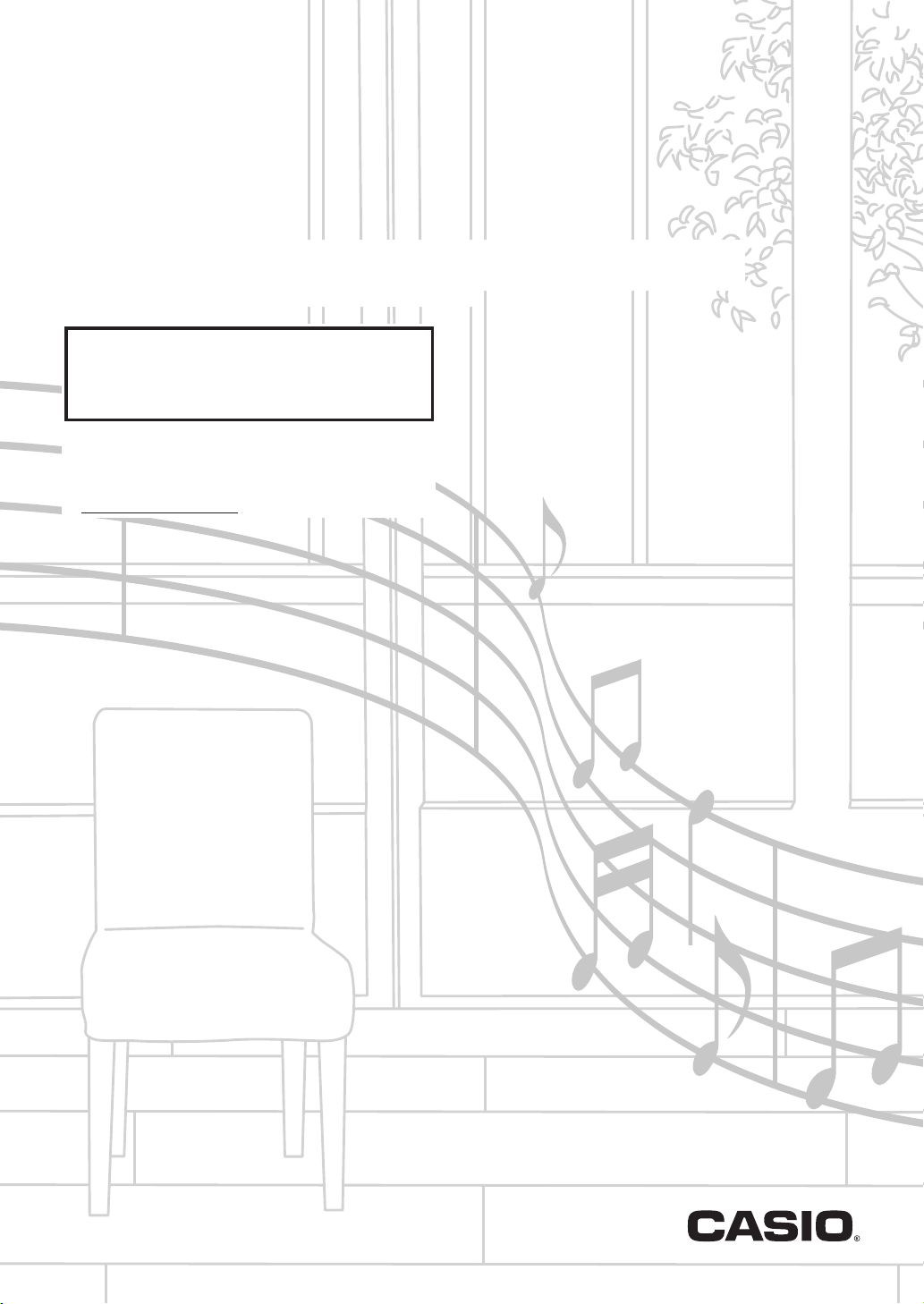
IT
MZ
MZ
-
X500
-
X300
GUIDA DELL’UTILIZZATORE (Di base)
Conservare tutto il materiale informativo per riferimenti futuri.
Avvertenze sulla sicurezza
Prima di provare ad usare la tastiera digitale,
assicurarsi di leggere sempre le “Precauzioni
riguardanti la sicurezza” fornite separatamente.
● È possibile eseguire il download del “Manuale
Tutorial” e “Appendice” forniti separatamente, dal
sito web riportato sotto.
http://world.casio.com/
MZX500/300-I-1A
Page 2
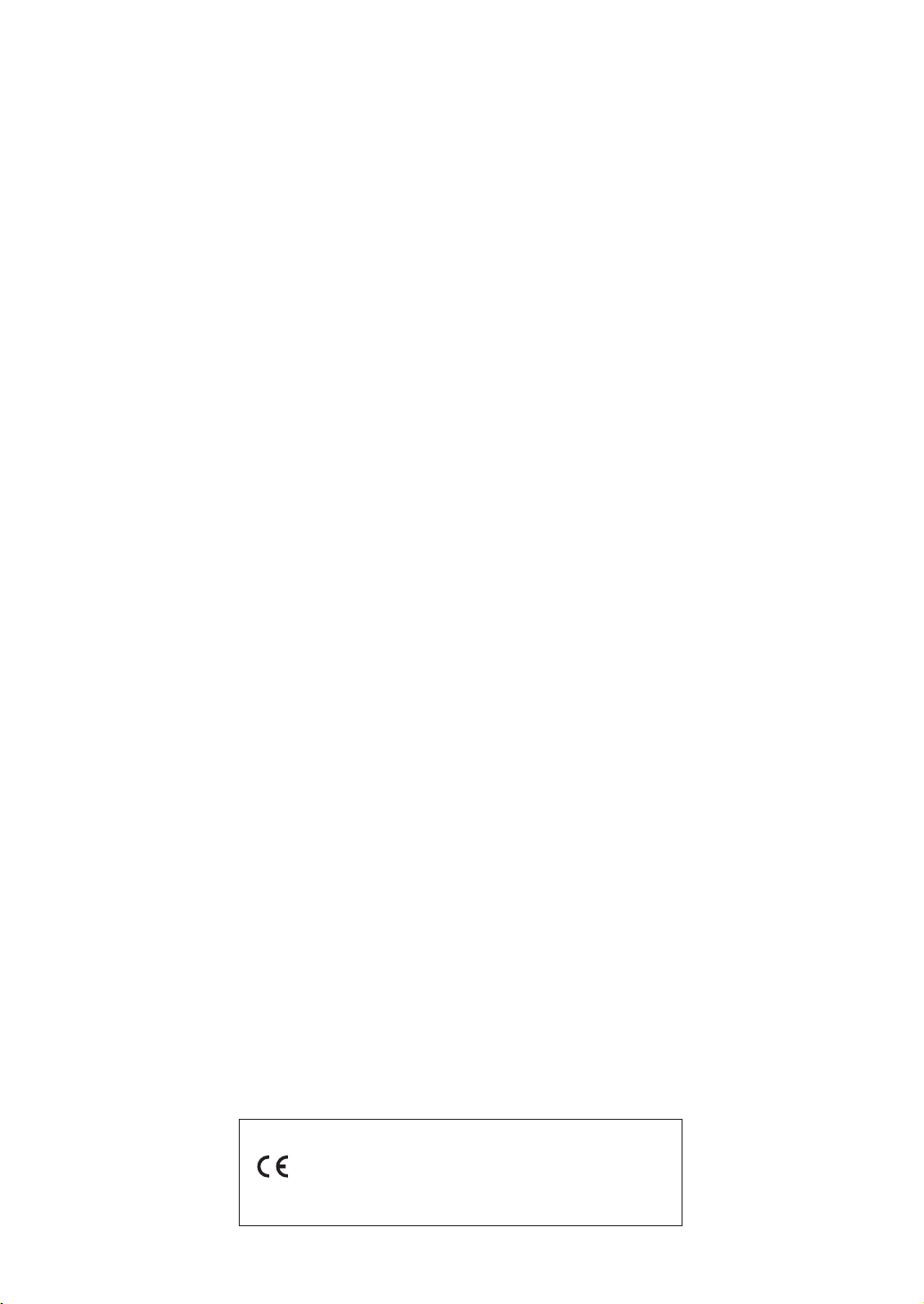
Importante!
Tenere presente le seguenti importanti informazioni prima di usare questo prodotto.
• Prima di usare il trasformatore CA AD-E24250LW opzionale per alimentare lo strumento, accertarsi innanzitutto
di controllare che il trasformatore CA non sia danneggiato. Controllare attentamente che il cavo di alimentazione
non sia spezzato, incrinato, non abbia conduttori esposti e non presenti altri seri danni. Non lasciare mai che i
bambini usino un trasformatore CA seriamente danneggiato.
• Il prodotto non è idoneo all’uso da parte di bambini di età inferiore ai 3 anni.
• Usare esclusivamente il trasformatore CA AD-E24250LW CASIO.
• Il trasformatore CA non è un giocattolo.
• Accertarsi di scollegare il trasformatore CA prima di pulire il prodotto.
Dichiarazione di conformità alle direttive UE
Manufacturer:
CASIO COMPUTER CO., LTD.
6-2, Hon-machi 1-chome, Shibuya-ku, Tokyo 151-8543, Japan
Responsible within the European Union:
Casio Europe GmbH
Casio-Platz 1, 22848 Norderstedt, Germany
www.casio-europe.com
IT-1
Page 3

Indice
Guida generale IT-4
Installazione del leggio per spartiti . . . . . . . . . . . IT-6
Ripristino della tastiera digitale alle sue
impostazioni iniziali di fabbrica. . . . . . . . . . . . . IT-6
Manuale Tutorial separato . . . . . . . . . . . . . . . . . IT-6
Presa di corrente IT-7
Uso di un trasformatore CA. . . . . . . . . . . . . . . . . IT-7
Accensione o spegnimento dell’alimentazione . . IT-7
Collegamenti IT-9
Collegamento delle cuffie . . . . . . . . . . . . . . . . . . IT-9
Collegamento di un’apparecchiatura audio o
amplificatore. . . . . . . . . . . . . . . . . . . . . . . . . . . IT-9
Accessori in dotazione e accessori opzionali . . IT-11
Operazioni comuni per tutti i modi IT-12
Uso dello schermo del display . . . . . . . . . . . . . IT-12
Esecuzione di operazioni . . . . . . . . . . . . . . . . . IT-13
Brano dimostrativo IT-16
Esecuzione dei brani dimostrativi . . . . . . . . . . . IT-16
Esecuzione con timbri differenti IT-17
Selezione di un timbro con i pulsanti TONE . . . IT-17
Suddivisione della tastiera tra due timbri . . . . .IT-17
Sovrapposizione di due timbri . . . . . . . . . . . . . . IT-19
Regolazione del bilanciamento di volume
della tastiera. . . . . . . . . . . . . . . . . . . . . . . . . . IT-19
Uso del metronomo. . . . . . . . . . . . . . . . . . . . . . IT-19
Cambio dell’impostazione del tempo . . . . . . . . IT-20
Riproduzione automatica delle frasi di
arpeggio (Arpeggiatore) . . . . . . . . . . . . . . . . . IT-21
Controllo dei suoni IT-22
Uso di un pedale . . . . . . . . . . . . . . . . . . . . . . . . IT-22
Sostenimento di note . . . . . . . . . . . . . . . . . . . . IT-23
Uso della rotella di pitch bend . . . . . . . . . . . . . . IT-23
Modifica di note con la rotella di
modulazione e/o manopole . . . . . . . . . . . . . . IT-23
Uso dei cursori . . . . . . . . . . . . . . . . . . . . . . . . . IT-24
Cambio di intonazione delle note
(Trasposizione, spostamento di ottava). . . . . IT-25
Uso dell’auto-accompagnamento IT-27
Esecuzione di un auto-accompagnamento. . . . IT-27
Uso dei timbri e tempi raccomandati
(preselezioni “One-Touch”) . . . . . . . . . . . . . . IT-31
Aggiunta di armonia alle note della melodia
(Auto-harmonize) . . . . . . . . . . . . . . . . . . . . . . IT-31
Uso dei pad IT-32
Riproduzione delle frasi brevi . . . . . . . . . . . . . .IT-32
Riproduzione dei suoni campionati . . . . . . . . . . IT-33
Specificazione di una progressione di
accordi dell’auto-accompagnamento
(Esecuzione di accordi) (solo MZ-X500) . . . .IT-33
Assegnazione delle funzioni multiple
(solo MZ-X500) . . . . . . . . . . . . . . . . . . . . . . . IT-34
Cambio della funzione di uno specifico pad . . . IT-34
Cambio delle impostazioni dei pad . . . . . . . . . .IT-35
Salvataggio di un banco . . . . . . . . . . . . . . . . . .IT-35
Arresto della riproduzione di tutti i pad . . . . . . . IT-35
Sincronizzazione dei pad con
l’accompagnamento . . . . . . . . . . . . . . . . . . . . IT-36
Registrazione di dati ad un pad. . . . . . . . . . . . .IT-36
Preregolazioni musicali IT-38
Richiamo dei dati di preregolazione . . . . . . . . .IT-38
Registrazione delle configurazioni
di timbro e ritmo (Registrazione) IT-39
Registrazione e riproduzione IT-41
Registrazione alla memoria della tastiera
digitale (Registratore MIDI) . . . . . . . . . . . . . . IT-43
Registrazione ad un’unità flash USB
(Registratore audio) . . . . . . . . . . . . . . . . . . . . IT-46
Configurazione delle impostazioni
della tastiera digitale IT-49
Configurazione delle impostazioni della
tastiera digitale . . . . . . . . . . . . . . . . . . . . . . . . IT-49
Unità flash USB IT-61
Collegamento di un’unità flash USB alla
tastiera digitale e suo scollegamento. . . . . . .IT-62
Formattazione di un’unità flash USB . . . . . . . . .IT-63
Salvataggio dei dati standard dei brani
ad un’unità flash USB. . . . . . . . . . . . . . . . . . . IT-63
Salvataggio dei dati della tastiera digitale
ad un’unità flash USB. . . . . . . . . . . . . . . . . . . IT-63
Caricamento dei dati da un’unità flash USB
alla memoria della tastiera digitale. . . . . . . . . IT-64
Cancellazione dei dati da un’unità flash USB . .IT-64
Collegamento ad un computer IT-65
Requisiti minimi di sistema del computer . . . . .IT-65
Uso del sistema MIDI . . . . . . . . . . . . . . . . . . . . IT-66
IT-2
Page 4
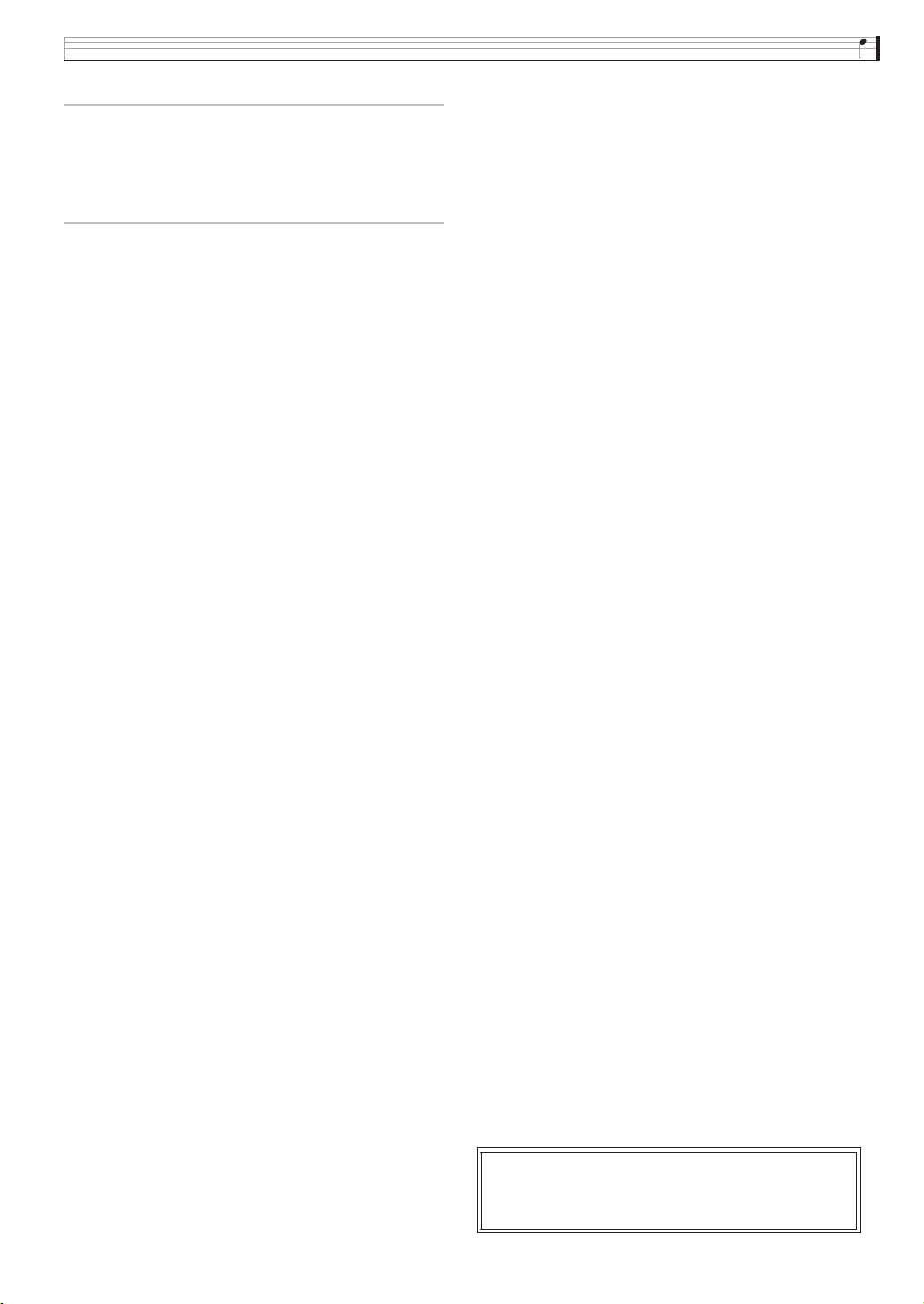
Riferimento IT-67
Messaggi di errore . . . . . . . . . . . . . . . . . . . . . . IT-67
Risoluzione dei problemi . . . . . . . . . . . . . . . . . . IT-68
Caratteristiche tecniche del prodotto. . . . . . . . . IT-70
Avvertenze per l’uso . . . . . . . . . . . . . . . . . . . . . IT-72
Informazioni A-1
Guida alla diteggiatura . . . . . . . . . . . . . . . . . . . . A-1
Elenco di esempi di accordi . . . . . . . . . . . . . . . . A-3
Indice
I nomi di società e di prodotti citati in questo
manuale potrebbero essere marchi di fabbrica
depositati di altri.
IT-3
Page 5

Guida generale
• Tutte le illustrazioni riportate in questo manuale mostrano il modello MZ-X500.
• L’aspetto reale del prodotto potrebbe essere differente da quello mostrato nelle illustrazioni riportate in questa
Guida dell’utilizzatore.
er es
1 5 6 bl
2 bp8 bk
br
bs
bt
ck
cl
cm
3 7
4 9 bq
br
bs
bt
ck
cl
cm
cn cn
MZ-X500 MZ-X300
∗ ∗
bm
bn
bo
fk
co cp cq
IT-4
cr
cs dm
ct
dk dl dn do dp dq
dr
et
ds
eo ep
dt
ek el em en eq
Page 6
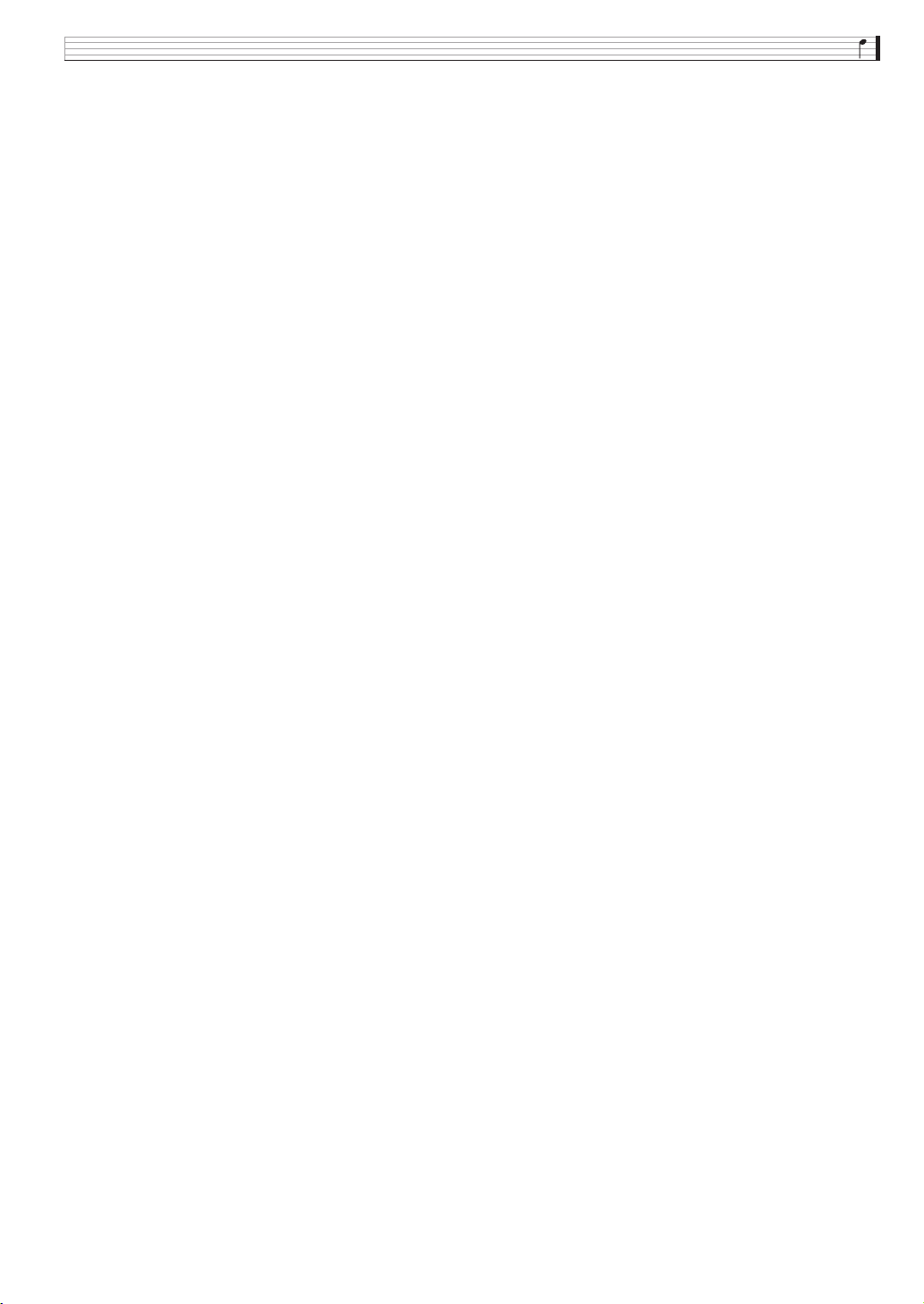
• Questo manuale utilizza i numeri e i nomi riportati sotto per riferirsi ai pulsanti e ai controlli.
Guida generale
1Pulsante P (Accensione)
2Controllo del volume (VOLUME)
3Area dei timbri (TONE)
Pulsante di piano (PIANO)
Pulsante di organo (ORGAN)
Pulsante di chitarra/basso (GUITAR/BASS)
Pulsante di archi (STRINGS)
Pulsante di ottoni/fiati/canne (BRASS/REED/PIPE)
Pulsante di sintetizzatore (SYNTH)
Pulsante di strumenti etnici (ETHNIC)
Pulsante vari (VARIOUS)
4Area dei ritmi (RHYTHM)
Pulsante pops (POPS)
Pulsante rock (ROCK)
Pulsante dance (DANCE)
Pulsante jazz/european (JAZZ/EUROPEAN)
Pulsante latin (LATIN)
Pulsante world/various (WORLD/VARIOUS)
Pulsante ballad (BALLAD)
Pulsante ritmi di piano (PIANO RHYTHMS)
Area di battute (BEAT)
5Pulsante del metronomo (METRONOME)
6Pulsanti di tap, tempo (TAP, TEMPO)
7Pulsanti di tempo (TEMPO) w, q
Area di impostazione (SETTING)
8Pulsante di timbro (TONE)
9Pulsanti w/NO, q/YES
bkPulsante di ritmo (RHYTHM)
blDisplay
bmMENU
bnPrincipale (MAIN)
boUscita (EXIT)
bpManopola di valore (VALUE)
bqManopole K1, K2
Area PAD CONTROLLER (MZ-X500)
brPulsante di sincronizzazione (SYNCHRO)
bsPulsante di frase (PHRASE)
btPulsante di campionamento (SAMPLING)
ckPulsante di accordo (CHORD)
clPulsante di multi
(MULTI)
cmPulsante di arresto (STOP)
cnPad da 1 a 16
Area PAD CONTROLLER (MZ-X300)
brPulsante di sincronizzazione (SYNCHRO)
bsPulsante di frase (PHRASE)
btPulsante di campionamento (SAMPLING)
ckPulsante di banco (BANK)q
clPulsante di banco (BANK)w
cmPulsante di arresto (STOP)
cnPad da 1 a 4
Area di organo drawbar/mixer
(DRAWBAR ORGAN/MIXER)
coPulsanti di slow/fast, porta
(SLOW/FAST, PORT)
cpPulsante di seconda percussione
(PERCUSSION SECOND), 1-8/9-16
cqPulsante di terza percussione
(PERCUSSION THIRD)
crCursori
Area di controllo ritmo (RHY
THM CONTROLLER)
csPulsanti di introduzione (INTRO1, 2)
ctPulsanti di variazione/fill-in
(VARIATION/FILL-IN) da 1 a 4
dkPulsante di break (BREAK)
dlPulsante di fade in/out (FADE IN/OUT)
dmPulsanti di finale (ENDING1, 2)
dnPulsante di avvio sincronizzazione
(SYNCHRO START)
doPulsante di arresto sincronizzazione
(SYN
CHRO STOP)
dpPulsante a (avvio/arresto)
dqPulsante di attiv./disattiv. accompagnamento
(ACCOMP ON/OFF)
Area di registrazione (REGISTRATION)
drPulsante di banco (BANK)
dsPulsanti di registrazione (REGISTRATION)
da 1 a 8
dtPulsante di memorizzazione (STORE)
ekPulsante di freeze (FREEZE)
elPulsante di modo registrazione (REC MODE)
emPulsante MIDI a
enPulsante AUDIO a
eoPulsanti di trasposizione (TRANSPOSE) w, q
epPulsanti di ottava (OCTAVE) w, q
eqPulsante di sustain (SUSTAIN)
erRotella di pitch bend (PITCH BEND)
esRotella di modulazione (MODULATION)
etPorta per unità flash USB
fkPresa cuffie (PHONES)
IT-5
Page 7

Guida generale
Retro
Prese jack LINE IN R, L/MONO
Controllo MIC VOLUMEPresa jack PEDAL2, EXPRESSION
Prese jack LINE OUT R, L/MONO
Presa jack PEDAL1
Terminali MIDI OUT/THRU, IN
Porta USB
* Installazione del leggio per
spartiti
Inserire la parte inferiore del leggio per spartiti nella
scanalatura sulla superficie della consolle della tastiera
digitale.
Pannello LCD
Il pannello a cristalli liquidi dello schermo monitor
utilizza una tecnologia di alta precisione che fornisce
una resa in pixel superiore a 99,99%. Questo significa
che un eventuale numero molto piccolo di pixel
potrebbe non illuminarsi o rimanere sempre
illuminato. Questo è dovuto alle caratteristiche del
pannello a cristalli liquidi, e non è indice di
malfunzionamento.
Presa jack MIC IN
Terminale DC 24V
Presa jack AUDIO IN
Controllo
AUDIO VOLUME
Ripristino della tastiera
digitale alle sue impostazioni
iniziali di fabbrica
Eseguire la seguente procedura quando si desidera
ripristinare i dati e le impostazioni della tastiera
digitale ai loro valori iniziali di fabbrica.
1.
Spegnere la tastiera digitale.
2.
Mantenendo premuto il pulsante 7 TEMPO
w, q, premere il pulsante 1 P.
• La tastiera digitale si accenderà e inizializzerà il suo
sistema interno. Sarà possibile usare la tastiera
digitale dopo qualche istante.
• Per informazioni sull’accensione e spegnimento
dell’alimentazione, vedere la sezione “Accensione o
spegnimento dell’alimentazione” (pagina IT-7).
Manuale Tutorial separato
È possibile eseguire il download del “Manuale
Tutorial” e “Appendice”* forniti separatamente, dal
sito web riportato sotto.
http://world.casio.com/
IT-6
* Liste dei timbri e ritmi
Page 8
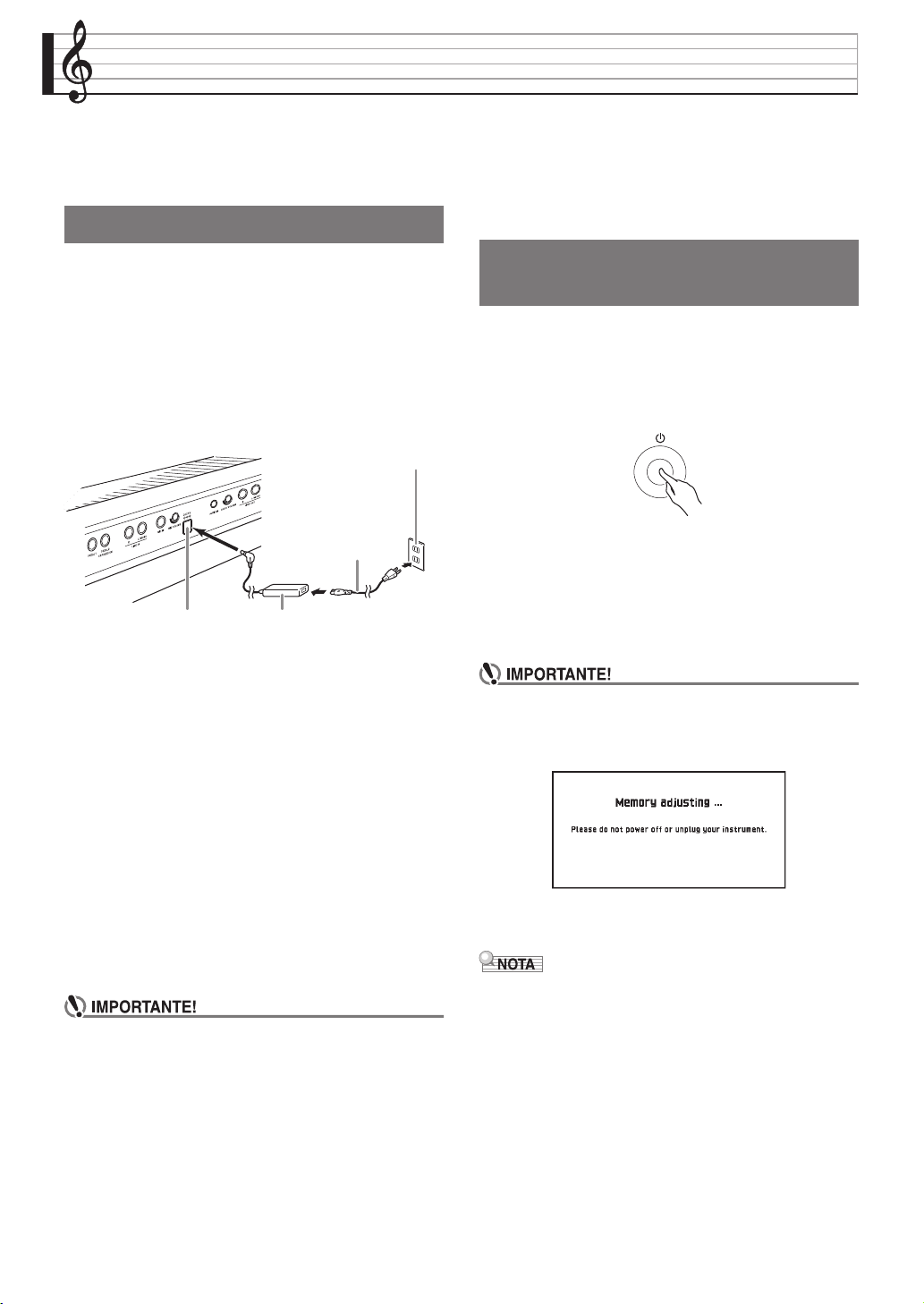
Presa di corrente
Presa di corrente domestica
La vostra tastiera digitale funziona con la normale
corrente domestica. Accertarsi di spegnere
l’alimentazione quando non si usa la tastiera digitale.
Uso di un trasformatore CA
Utilizzare esclusivamente il trasformatore CA
(standard JEITA, con spina a polarità unificata) in
dotazione a questa tastiera digitale. L’uso di un tipo
differente di trasformatore CA può causare il
malfunzionamento della tastiera digitale.
Trasformatore CA specificato: AD-E24250LW
• Usare il cavo di alimentazione fornito in dotazione
per collegare il trasformatore CA come viene
mostrato nell’illustrazione riportata sotto.
Cavo di alimentazione
Terminale DC 24V Trasformatore CA
• La configurazione e il tipo dipendono
dalla vostra area geografica.
• Usare il trasformatore CA in modo che la sua
superficie con etichetta sia rivolta verso il basso. Il
trasformatore CA diviene incline ad emettere onde
elettromagnetiche quando la sua superficie con
l’etichetta viene rivolta verso l’alto.
Accensione o spegnimento
dell’alimentazione
1.
Premere il pulsante 1 P per accendere
l’alimentazione.
• Non toccare la tastiera, i pedali, o i pulsanti mentre
sul display è visualizzata la schermata di avvio. In tal
caso si causerà un malfunzionamento.
• Usare il controllo VOLUME (2) della tastiera
digitale per regolare il volume.
2.
Per spegnere la tastiera digitale, mantenere
premuto il pulsante 1 P finché il display
della tastiera digitale non visualizzi nulla.
Osservare le seguenti importanti avvertenze per
evitare di danneggiare il cavo di alimentazione.
Durante l’uso
• Non tirare mai il cavo con forza eccessiva.
• Non tirare mai il cavo ripetutamente.
• Non attorcigliare mai il cavo alla base della spina o
connettore.
Durante lo spostamento
• Prima di spostare la tastiera digitale, accertarsi di
scollegare il trasformatore CA dalla presa di
corrente.
Durante la conservazione
• Avvolgere e allacciare il cavo di alimentazione, ma
non avvolgerlo mai attorno al trasformatore CA.
• Non collegare mai il trasformatore CA (standard
JEITA, con spina a polarità unificata) in dotazione a
questa tastiera digitale, a qualsiasi altro dispositivo.
In tal modo si crea il rischio di malfunzionamento.
• Assicurarsi che la tastiera digitale sia spenta prima
di collegare o di scollegare il trasformatore CA.
• Il trasformatore CA diverrà caldo al tocco dopo un
uso molto prolungato. Questo è normale e non è
indice di malfunzionamento.
• Il messaggio mostrato sotto potrebbe apparire
mentre i dati sono in fase di salvataggio alla
memoria della tastiera digitale, o immediatamente
dopo che si accende la tastiera digitale.
Non spegnere mai l’alimentazione della tastiera
digitale mentre è visualizzato questo messaggio.
• Premendo il pulsante 1 P per spegnere
l’alimentazione, si mette in realtà la tastiera digitale
in stato di attesa. Nello stato di attesa, piccole
quantità di corrente continuano a circolare nella
tastiera digitale. Se non si intende di utilizzare la
tastiera digitale per un lungo periodo di tempo,
oppure se c’è un temporale con fulmini nella vostra
zona, assicurarsi di scollegare il trasformatore CA
dalla presa di corrente domestica.
IT-7
Page 9
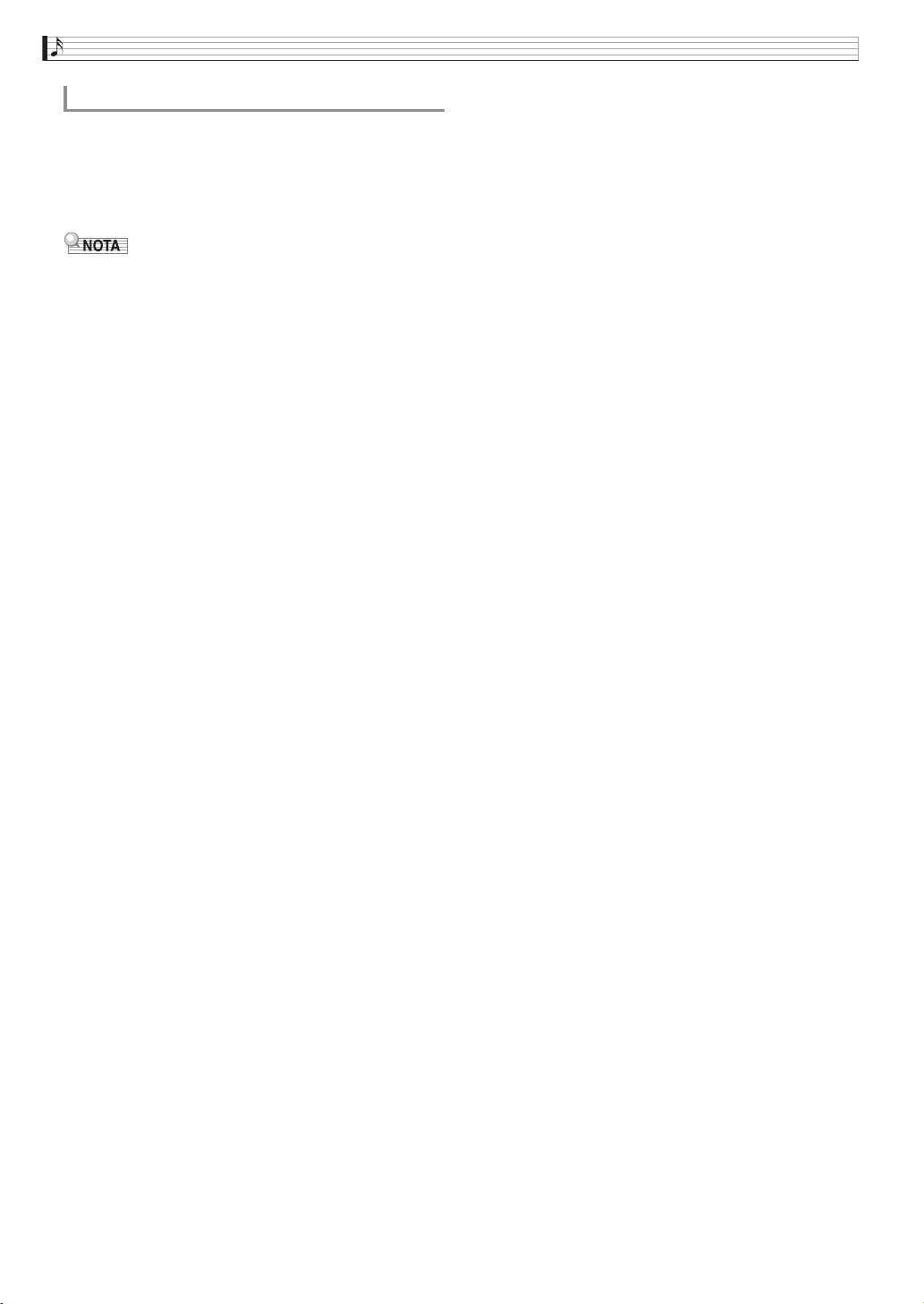
Presa di corrente
Spegnimento automatico
Questa tastiera digitale è progettata per spegnersi
automaticamente, per evitare spreco di energia, se non
viene eseguita nessuna operazione per un tempo
prestabilito. Il tempo di attivazione dello spegnimento
automatico è di circa quattro ore.
• È possibile disattivare lo spegnimento automatico,
se lo si desidera. Per i dettagli, vedere “Auto Power
Off” riportato in “Schermata SYSTEM SETTING”
(pagina IT-55).
IT-8
Page 10
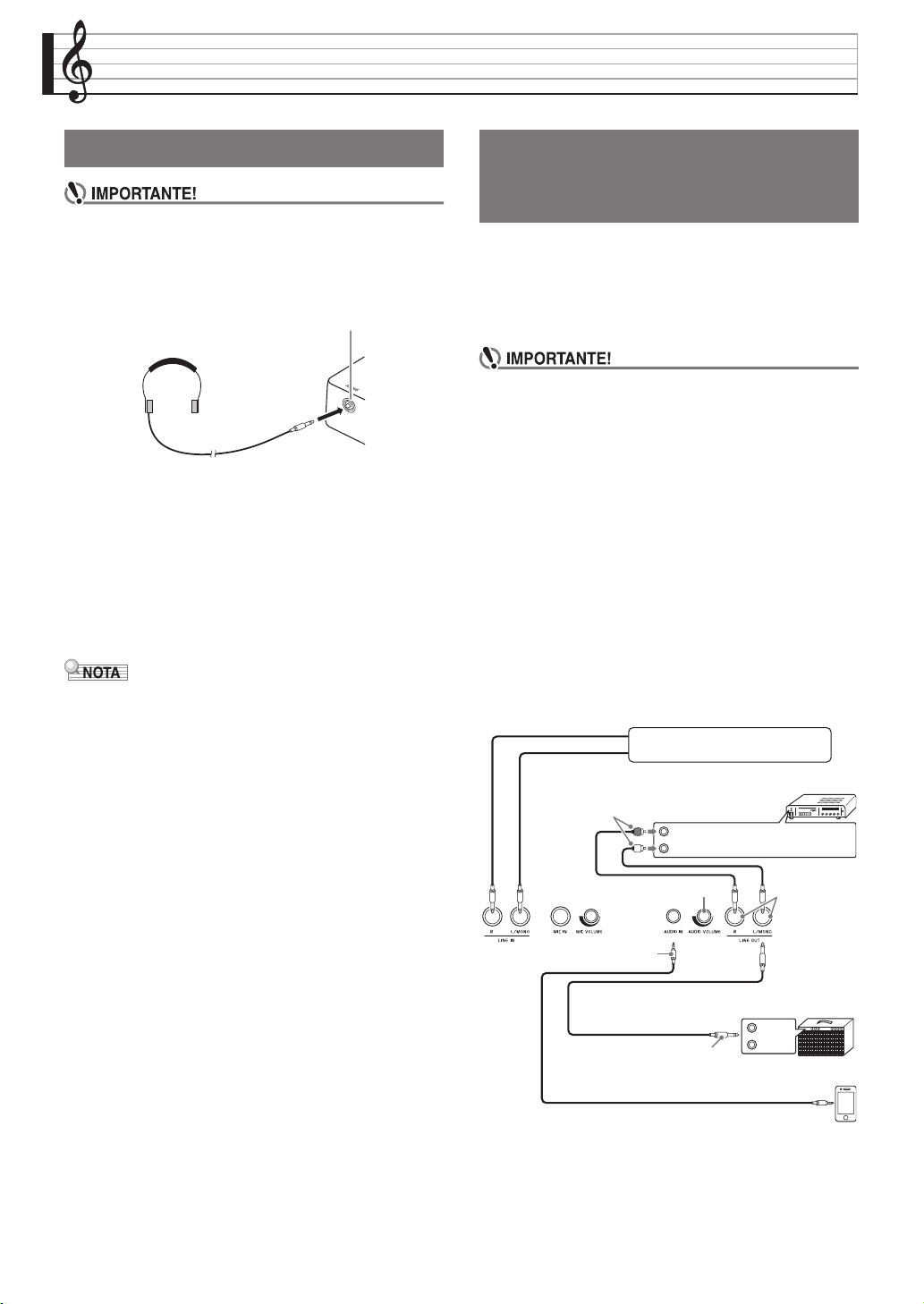
Collegamenti
Collegamento delle cuffie
• Prima di collegare le cuffie, accertarsi di usare il
controllo 2 VOLUME della tastiera digitale per
regolare il volume ad un livello basso. Dopo il
collegamento, è possibile regolare il volume al livello
desiderato.
Presa jack fk PHONES
Cuffie
Parte frontale
Collegare le cuffie alla presa jack PHONES.
Collegando le cuffie alla presa jack PHONES si esclude
l’uscita ai diffusori, il che significa che è possibile
esercitarsi anche a tarda notte senza disturbare gli altri.
Per proteggere l’udito, accertarsi di non regolare il
volume ad un livello troppo alto quando si usano le
cuffie.
• Assicurarsi di inserire la spina delle cuffie fino in
fondo nella presa jack PHONES. In caso contrario, il
suono potrebbe udirsi solo da un lato delle cuffie.
• Se la spina delle cuffie in uso non corrisponde alla
presa jack PHONES, utilizzare l’adattatore spina
applicabile disponibile in commercio.
• Se si stanno utilizzando cuffie che richiedono un
adattatore spina, assicurarsi di non lasciare
l’adattatore inserito quando si scollegano le cuffie. In
tal modo, non si udirà l’audio dai diffusori quando
si suona la tastiera.
Collegamento di
un’apparecchiatura audio o
amplificatore
È possibile collegare alla tastiera digitale
un’apparecchiatura audio o un amplificatore musicale,
e quindi eseguire la riproduzione tramite i diffusori
esterni, per un volume più elevato ed una migliore
qualità del suono.
• Mentre è disabilitata l’uscita audio dai diffusori,* la
tastiera digitale ottimizza automaticamente l’audio
per l’ascolto con le cuffie e LINE OUT. Durante
l’uscita dai diffusori, il piano digitale commuta
automaticamente per ottimizzare l’ascolto con i
diffusori.
* Spina inserita nella presa jack PHONES o
“Speaker” Schermata SYSTEM SETTING (pagina
IT-55) disattivata.
• Ogni volta che si collega un dispositivo alla tastiera
digitale, innanzitutto usare il controllo VOLUME per
impostare il volume ad un livello basso. Dopo il
collegamento, è possibile regolare il volume al livello
desiderato.
• Ogni volta che si collega un qualsiasi dispositivo alla
tastiera digitale, assicurarsi di leggere la
documentazione per l’utente fornita con il
dispositivo.
Presa jack
standard
1
2
Fonte sonora MIDI, ecc.
Presa jack AUX IN dell’amplificatore audio, ecc.
Spina a pin
SINISTRA (Bianco)
DESTRA (Rosso)
Controllo AUDIO VOLUME
Spina mini stereo
Spina standard
Amplificatore per chitarra
Amplificatore per tastiera, ecc.
INPUT 1
INPUT 2
Smartphone, ecc.
3
4
IT-9
Page 11
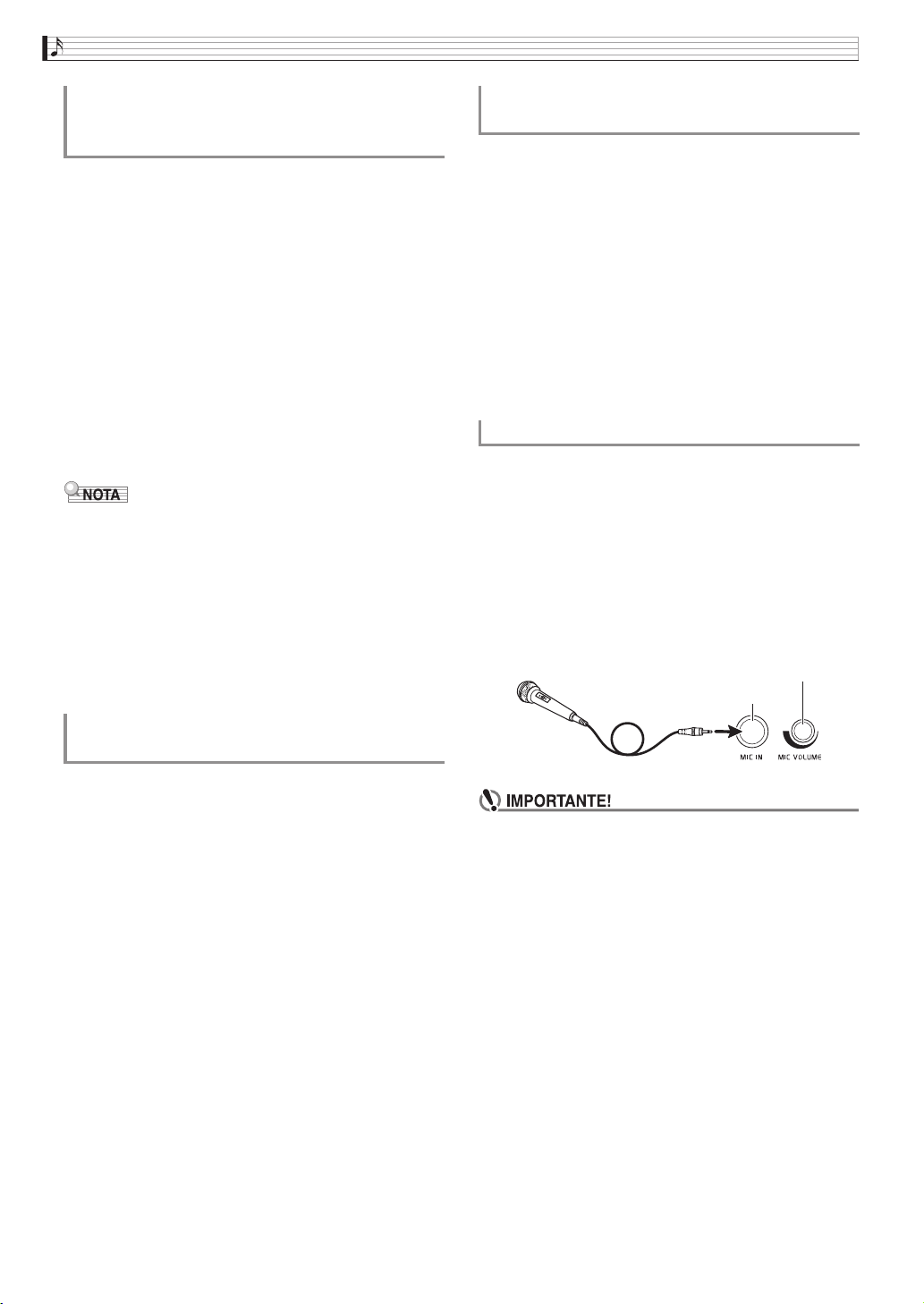
Collegamenti
Uso della tastiera digitale per riprodurre
suoni da una fonte sonora esterna
(Figure
Una fonte sonora esterna collegata a LINE IN R
(destra) viene messa in uscita dal diffusore destro della
tastiera digitale, mentre una fonte sonora esterna
collegata a LINE IN L/MONO viene messa in uscita
dal diffusore sinistro. Utilizzare i cavi di connessione
disponibili in commercio che corrispondono
all’apparecchiatura da collegare. Quando una fonte
sonora esterna è collegata solo a LINE IN L/MONO,
l’ingresso viene messo in uscita da entrambi i diffusori.
È possibile collegare uno smartphone o altro
riproduttore musicale a AUDIO IN.
Usare il controllo AUDIO VOLUME per regolare il
livello di volume dell’audio in ingresso dal terminale
AUDIO IN. Questo livello di volume non può essere
regolato utilizzando il controllo 2 VOLUME.
• Gli effetti incorporati della tastiera digitale
(reverbero, chorus, DSP) vengono applicati anche
all’ingresso audio dal terminale LINE IN/MIC IN.
L’ingresso LINE IN/MIC IN può essere registrato
con il registratore audio.
• Gli effetti incorporati della tastiera digitale
(reverbero, chorus, DSP) non vengono applicati
all’ingresso del terminale AUDIO IN. L’ingresso
AUDIO IN non può essere registrato con il
registratore audio.
e )
Collegamento ad un amplificatore per
strumenti musicali (Figura
Usare i cavi disponibili in commercio per collegare
l’amplificatore alle prese jack LINE OUT della tastiera
digitale, come mostrato in Figura
presa jack LINE OUT R è l’audio del canale destro,
mentre l’uscita dalla presa jack LINE OUT L/MONO è
l’audio del canale sinistro. Eseguendo il collegamento
solo alla presa jack LINE OUT L/MONO, si mette in
uscita il suono miscelato di entrambi i canali. Spetta
all’utilizzatore di acquistare un cavo di collegamento
simile a quello mostrato nell’illustrazione, per il
collegamento dell’amplificatore. Usare il controllo
VOLUME della tastiera digitale per regolare il livello
del volume.
)
. L’uscita dalla
Mettere in uscita il suono da un microfono
È possibile collegare un microfono opzionale o
disponibile in commercio* al terminale MIC IN e
mettere in uscita il suono proveniente dal microfono
tramite i diffusori della tastiera digitale.
* Usare un microfono dinamico.
È possibile regolare il livello del volume del microfono
con il controllo MIC VOLUME. Il controllo del volume
del microfono è indipendente dal volume generale
della tastiera.
Controllo MIC VOLUME
Presa jack MIC IN
Collegamento ad un’apparecchiatura
audio (Figura
Usare i cavi disponibili in commercio per collegare
l’apparecchiatura audio esterna alle prese jack LINE
OUT della tastiera digitale, come mostrato in Figura
. L’uscita dalla presa jack LINE OUT R è l’audio del
canale destro, mentre l’uscita dalla presa jack LINE
OUT L/MONO è l’audio del canale sinistro. Spetta
all’utilizzatore di acquistare i cavi di collegamento
simili a quelli mostrati nell’illustrazione, per il
collegamento dell’apparecchiatura audio.
Normalmente, in questa configurazione si deve
impostare il selettore d’ingresso dell’apparecchiatura
audio all’impostazione che specifica il terminale (come
ad esempio AUX IN) al quale è collegata la tastiera
digitale. Usare il controllo VOLUME della tastiera
digitale per regolare il livello del volume.
)
• Prima di collegare un microfono, assicurarsi che la
tastiera digitale e il microfono siano spenti.
• Prima di eseguire il collegamento, impostare
entrambi i controlli VOLUME e MIC VOLUME a livelli
bassi. Regolare le impostazioni del volume ai livelli
appropriati dopo aver collegato il microfono.
IT-10
Page 12
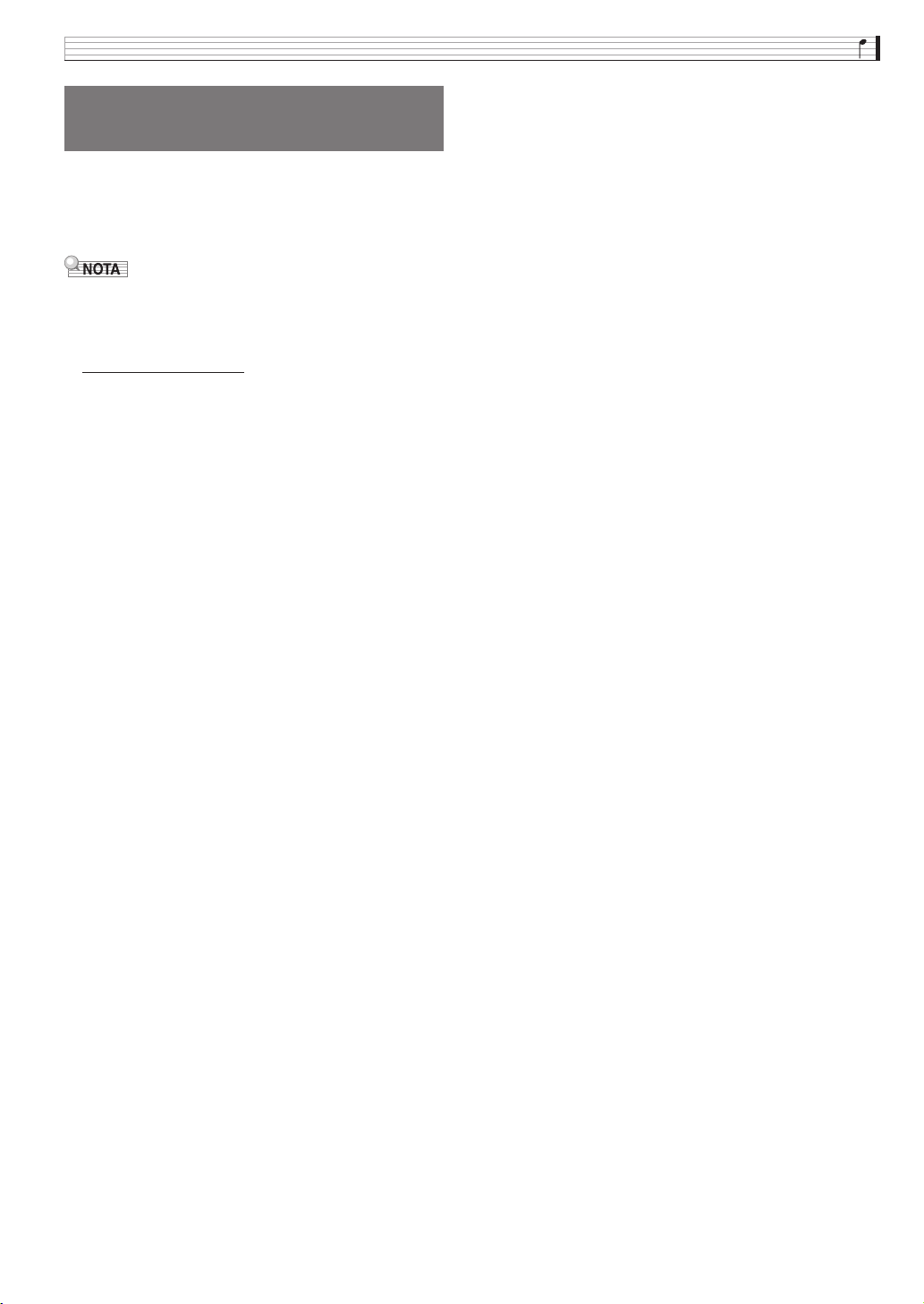
Accessori in dotazione e
accessori opzionali
Usare esclusivamente gli accessori che sono specificati
per l’uso con questa tastiera digitale.
L’uso di accessori non autorizzati comporta il rischio di
incendio, scossa elettrica e lesioni fisiche.
• È possibile avere informazioni sugli accessori che
sono venduti separatamente per questo prodotto,
dal catalogo CASIO disponibile dal vostro
rivenditore, e dal sito web CASIO al seguente URL.
http://world.casio.com/
Collegamenti
IT-11
Page 13
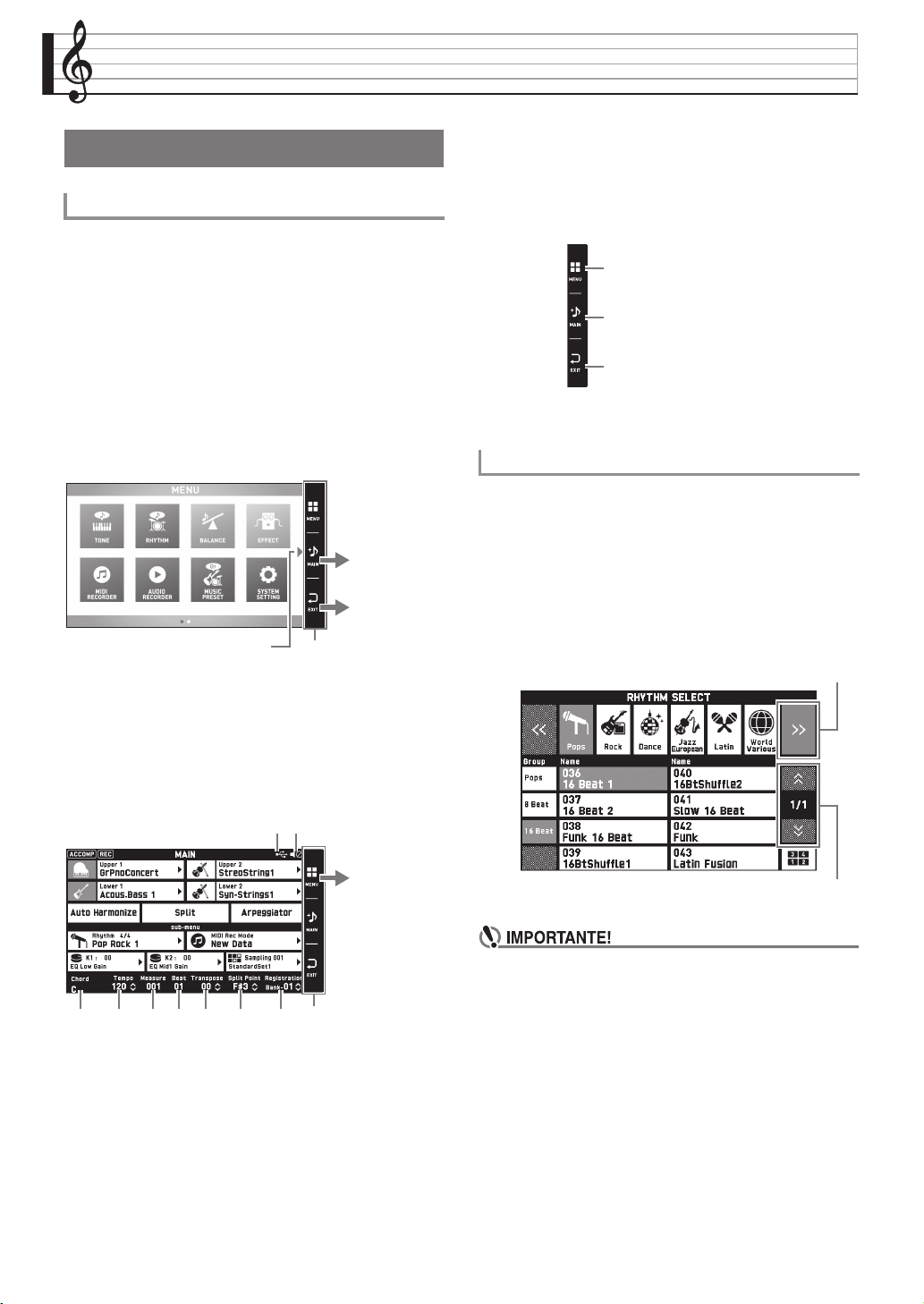
Operazioni comuni per tutti i modi
Uso dello schermo del display
Layout dello schermo del display
Quando si accende la tastiera digitale, appare una
schermata MENU e una schermata MAIN (che mostra
la predisposizione attuale) sul display. È possibile
usare queste schermate per configurare una varietà di
funzioni differenti. Una palette di scelta rapida di icone
di navigazione che appare lungo il lato destro, è
destinata per la navigazione tra le schermate.
■ Schermata MENU
Toccando un’icona del menu si visualizza una
schermata per la configurazione di timbro, ritmo, e
altre impostazioni.
Visualizza la
schermata MAIN.
Ritorna alla
schermata
Visualizza la pagina successiva.
■ Schermata MAIN
La schermata MAIN è per controllare e modificare le
impostazioni principali. Le impostazioni attuali
vengono mostrate lungo la parte inferiore della
schermata.
precedente.
Palette di scelta rapida
■ Palette di scelta rapida
La palette di scelta rapida viene sempre visualizzata
lungo il lato destro dello schermo. Toccare le icone
della palette di scelta rapida per navigare tra le
schermate.
bm MENU: Visualizza la schermata MENU.
bn MAIN: Visualizza la schermata MAIN.
bo EXIT: Ritorna ad una schermata
precedente.
Contenuti della schermata
È possibile comprendere le voci attualmente
selezionate e le icone delle operazioni abilitate tramite i
loro colori;
Rosso: Selezionata attualmente o attivata
Blu: Operazione abilitata
Tutte le schermate riportate in questo manuale
mostrano quelle del modello MZ-X500.
Esempio: Gruppi Pops “16 Beat 1” selezionato
Sposta al gruppo successivo.
Unità flash USB montata
Diffusori disattivati
Accordo
Tempo
Misura
Battuta
Trasposizione
Punto di suddivisione
Banco di registrazione
IT-12
Visualizza la
schermata MENU.
Palette di scelta rapida
Sposta alla pagina precedente o successiva.
• I significati dei simboli che appaiono dopo che i dati
sono stati salvati o modificati vengono spiegati di
seguito.
! : Dati non salvati
*: Dati salvati
Dati non salvati ( ! ) verranno eliminati se si esce
dall’operazione di modifica o di registrazione
selezionando un numero differente. Se non si
desidera che i dati modificati vengano eliminati,
assicurarsi di salvarli prima di fare qualsiasi altra
cosa.
Page 14
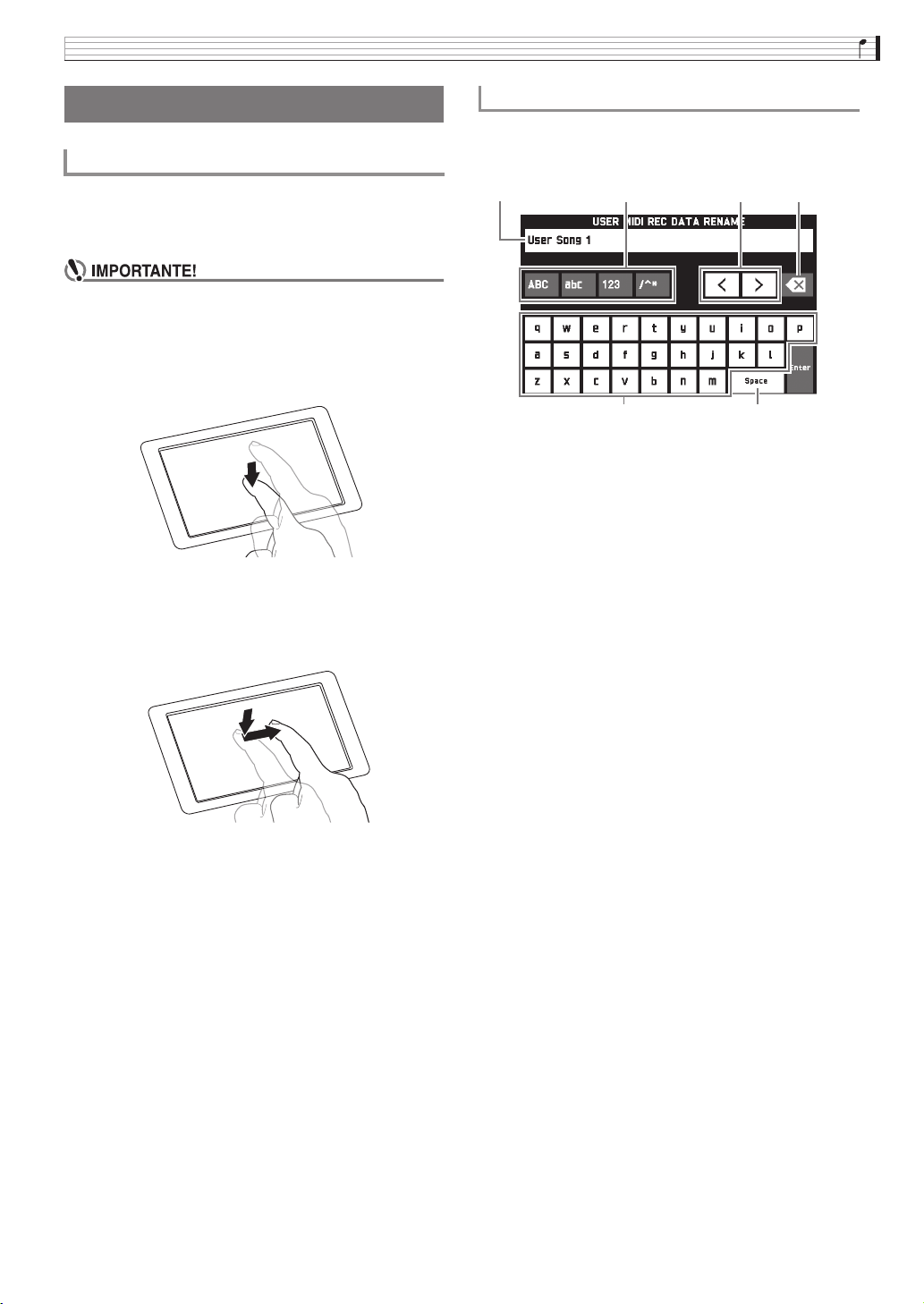
Operazioni comuni per tutti i modi
Esecuzione di operazioni
Per usare il pannello tattile
La vostra tastiera digitale dispone di un pannello
tattile. È possibile usare il pannello tattile per
configurare una varietà di funzioni differenti.
• Non eseguire le operazioni sul pannello tattile con un
oggetto tagliente o appuntito. In tal modo si può
danneggiare il pannello LCD.
Toccare
Premere il display leggermente con il dito.
Toccare e trascinare
Toccare e trascinare con il dito il display da sinistra a
destra. Toccando e trascinando una schermata MENU
si cambia ad un’altra pagina di voci di menu.
Per introdurre caratteri di testo
È possibile toccare i tasti di una tastiera a schermo per
introdurre i nomi dei file di dati. La tastiera digitale
supporta l’introduzione di caratteri alfabetici e simboli.
Mostra le lettere da voi introdotte.
Seleziona il tipo di carattere.
Sposta il cursore in avanti e indietro.
Cancella la lettera alla sinistra del cursore.
Introduce lettere alla posizione del cursore.
Introduce uno spazio alla posizione del cursore.
IT-13
Page 15
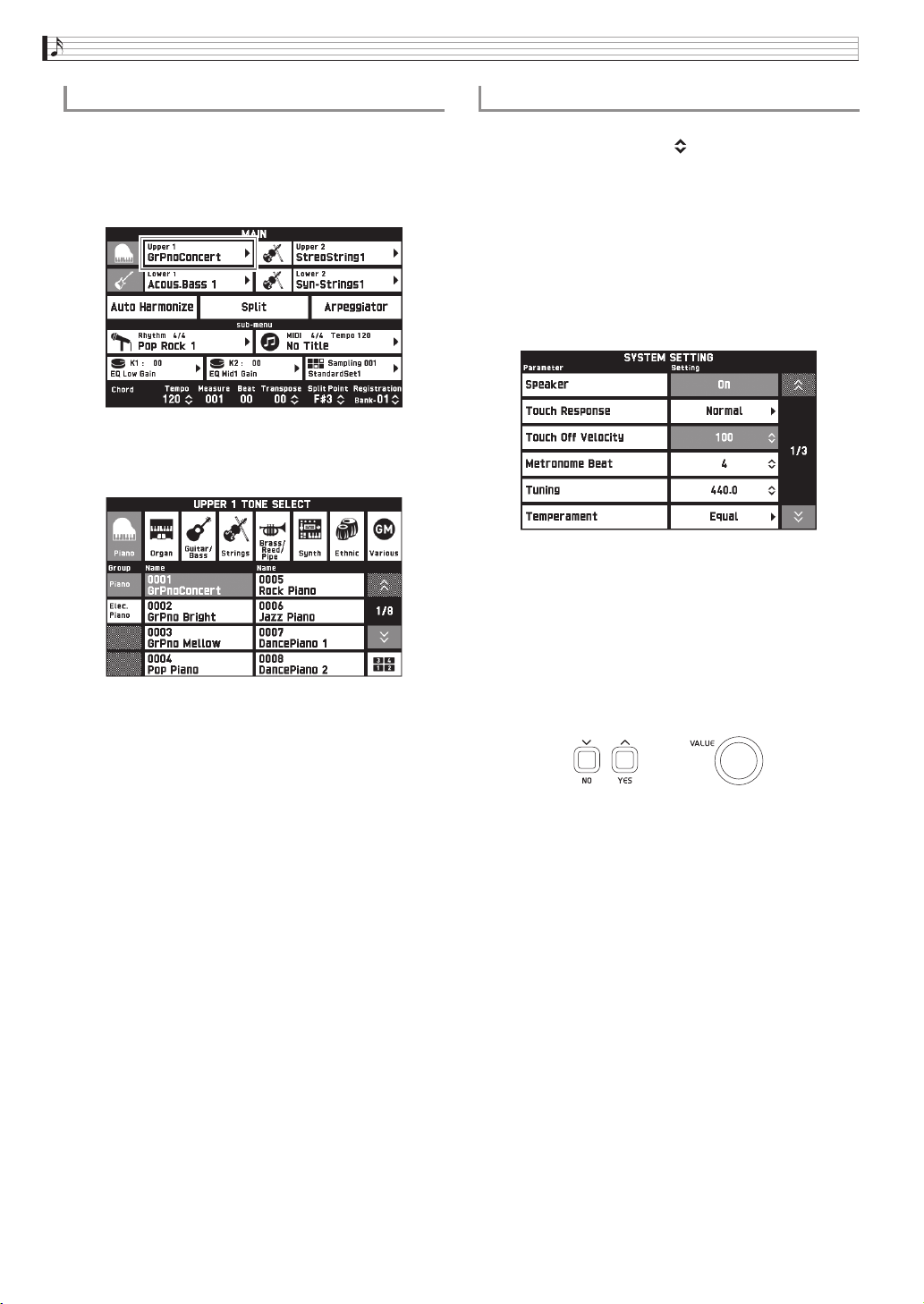
Operazioni comuni per tutti i modi
Per selezionare una voce in una lista Per cambiare un valore di impostazione
Una voce che può essere selezionata utilizzando una
lista, viene indicata dall’icona “”.
1.
Toccare la voce di cui si desidera cambiare
l’impostazione.
2.
Sulla lista che appare, toccare la voce che si
desidera cambiare.
Un valore di impostazione che può essere cambiato
viene indicato da un’icona “ ”. È possibile usare una
delle due procedure riportate di seguito per cambiare
un valore di impostazione.
■ Per cambiare un valore di impostazione
usando i pulsanti o un’operazione con la
manopola
1.
Toccare la voce di cui si desidera cambiare
l’impostazione.
2.
Usare la manopola bp VALUE o i pulsanti
9 w/NO, q/YES per cambiare il valore di
impostazione.
• Mantenendo premuto uno dei pulsanti 9 w/NO,
q/YES si scorrono i valori ad alta velocità.
• Premendo i pulsanti 9 w/NO, q/YES
contemporaneamente si riporta l’impostazione al suo
valore iniziale di default.
IT-14
Page 16
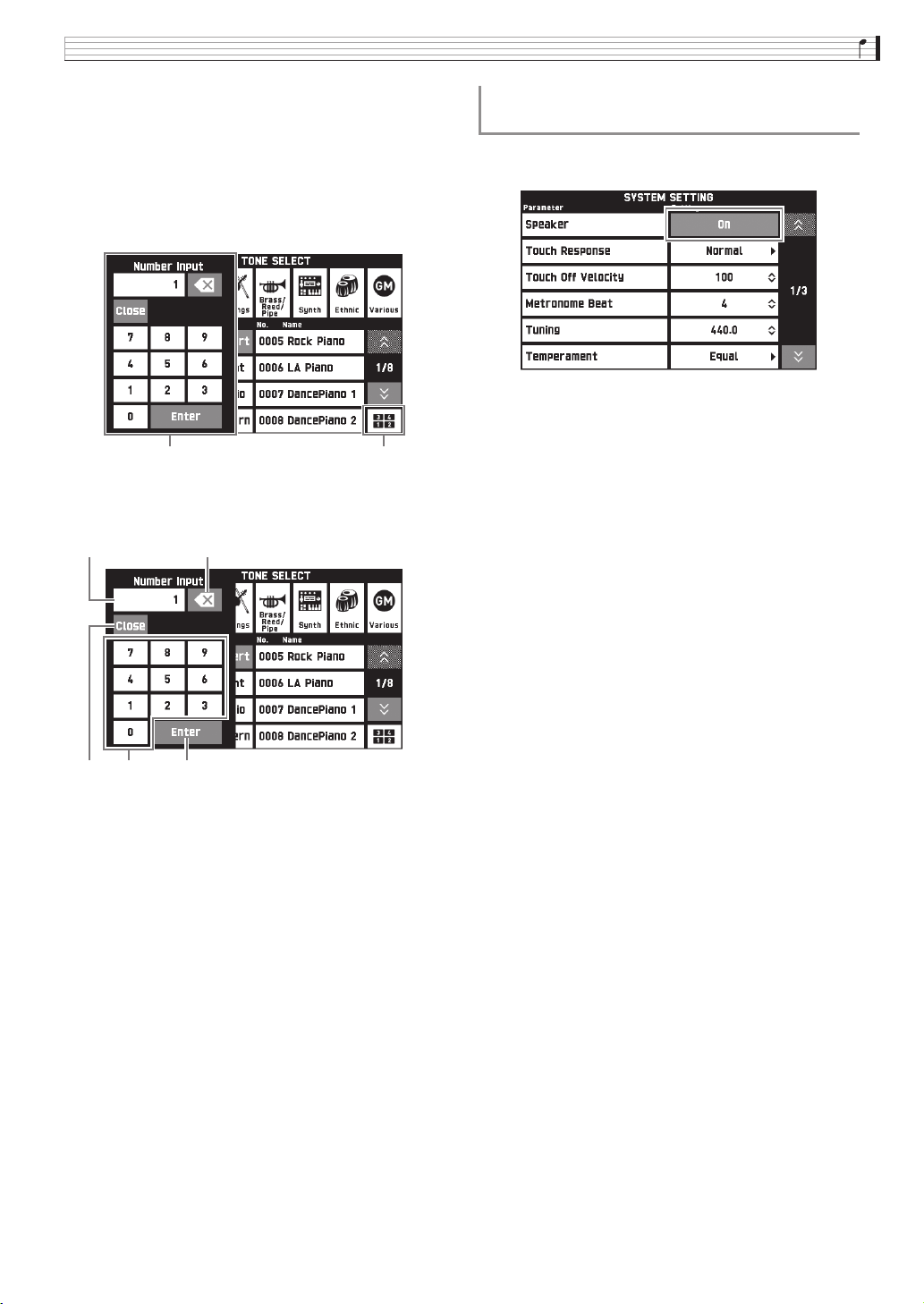
Operazioni comuni per tutti i modi
■ Esecuzione di operazioni sullo schermo
1.
Toccare la voce di cui si desidera cambiare
l’impostazione per selezionarla.
2.
Toccare l’icona per l’introduzione numerica.
Questa operazione farà apparire la tastiera a schermo
sul display.
Icona per l’introduzione numericaTastiera a schermo
3.
Usare la tastiera a schermo per introdurre i
numeri.
Per commutare una funzione attivata o
disattivata
Per commutare una funzione tra attivata o disattivata,
toccare la sua voce o icona.
Mostra il valore da voi introdotto.
Toccare per cancellare un valore introdotto.
Toccare per chiudere la finestra di
introduzione del valore.
Toccare per introdurre i numeri.
Toccare per registrare un valore introdotto.
IT-15
Page 17
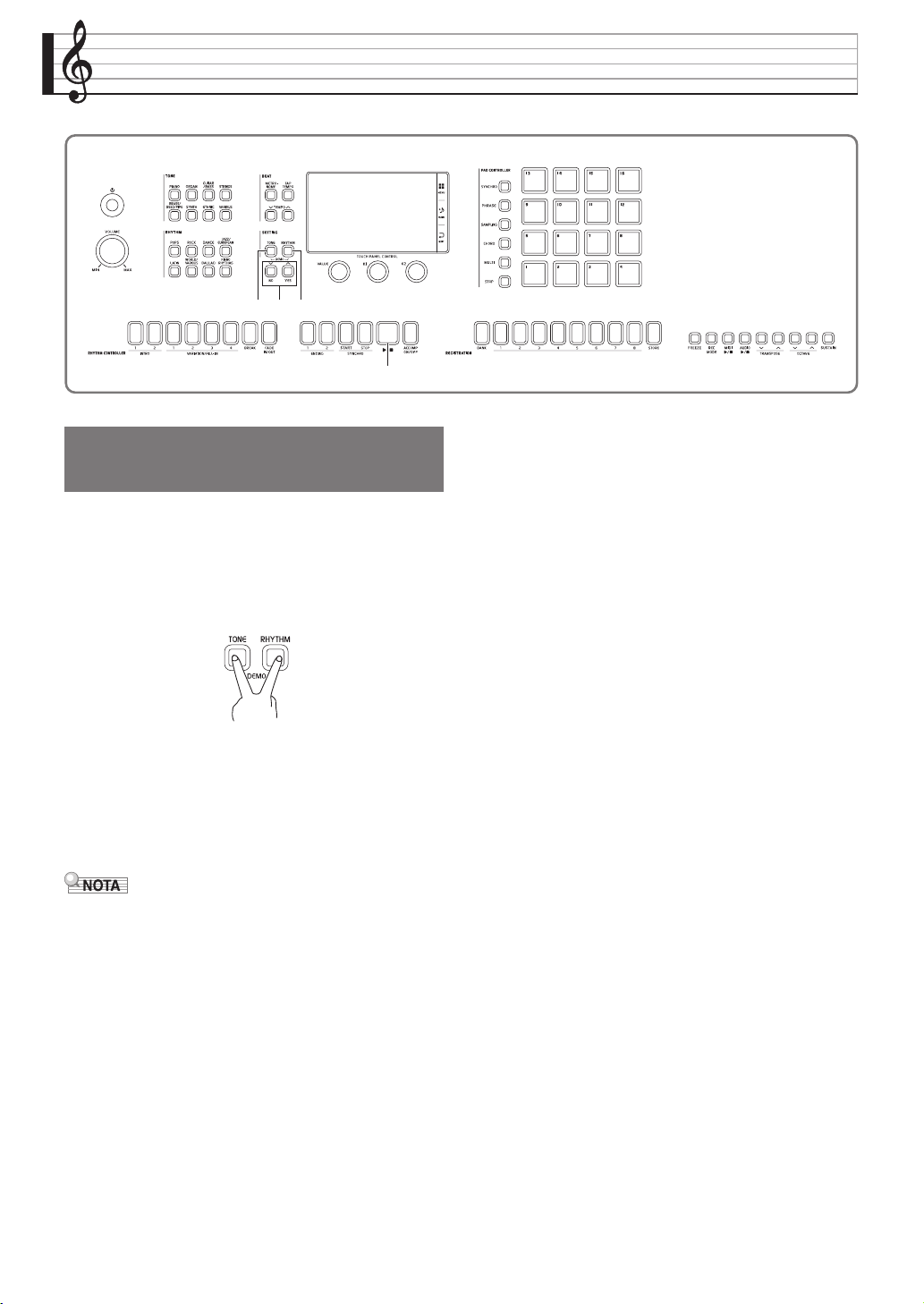
Brano dimostrativo
8 b k9
dp
Esecuzione dei brani
dimostrativi
1.
Premere i pulsanti 8 TONE e bk RHYTHM
contemporaneamente.
In questo modo si avvierà la riproduzione sequenziale
dei brani dimostrativi, iniziando dal brano 1.
• È possibile usare i pulsanti 9 w/NO, q/YES per
cambiare ad un altro brano dimostrativo.
2.
Premere il pulsante dp a.
In questo modo si interrompe la riproduzione del brano
dimostrativo.
La riproduzione dei brani dimostrativi continuerà a
ciclo continuo finché non si preme il pulsante dp a
per arrestarla.
• Durante la riproduzione dei brani dimostrativi
possono essere eseguite solo le operazioni descritte
sopra.
IT-16
Page 18
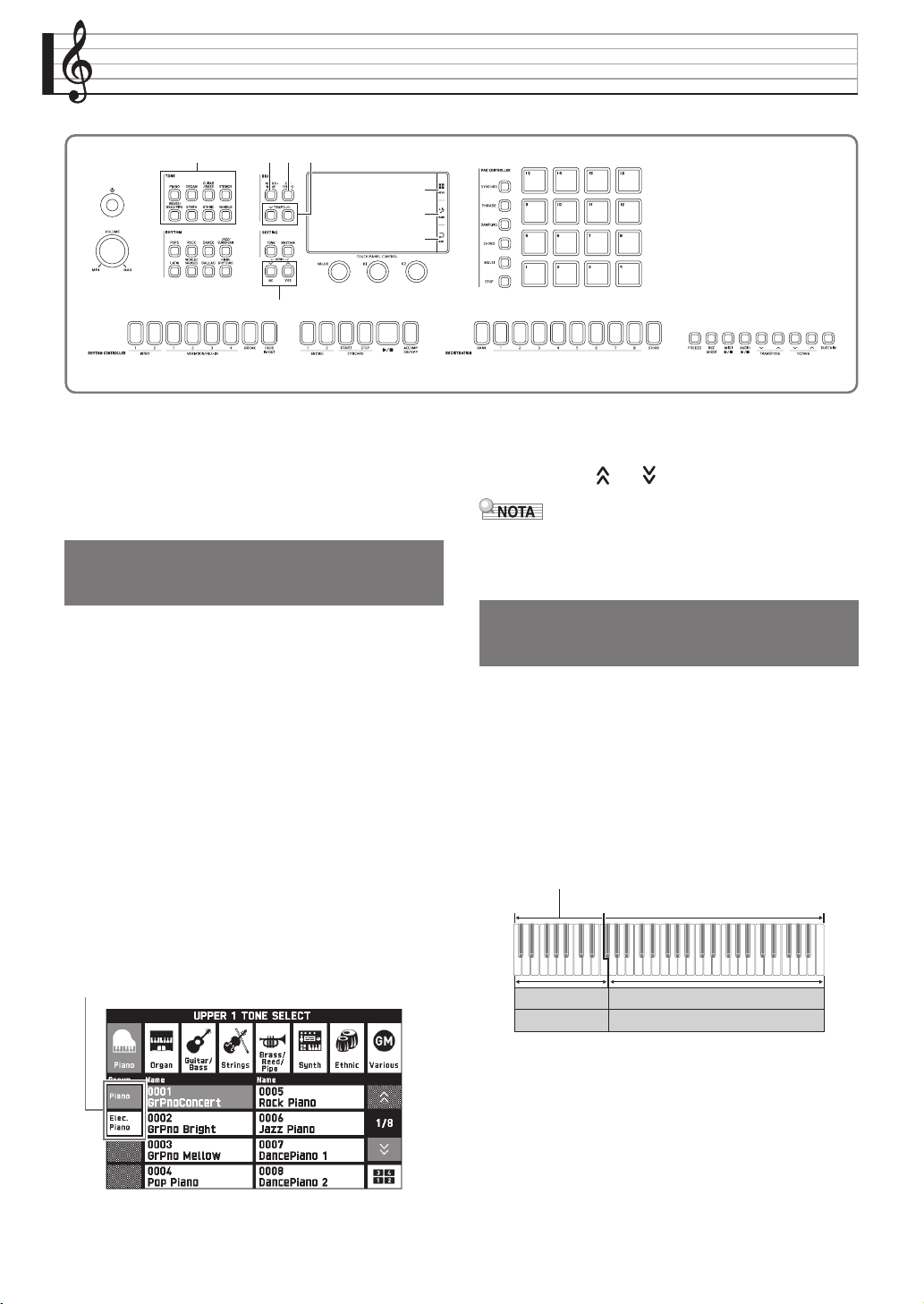
Esecuzione con timbri differenti
563 7
bm
bn
bo
9
La vostra tastiera digitale dispone di un vasto
assortimento di timbri. È possibile selezionate un
timbro ed eseguirlo sulla tastiera.
• Per maggiori dettagli sui timbri, fare riferimento
all’“Appendice” separata.
Selezione di un timbro con i
pulsanti TONE
1.
Nell’area 3 TONE, premere il pulsante del
gruppo di timbri che contiene il timbro che si
desidera.
• Questa operazione visualizzerà il gruppo di timbri
sulla schermata UPPER 1 TONE SELECT.
• Toccando l’icona del sottogruppo, si visualizzano i
timbri del sottogruppo.
• Per selezionare una parte e cambiare la sua
impostazione di timbro, toccare “Select” sulla
schermata TONE prima di eseguire l’operazione
riportata sopra, e quindi selezionare una parte
(Upper 1, Lower 1, etc.). Per maggiori dettagli, vedere
il manuale “Tutorial” separato.
• È possibile visualizzare la schermata UPPER 1 TONE
SELECT da qualsiasi altra schermata premendo un
pulsante nell’area 3 TONE.
•
Sulla schermata MAIN, è possibile toccare
“Upper 1” e quindi usare la schermata UPPER 1
TONE SELECT per selezionare un timbro.
Sottogruppo
2.
Toccare il timbro che si desidera utilizzare.
• È possibile navigare tra le pagine dei gruppi di timbri
toccando “ ” o “ ”.
• Se si tocca l’icona Upper 1 per disattivarla, non si
udirà nessun suono quando si preme un tasto della
tastiera.
Suddivisione della tastiera tra
due timbri
È possibile suddividere la tastiera in modo che il lato
sinistro (gamma più bassa) esegua un timbro, e il lato
destro (gamma più alta) esegua un timbro differente.
• Su una tastiera suddivisa, un timbro assegnato alla
gamma bassa viene chiamato “timbro split” (Lower
1).
Esempio: “LA Piano” è selezionato per il timbro principale,
e “Acoustic Bass 1” è selezionato per il timbro
split
Timbro split:
Acoustic Bass 1
Lower 1
Lower 2
Upper 1
Upper 2
Timbro principale:
LA Piano
1.
Sullo schermo, toccare bn MAIN.
Questo visualizza la schermata MAIN.
2.
Toccare “Upper 1” e quindi selezionare il
timbro principale.
IT-17
Page 19
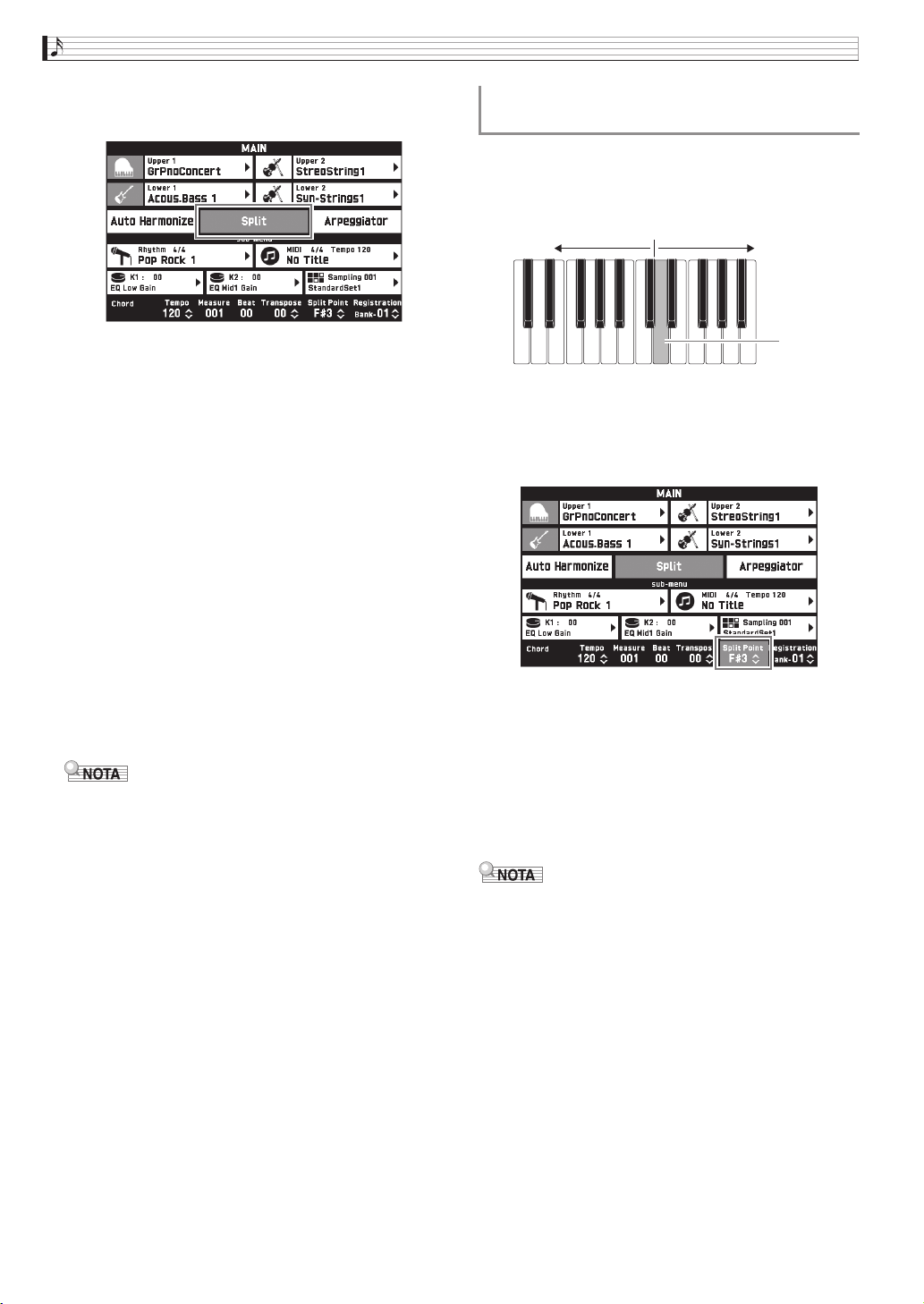
Esecuzione con timbri differenti
3.
Sulla schermata MAIN, toccare “Split”.
In questo modo si attiva la suddivisione.
4.
Toccare “Lower 1”.
Questo visualizza la schermata TONE SELECT.
5.
Toccare il gruppo che contiene il timbro che si
desidera utilizzare come timbro split.
• Usare i pulsanti dei gruppi di timbri nell’area 3
TONE per selezionare il gruppo di timbri che si
desidera.
6.
Toccare il timbro che si desidera utilizzare
come timbro split.
Per spostare il punto di suddivisione della
tastiera
È possibile usare la procedura riportata sotto per
specificare la posizione sulla tastiera di suddivisione
tra il lato sinistro e il lato destro. Tale posizione viene
chiamata “punto di suddivisione”.
Gamma bassa Gamma alta
Punto di
suddivisione
1.
Sullo schermo, toccare bn MAIN.
Questo visualizza la schermata MAIN.
2.
Toccare “Split Point”.
7.
Sullo schermo, toccare bn MAIN per
ritornare alla schermata MAIN.
8.
Per annullare la suddivisione della tastiera e
ritornare ad un timbro singolo, toccare “Split”
sulla schermata MAIN.
In questo modo si annulla la suddivisione della tastiera.
• È possibile sovrapporre entrambi il timbro
principale e il timbro split con un altro timbro
attivando la sovrapposizione (pagina IT-19). È anche
possibile configurare l’impostazione di
sovrapposizione dopo aver attivato la suddivisione.
• Disattivando Upper 1, Upper 2, Lower 1, o Lower 2
toccando la sua icona, si renderà muto il timbro
applicabile.
• Quando sono assegnati timbri con DSP come timbro
principale e timbro split, l’effetto di uno dei timbri
diviene disabilitato.
• Se si utilizzano i pulsanti dell’area 3 TONE per
selezionare un gruppo di timbri, è possibile
specificare se si desidera selezionare direttamente i
timbri di Upper 1 e 2, Lower 1 e 2, e altre parti. Per i
dettagli, vedere “Schermata TONE” riportato in
“Configurazione delle impostazioni della tastiera
digitale” (pagina IT-50).
3.
Usare i pulsanti 9 w/NO, q/YES per
specificare il punto di suddivisione, che
rappresenta il tasto più a sinistra della
gamma più alta.
• È possibile anche specificare il punto di suddivisione
toccando e mantenendo premuto “Split Point”
mentre si preme il tasto desiderato della tastiera.
• È possibile anche attivare o disattivare ciascuna
parte (Upper 1, 2 e Lower 1, 2), e cambiare la gamma
di ciascuna parte. Per i dettagli, vedere “Schermata
TONE” riportato in “Configurazione delle
impostazioni della tastiera digitale” (pagina IT-50).
IT-18
Page 20

Esecuzione con timbri differenti
Sovrapposizione di due timbri Regolazione del bilanciamento
È possibile sovrapporre due timbri differenti in modo
che essi suonino contemporaneamente quando si
preme un tasto della tastiera.
• Il timbro Upper 1 viene chiamato “timbro
principale”, mentre il timbro Upper 2 viene
chiamato “timbro sovrapposto”.
1.
Sullo schermo, toccare bn MAIN.
Questo visualizza la schermata MAIN.
2.
Selezionare il timbro principale.
3.
Toccare l’icona Upper 2.
Questo attiva la sovrapposizione e sovrappone i due
timbri.
di volume della tastiera
Usare questa procedura per regolare il bilanciamento
del volume tra il timbro principale e il timbro
sovrapposto.
1.
Sullo schermo, toccare bm MENU.
Questo visualizza la schermata MENU.
2.
Toccare “BALANCE”.
3.
Toccare il timbro che si desidera regolare e
quindi usare i pulsanti 9 w/NO, q/YES
per regolare il volume.
Upper 1: Timbro principale
Upper 2: Timbro sovrapposto
Lower 1: Timbro split (principale)
Lower 2: Timbro split (sovrapposto)
4.
Sullo schermo, toccare bn MAIN per
ritornare alla schermata MAIN.
4.
Toccare il timbro “Upper 2”.
Questo visualizza la schermata TONE SELECT.
5.
Toccare il gruppo che contiene il timbro che si
desidera utilizzare come timbro di
sovrapposizione.
6.
Toccare il timbro che si desidera utilizzare
come timbro di sovrapposizione.
7.
Sullo schermo, toccare bn MAIN per
ritornare alla schermata MAIN.
8.
Per annullare la sovrapposizione della
tastiera e ritornare ad un timbro singolo,
toccare l’icona Upper 2 sulla schermata
MAIN.
Questo annulla la sovrapposizione dei timbri.
• È possibile regolare il bilanciamento tra il timbro
principale e il timbro sovrapposto.
Vedere “Regolazione del bilanciamento di volume
della tastiera” (pagina IT-19).
• Toccando l’icona Upper 1 o Upper 2, si disattiverà il
timbro applicabile, in modo che esso non suoni.
• Quando sono assegnati timbri con DSP come timbro
principale e timbro sovrapposto, l’effetto di uno dei
timbri diviene disabilitato.
• Per le altre impostazioni della schermata BALANCE,
vedere “Schermata BALANCE” riportato in
“Configurazione delle impostazioni della tastiera
digitale” (pagina IT-52).
Uso del metronomo
1.
Premere il pulsante 5 METRONOME.
Questa operazione avvia il metronomo.
Lampeggia a tempo con i battiti.
2.
Premere di nuovo il pulsante 5
METRONOME per arrestare il metronomo.
Questa operazione arresta il metronomo.
IT-19
Page 21
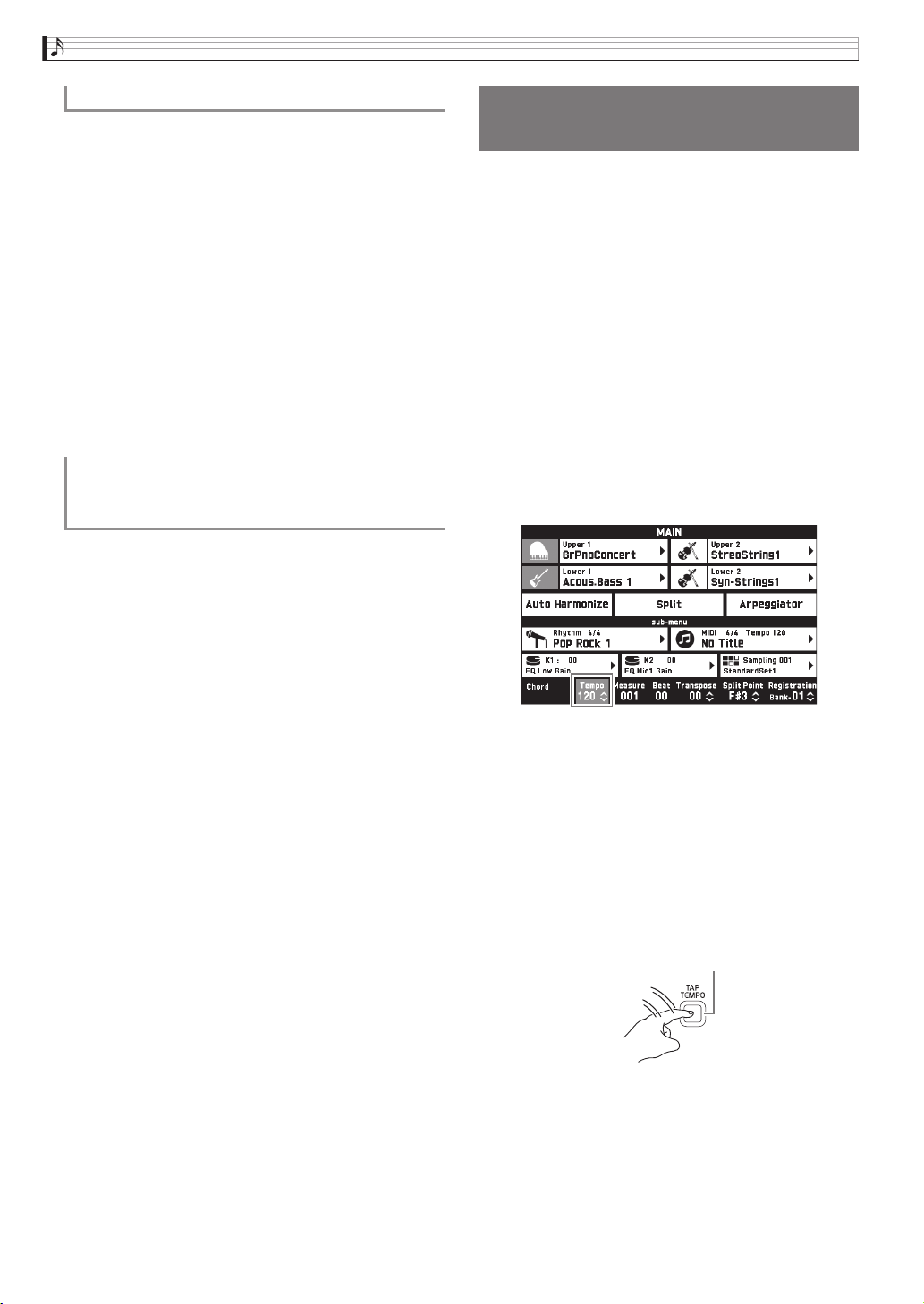
Esecuzione con timbri differenti
Per cambiare le battute per misura
È possibile specificare da 0 a nove battute per misura
per il metronomo.
Specificando 0, ciascun battito verrà indicato dallo
stesso suono. Questa impostazione consente di
esercitarsi con una battuta regolare.
1.
Sulla schermata MENU, toccare “SYSTEM
SETTING”.
2.
Toccare “Metronome Beat”.
3.
Usare i pulsanti 9 w/NO, q/YES per
selezionare un valore di battute per misura.
4.
Sullo schermo, toccare bn MAIN.
Questa operazione riporta alla schermata MAIN.
Regolazione del bilanciamento tra il
volume del metronomo e della tastiera
(Volume metronomo)
È possibile usare la procedura seguente per regolare il
livello di volume del metronomo, senza influire sul
volume di uscita della tastiera.
Cambio dell’impostazione del
tempo
Per cambiare l’impostazione di tempo è possibile usare
due differenti metodi: usando i pulsanti 7 TEMPO
w, q per un cambio graduale, o battendo
ripetutamente un colpetto con il pulsante 6 TAP
TEMPO (introduzione con battito).
■ Metodo 1:
Per regolare l’impostazione del tempo
usando i pulsanti
1.
Usare i pulsanti 7 TEMPO w, q per
regolare l’impostazione del tempo.
Ogni pressione di un pulsante aumenta o diminuisce il
valore del tempo (battiti per minuto) di una unità.
• Mantenendo premuto uno dei pulsanti, si cambia il
valore ad alta velocità.
• È possibile specificare un valore di tempo nella
gamma da 20 a 255.
7 TEMPO w, q
1.
Sullo schermo, toccare bm MENU.
Questo visualizza la schermata MENU.
2.
Toccare “BALANCE”.
3.
Toccare “Metronome Volume”.
4.
Usare i pulsanti 9 w/NO, q/YES per
regolare l’impostazione di volume del
metronomo (da 0 a 127).
5.
Sullo schermo, toccare bn MAIN.
Questa operazione riporta alla schermata MAIN.
■ Metodo 2:
Per regolare il tempo battendo
ripetutamente un colpetto (introduzione con
battito)
1.
Battere un certo numero di volte il pulsante
6 TAP TEMPO al tempo che si desidera
impostare.
• L’impostazione del tempo cambierà concordemente
con la vostra battuta.
Battere due o più volte.
• Dopo aver utilizzato questo metodo per specificare il
tempo approssimativo, è possibile quindi utilizzare la
procedura riportata in “Per regolare l’impostazione
del tempo usando i pulsanti 7 TEMPO w, q” per
regolare l’impostazione ad un valore più esatto.
IT-20
Page 22
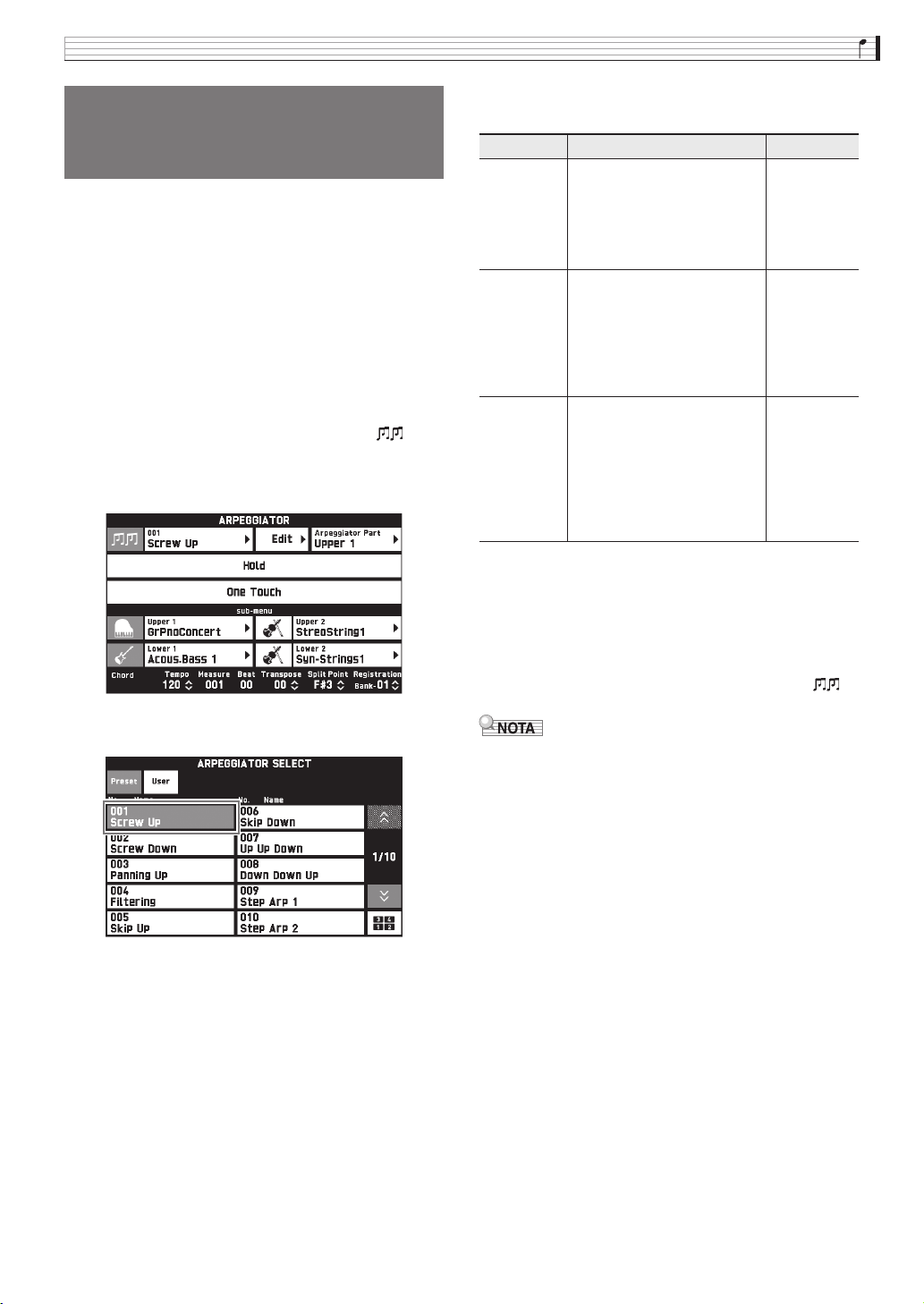
Riproduzione automatica delle
frasi di arpeggio
(Arpeggiatore)
Con l’arpeggiatore, è possibile eseguire
automaticamente vari arpeggi e altre frasi premendo
semplicemente i tasti sulla tastiera. È possibile
selezionare tra numerose differenti opzioni di
arpeggio, inclusa l’esecuzione di arpeggi da un
accordo, l’esecuzione automatica di varie frasi, e altro
ancora.
1.
Sulla schermata MENU, toccare
“ARPEGGIATOR”.
Questo visualizza la schermata ARPEGGIATOR.
2.
Per attivare l’arpeggiatore, toccare “ ”.
• È anche possibile commutare l’arpeggiatore tra
attivato e disattivato toccando “Arpeggiator” sulla
schermata MAIN.
Esecuzione con timbri differenti
6.
Configurare le impostazioni di arpeggiatore
come si richiede.
Voce Descrizione
Arpeggiator
Part
Hold ON: L’arpeggio continuerà ad
One Touch Toccando “One Touch” si
È possibile specificare Upper
o Lower come tastiera che
esegue l’arpeggio.
essere eseguito anche dopo
che vengono rilasciati i tasti
della tastiera.
OFF: L’arpeggio verrà
eseguito mentre vengono
premuti i tasti della tastiera.
seleziona automaticamente il
timbro raccomandato per il
tipo di arpeggiatore
attualmente selezionato. Il
timbro viene assegnato alla
parte selezionata da
Arpeggiator Part.
Impostazione
Upper All,
Upper 1,
Upper 2,
Lower All,
Lower 1,
Lower 2
3.
Toccare il nome di arpeggio visualizzato.
4.
Toccare il tipo di arpeggiatore che si desidera
utilizzare.
5.
Toccare bo EXIT per ritornare alla schermata
ARPEGGIATOR.
7.
Sulla tastiera, eseguire un accordo o una
nota singola.
L’arpeggio viene eseguito concordemente al tipo di
arpeggiatore attualmente selezionato e alla nota(e) che
si suona.
8.
Per disattivare l’arpeggiatore, toccare “ ”.
• È possibile modificare una frase di arpeggio come si
desidera. Per maggiori dettagli, vedere il manuale
“Tutorial” separato.
IT-21
Page 23

Controllo dei suoni
bn
8
bq
Uso di un pedale
Il collegamento di un pedale vi permette di eseguire le
operazioni con il pedale, che aggiungono vari effetti
durante la vostra esecuzione. Alcuni effetti
rappresentativi vengono descritti di seguito. È
possibile anche assegnare al pedale una varietà di altre
funzioni. Per i dettagli, vedere “Schermata
CONTROLLER” riportato in “Configurazione delle
impostazioni della tastiera digitale” (pagina IT-56).
Pedale damper
Premendo il pedale damper mentre si suona farà
riverberare le note da voi eseguite sulla tastiera.
Pedale della sordina
Premendo questo pedale, si attenuano le note che
vengono suonate sulla tastiera dopo aver premuto il
pedale, rendendone il suono più smorzato.
Pedale di sostenuto
Soltanto le note dei tasti che sono premuti nel
momento in cui si preme questo pedale vengono
prolungate, anche se i tasti della tastiera vengono
rilasciati, fino a quando il pedale viene rilasciato.
Pedale di espressione
È possibile utilizzare un pedale per controllare il livello
del volume e l’applicazione dell’effetto.
ep
eq
eo
Collegamento di un pedale
La vostra tastiera digitale dispone di due prese jack per
pedali.
■ Per collegare alla presa jack per pedali
A seconda del tipo di funzione che si desidera far
eseguire al pedale, collegare il cavo del pedale alla
presa jack PEDAL1 o alla presa jack PEDAL2/
EXPRESSION della tastiera.
Retro
Prese jack per i pedali
• Utilizzare un pedale di espressione disponibile in
commercio che soddisfi le specifiche riportate sotto.*
Notare che la polarità dei pedali di alcuni fabbricanti
è differente dalla polarità richiesta da questa tastiera
digitale.
* Il funzionamento è stato verificato per i pedali seguenti.
Roland EV-5 (Impostare il volume minimo a “0”.)
KURZWEIL CC-1
FATAR VP-25, VP-26
IT-22
10 KΩ ±20%
Page 24
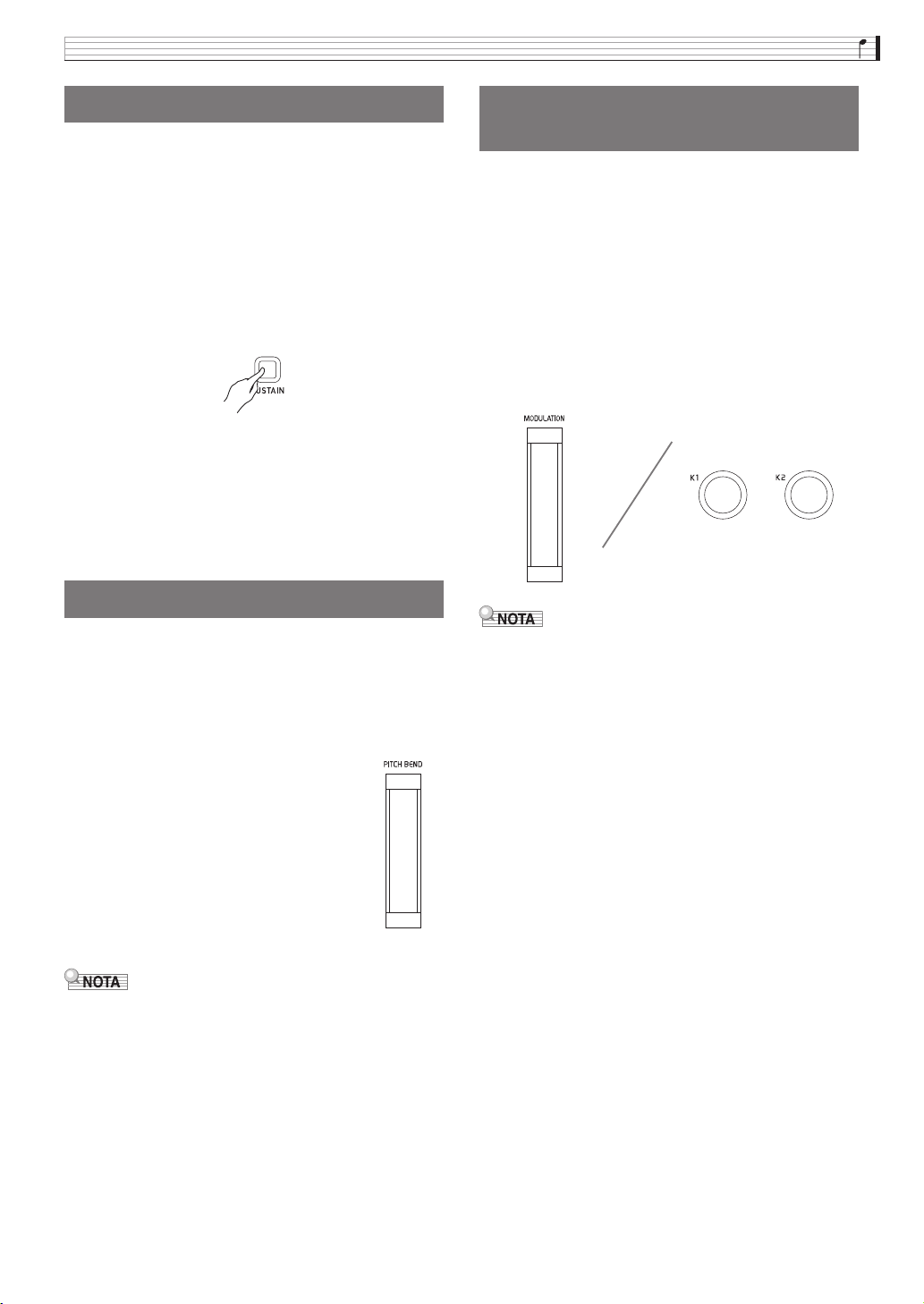
Controllo dei suoni
Sostenimento di note
È possibile sostenere le note producendo lo stesso
effetto come quello prodotto premendo un pedale di
sustain.
1.
Durante l’esecuzione, premere il pulsante eq
SUSTAIN.
Questa operazione fa illuminare la spia del pulsante.
• L’effetto di sustain (nota sostenuta anche dopo che
viene rilasciato il suo tasto della tastiera) viene
applicato alle note eseguite sulla tastiera mentre la
spia è illuminata.
• È possibile cambiare la parte alla quale viene
applicato l’effetto quando si preme il pulsante eq
SUSTAIN. Prima di premere il pulsante eq
SUSTAIN nel passo sopra, toccare “Advanced” sulla
schermata SYSTEM SETTING, e quindi selezionare
Upper 1 o Lower 1 per l’impostazione di “Sustain
Button Target”. Per maggiori dettagli, vedere il
manuale “Tutorial” separato.
Uso della rotella di pitch bend
Modifica di note con la rotella
di modulazione e/o manopole
È possibile modificare le note anche mentre si sta
suonando. Ciascun timbro è preregolato con gli effetti
che sono appropriati per esso.
1.
Mentre si esegue sulla tastiera con la mano
destra, usare la mano sinistra per azionare la
rotella es MODULATION o le manopole bq
K1 o K2.
L’ammontare dell’effetto applicato dipende da quanto
viene spostato il controllo applicabile.
• Non toccare la rotella o le manopole quando si
accende la tastiera digitale.
È possibile utilizzare la rotella di pitch bend per far
slittare l’intonazione delle note uniformemente verso
l’alto e verso il basso. Questa caratteristica rende
possibile riprodurre effetti di soffocamento di
sassofono e chitarra elettrica.
1.
Mentre si esegue una nota sulla
tastiera, ruotare la rotella er
PITCH BEND situata alla sinistra
della tastiera, verso l’alto o verso
il basso.
L’ammontare dell’alterazione delle note
dipende da quanto si ruota la rotella di
pitch bend.
• Non toccare la rotella di pitch bend
quando si accende la tastiera digitale.
• È anche possibile configurare il funzionamento della
rotella di pitch bend specificando l’ammontare del
cambiamento di pitch alla massima rotazione in
entrambe le direzioni. Per maggiori informazioni,
vedere la sezione “Schermata CONTROLLER”
(pagina IT-56).
• È possibile cambiare gli effetti e le funzioni assegnati
alla rotella di modulazione e alle manopole. Vedere
“Schermata CONTROLLER” riportato in
“Configurazione delle impostazioni della tastiera
digitale” (pagina IT-56).
IT-23
Page 25
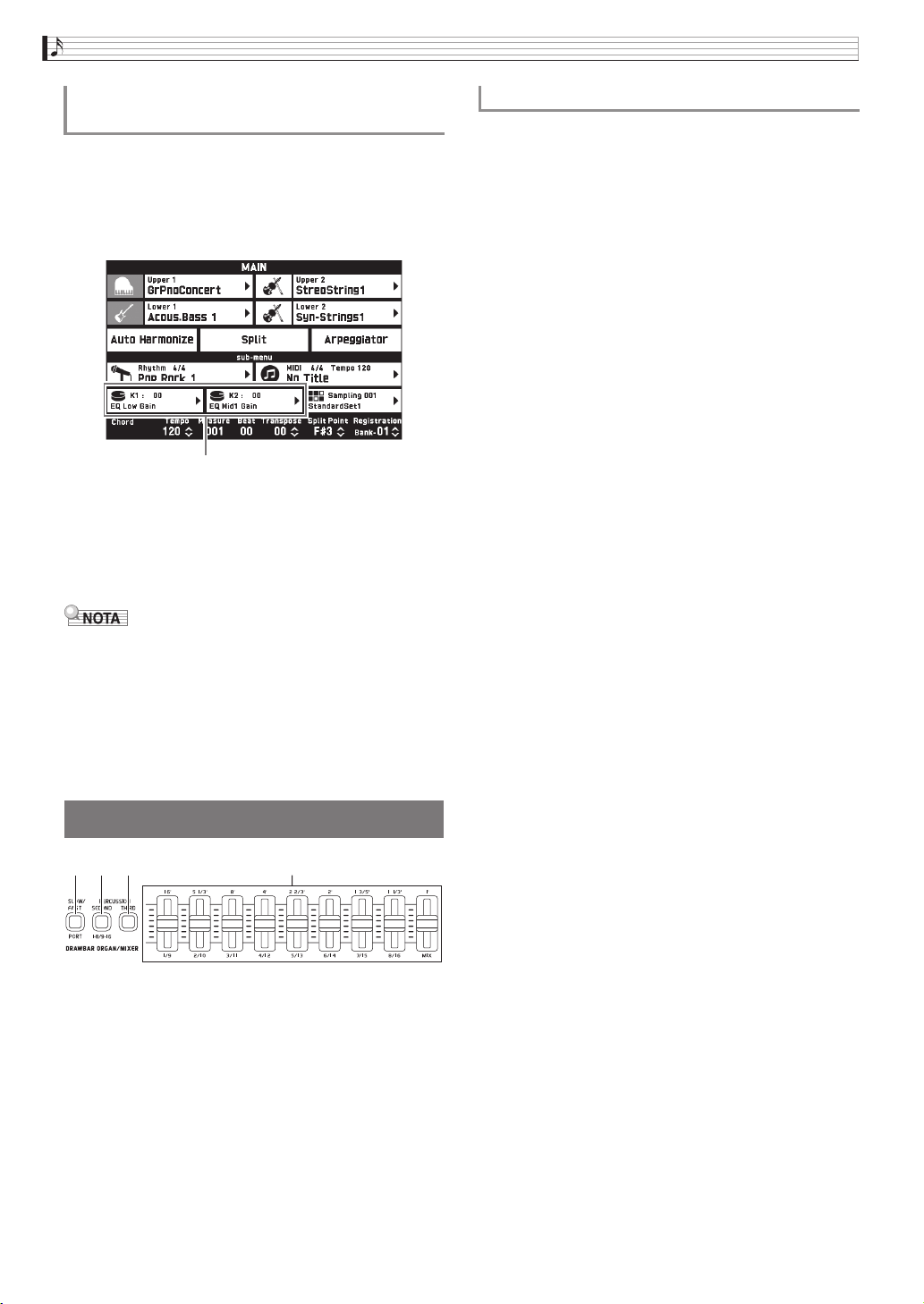
Controllo dei suoni
co
Per cambiare una funzione assegnata ad
una manopola
1.
Sullo schermo, toccare bn MAIN.
Questo visualizza la schermata MAIN.
2.
Sulla schermata MAIN, toccare la manopola
di cui si desidera cambiare l’impostazione.
Impostazione attuale, obiettivo assegnato
3.
Cambiare l’impostazione.
Per informazioni dettagliate sulle impostazioni, vedere
“Schermata CONTROLLER” riportata in
“Configurazione delle impostazioni della tastiera
digitale” (pagina IT-56).
Regolazione dei timbri di organo drawbar
La vostra tastiera digitale dispone di una funzione
incorporata di organo drawbar virtual wheel, che vi
consente di modificare i timbri proprio come si
potrebbe fare su un organo drawbar. I nove cursori,
che corrispondono ai drawbar, possono essere usati per
cambiare le impostazioni dei livelli delle armoniche del
suono, e per aggiungere suoni di percussioni e clic per
la creazione di suoni in tempo reale mentre si suona.
• Pulsante co SLOW/FAST:
Commuta la velocità di rotazione dell’effetto
rotante.
• Pulsanti cp PERCUSSION SECOND,
cq PERCUSSION THIRD:
Aggiunge la percussione di seconda armonica o
terza armonica all’organo drawbar, per un suono
metallico con attacco forte.
1.
Nel gruppo Drawbar Organ, selezionare il
timbro che si desidera.
2.
Slittare i cursori verso l’alto e il basso per
regolare le impostazioni dei piedi.
• Possono essere assegnati due obiettivi ad una
manopola. Quando sono presenti due obiettivi
assegnati ad una manopola, il display mostra il
primo obiettivo e la sua impostazione.
• Quando c’è un messaggio MIDI di cambio controllo
o altro messaggio che può essere assegnato a
ciascuna parte come primo obiettivo, il display
mostra l’impostazione della Parte 1.
Uso dei cursori
cp cq
È possibile utilizzare i nove cursori (cr) per una
regolazione facile del bilanciamento del volume e di
alcuni parametri di timbri della varietà di suoni che
costituiscono i timbri riportati sotto.
• Timbri di organo drawbar:
Volume di ciascuna armonica del suono
• Timbri di Hex Layer (solo MZ-X500):*
Volume di ciascuno dei sei timbri componenti
* Un timbro di Hex Layer è un timbro pieno per
l’esecuzione d’insieme creato sovrapponendo fino
a sei timbri. I timbri di Hex Layer sono inclusi nel
gruppo Hex Layer e gruppo Bass Synth sulla
schermata TONE SELECT.
cr
IT-24
Page 26

Controllo dei suoni
Uso del mixer
La fonte sonora di questa tastiera digitale è in grado di
riprodurre parti multiple simultaneamente. Ciascuna
parte può essere controllata singolarmente, e a
ciascuna parte può essere assegnato un timbro
differente.
Il mixer si può utilizzare per assegnare timbri e per
configurare altre impostazioni per ciascuna parte, per
configurare impostazioni di effetti globali applicati a
tutte le parti, e per configurare altre impostazioni
dettagliate.
1.
Sulla schermata MENU, toccare “MIXER”.
Questo visualizza la schermata MIXER.
2.
Premere il pulsante co PORT per
selezionare la porta A, B, o C.
• È possibile anche selezionare una porta toccando
“PORT” sulla schermata. Per maggiori dettagli sulle
porte, vedere il manuale “Tutorial” separato.
3.
Usare il pulsante cp 1-8/9-16 per selezionare
quale gruppo di otto parti (da 01 a 08, o da 09
a 16) di cui si desiderano configurare le
impostazioni.
• Ogni pressione del pulsante cp 1-8/9-16 commuta la
selezione tra le parti da 01 a 08 (Il pulsante non è
illuminato) e le parti da 09 a 16 (Il pulsante è
illuminato).
• I pulsanti per quattro delle parti nel gruppo da voi
selezionato appariranno alla parte superiore della
schermata MIXER.
• Le parti da 01 a 08 possono essere modificate mentre
la spia del pulsante cp 1-8/9-16 è spenta, mentre le
parti da 09 a 16 possono essere modificate quando la
spia è illuminata.
4.
Spostare i cursori cr per cambiare
l’impostazione della parte corrispondente.
Il cursore MIX all’estrema destra cambia le
impostazioni di tutti i parametri.
• Per informazioni riguardo i parametri che possono
essere modificati sulla schermata MIXER, vedere
“Schermata MIXER” riportato in “Configurazione
delle impostazioni della tastiera digitale” (pagina
IT-57).
Cambio di intonazione delle
note (Trasposizione,
spostamento di ottava)
Trasposizione della tastiera in unità di
semitoni
La funzione di trasposizione vi consente di innalzare o
abbassare l’intonazione della tastiera digitale in passi
di semitoni. È possibile utilizzare questa funzione per
regolare l’intonazione della tastiera ad un tasto che
meglio si adatta ad un vocalista, altro strumento
musicale, ecc.
1.
Usare i pulsanti eo TRANSPOSE w, q
per cambiare il valore di impostazione.
• È possibile cambiare l’intonazione della tastiera nella
gamma compresa da –12 a 00, a +12.
• Premendo i pulsanti eo TRANSPOSE w, q
contemporaneamente si cambia l’impostazione a 0.
• L’impostazione attuale della trasposizione viene
mostrata sulla schermata MAIN.
• Per informazioni sull’intonazione del pitch in unità
di Hertz, vedere “Schermata SYSTEM SETTING”
riportato in “Configurazione delle impostazioni
della tastiera digitale” (pagina IT-55).
IT-25
Page 27

Controllo dei suoni
Cambio del pitch in unità di ottave
(Spostamento di ottava)
È possibile cambiare il pitch della tastiera in unità di
ottave. Questa funzione risulta utile quando si esegue
la musica che eccede la gamma della tastiera.
1.
Usare i pulsanti ep OCTAVE w, q per
cambiare il pitch della tastiera in unità di
ottave.
• La gamma di impostazione per questa operazione è
±3 (da –3 ottave a +3 ottave).
• È possibile controllare l’impostazione del pitch
attuale sulla schermata TONE, che viene visualizzata
premendo il pulsante 8 TONE nell’area SETTING.
• Premendo i pulsanti ep OCTAVE w, q
contemporaneamente si riporta il pitch alla sua
impostazione iniziale di default.
• Per selezionare una parte e cambiare la sua
impostazione del pitch, toccare “Advanced” sulla
schermata SYSTEM SETTING prima di eseguire
l’operazione riportata sopra, e quindi usare “Octave
Button Target” per selezionare una parte (Upper 1,
Lower 1, ecc.). Per maggiori dettagli, vedere il
manuale “Tutorial” separato.
IT-26
Page 28

Uso dell’auto-accompagnamento
7
bm
bn
4
cs dmct
Con l’auto-accompagnamento, selezionare
semplicemente il ritmo dell’accompagnamento che si
desidera, per riprodurre automaticamente
l’accompagnamento corrispondente (batteria, chitarra,
ecc.) quando si esegue un accordo con la mano sinistra.
È come avere il proprio gruppo personale di supporto
sempre con se, ovunque si vada.
È possibile modificare i ritmi incorporati e produrre
ritmi originali (ritmi dell’utente) e salvarli in memoria.
Per maggiori dettagli, vedere il manuale “Tutorial”
separato.
bk
dkdl dndo dqdp
Esecuzione di un autoaccompagnamento
1.
Nell’area 4 RHYTHM, premere il pulsante
del gruppo di ritmi che contiene il ritmo che si
desidera.
La schermata RHYTHM SELECT apparirà con una lista
dei ritmi nel gruppo di ritmi selezionato.
• Toccando l’icona di sottogruppo si visualizzano i
ritmi del sottogruppo.
• È possibile visualizzare la schermata RHYTHM
SELECT da qualsiasi altra schermata premendo un
pulsante nell’area 4 RHYTHM.
2.
Toccare il ritmo che si desidera utilizzare.
• È possibile navigare tra le pagine dei gruppi di ritmi
toccando “ ” o “ ”.
• È anche possibile visualizzare la schermata
RHYTHM SELECT toccando il nome del ritmo
visualizzato per “Rhythm” sulla schermata MAIN.
3.
Usare i pulsanti 7 TEMPO w, q per
regolare l’impostazione del tempo.
• Per informazioni sul metodo di regolazione del
tempo, vedere “Cambio dell’impostazione del
tempo” (pagina IT-20).
• Per riportare un ritmo alla sua impostazione del
tempo raccomandato, premere i pulsanti 7 TEMPO
w, q contemporaneamente.
4.
Premere il pulsante dq ACCOMP ON/OFF in
modo che la sua spia si illumini.
Questo attiva ACCOMP, in modo che vengano
riprodotte tutte le parti di accompagnamento.
• Disattivando ACCOMP, in modo che la spia di
ACCOMP si spenga, vengono riprodotte solo le parti
di strumenti a percussione (batteria, percussioni).
• Ogni pressione del pulsante commuta la funzione
ACCOMP tra attivata e disattivata.
Illuminata
IT-27
Page 29

Uso dell’auto-accompagnamento
5.
Premere il pulsante dn SYNCHRO START.
Questa operazione pone l’auto-accompagnamento in
“attesa di sincronizzazione”. Eseguendo un accordo
durante l’attesa di sincronizzazione, si avvierà
automaticamente la riproduzione dell’autoaccompagnamento.
• Successivamente, premendo un pulsante cs INTRO
1, 2 o un pulsante ct VARIATION/FILL-IN da 1 a 4
si entrerà nello stato di attesa dell’introduzione o
della variazione. Per maggiori dettagli sui pattern di
introduzione e variazione, vedere la sezione
“Modifica dei pattern di auto-accompagnamento”
(pagina IT-30).
Lampeggiante
6.
Eseguire un accordo sulla tastiera dell’autoaccompagnamento (tastiera lato sinistro).
L’auto-accompagnamento avvierà la riproduzione
quando si esegue l’accordo.
• Per avviare la riproduzione della parte delle
percussioni senza eseguire un accordo, premere il
pulsante dp a.
Esempio: Per eseguire un accordo di C
Tastiera dell’auto-accompagnamento
Tastiera della melodia
8.
Quando si è terminato, premere il pulsante
dp a per arrestare l’auto-
accompagnamento.
• Premendo il pulsante dm ENDING 1, 2 invece del
pulsante dp a si eseguirà un pattern finale prima
dell’arresto dell’esecuzione dell’autoaccompagnamento. Per i dettagli sui pattern finali,
vedere la sezione “Modifica dei pattern di autoaccompagnamento” (pagina IT-30).
• È possibile regolare il livello di volume dell’autoaccompagnamento, senza influire sul volume di
uscita della tastiera digitale. Per i dettagli, vedere
“Schermata BALANCE” (pagina IT-52).
• È possibile cambiare la dimensione della tastiera
dell’auto-accompagnamento utilizzando la funzione
di suddivisione per spostare il punto di split (pagina
IT-18). I tasti della tastiera alla sinistra del punto di
split costituiscono la tastiera dell’autoaccompagnamento.
7.
Eseguire gli altri accordi con la mano sinistra
mentre si suona la melodia con la mano
destra.
• È possibile usare “CASIO Chord” o altri modi di
diteggiatura semplificata per eseguire gli accordi. Per
maggiori dettagli, vedere “Per selezionare un modo
di diteggiatura degli accordi” nella sezione seguente.
• È possibile anche modificare i pattern dell’auto-
accompagnamento usando i pulsanti ct
VARIATION/FILL-IN da 1 a 4, il pulsante dk
BREAK, e il pulsante dl FADE IN/OUT. Per i
dettagli, vedere “Modifica dei pattern di autoaccompagnamento” (pagina IT-30).
IT-28
Page 30

Uso dell’auto-accompagnamento
Per selezionare un modo di diteggiatura
degli accordi
È possibile scegliere tra i seguenti cinque modi di
diteggiatura degli accordi.
Fingered 1
Fingered 2
Fingered 3
CASIO Chord
Full Range
1.
Sulla schermata MENU, toccare “RHYTHM”.
2.
Toccare “Chord Input Type”.
3.
Toccare il metodo di introduzione degli
accordi che si desidera utilizzare.
Questa operazione cambia al metodo di introduzione
degli accordi selezionato.
■ Fingered 1, 2, 3
Con questi tre modi di diteggiatura, si eseguono gli
accordi sulla tastiera degli accordi usando le loro
normali diteggiature degli accordi. Determinate forme
di accordi sono abbreviate, e possono essere diteggiate
con uno o due tasti.
Per informazioni sui tipi di accordi che si possono
eseguire e sulle loro diteggiature, vedere la “Guida alla
diteggiatura” (pagina A-1).
Tastiera dell’auto-accompagnamento
Tastiera della melodia
Fingered 1: Eseguire le note componenti l’accordo sulla
Fingered 2: Differentemente da Fingered 1, con questo modo
Fingered 3: Differentemente da Fingered 1, questo modo
tastiera.
non è possibile introdurre la sesta.
consente l’introduzione degli accordi frazionari
con la nota più bassa della tastiera come nota di
basso.
■ CASIO CHORD
Con il modo “CASIO Chord” è possibile usare le
diteggiature semplificate per eseguire i quattro tipi di
accordi descritti di seguito.
Tastiera dell’auto-accompagnamento
Tastiera della melodia
Tipo di accordo Esempio
Accordi maggiori
Premere un tasto la cui nota
corrisponde al nome
dell’accordo.
• Per suonare C maggiore,
premere qualsiasi tasto C
(Do) nella tastiera degli
accordi. L’ottava della nota
non ha importanza.
Accordi minori
Premere il tasto della tastiera
degli accordi che corrisponde
all’accordo maggiore,
premendo anche un altro
tasto della tastiera degli
accordi alla destra.
Accordi di settima
Premere il tasto della tastiera
degli accordi che corrisponde
all’accordo maggiore,
premendo anche altri due
tasti della tastiera degli
accordi alla destra.
Accordi di minore settima
Premere il tasto della tastiera
degli accordi che corrisponde
all’accordo maggiore,
premendo anche altri tre tasti
della tastiera degli accordi alla
destra.
Quando si preme più di un tasto della tastiera degli
accordi, non fa alcuna differenza se i tasti addizionali
siano bianchi oppure neri.
C (Do maggiore)
Nome della
Cm (Do minore)
C7 (Do settima)
Cm7 (Do minore settima)
nota
#
DE F
C
C
#
DE F
C
C
#
DE F
C
C
#
DE F
C
C
b
b
b
b
#
#
E
E
G
A
DE F
A
F
C
B
C
B
b
b
b
b
#
#
E
E
G
A
DE F
A
F
C
B
C
B
b
b
b
b
#
#
E
E
G
A
DE F
A
F
C
B
C
B
b
b
b
b
#
#
E
E
G
A
DE F
A
F
C
B
C
B
■ FULL RANGE CHORD
Con questo modo di diteggiatura degli accordi, è
possibile usare la gamma completa della tastiera per
eseguire gli accordi e la melodia.
Per informazioni sui tipi di accordi che si possono
eseguire e sulle loro diteggiature, vedere la “Guida alla
diteggiatura” (pagina A-1).
Tastiera della melodia
Tastiera dell’auto-accompagnamento
IT-29
Page 31

Uso dell’auto-accompagnamento
Modifica dei pattern di autoaccompagnamento
I tipi differenti di frasi dell’auto-accompagnamento
(pattern) vengono mostrati nell’illustrazione sotto. È
possibile commutare tra loro i pattern durante
l’esecuzione dell’accompagnamento, e persino
modificare i pattern.
dlcs ct dk
do dp dqdm dn
Pulsanti cs INTRO 1, 2:
Premere all’inizio di un brano. Sono forniti due pattern
di introduzione. L’auto-accompagnamento
normalmente procede automaticamente a Variazione 1,
dopo che è completato il pattern di introduzione. Se si
preme un pulsante di variazione differente prima di
premere un pulsante di introduzione, l’autoaccompagnamento procederà alla variazione
selezionata dopo che è completato il pattern di
introduzione.
Pulsanti ct VARIATION/FILL-IN da 1 a 4:
La tastiera digitale dispone di quattro variazioni dei
ritmi incorporati. Premendo di nuovo lo stesso
pulsante mentre è in riproduzione il suo pattern di
variazione, si eseguirà un pattern di fill-in che modifica
momentaneamente il ritmo.
Pulsante dk BREAK:
Inserisce un intervallo di silenzio in un autoaccompagnamento che è in esecuzione. Premendo
questo pulsante mentre è in esecuzione un autoaccompagnamento, si interromperà l’autoaccompagnamento fino all’inizio della misura
successiva. Da qui, l’esecuzione dell’autoaccompagnamento ritorna normale.
Pulsante dl FADE IN/OUT:
• FADE IN: Incrementa gradualmente il volume
quando si avvia l’auto-accompagnamento. Se l’autoaccompagnamento non è in esecuzione, premendo
questo pulsante si illumina il pulsante.
Successivamente, premendo un pulsante cs INTRO
1, 2, dn SYNCHRO START, do SYNCHRO STOP,
o ct VARIATION/FILL-IN da 1 a 4 si avvia
l’esecuzione dell’auto-accompagnamento quando il
livello del volume viene aumentato. La spia del
pulsante si spegne quando il volume raggiunge il
livello normale.
• FADE OUT: Diminuisce gradualmente il volume
quando termina l’auto-accompagnamento. Se l’autoaccompagnamento è in esecuzione, premendo
questo pulsante si illumina il pulsante, e il volume
diminuisce gradualmente quando termina l’autoaccompagnamento. La spia del pulsante si spegne
quando termina l’auto-accompagnamento.
• Le funzioni FADE IN e FADE OUT influiscono non
solo sull’auto-accompagnamento, ma anche sul
volume delle note eseguite sulla tastiera.
Pulsanti dm ENDING 1, 2:
Questi pulsanti riproducono un pattern finale di ritmo
alla fine di un brano. Sono forniti due pattern finali.
Pulsante dn SYNCHRO START:
Mentre questo pulsante è illuminato, l’autoaccompagnamento si avvierà quando si esegue un
accordo sulla tastiera.
Pulsante do SYNCHRO STOP:
Mentre questo pulsante è illuminato, l’autoaccompagnamento e il ritmo si arrestano
simultaneamente quando vengono rilasciati i tasti della
tastiera dell’auto-accompagnamento. Il pulsante dn
SYNCHRO START si illumina automaticamente dopo
che è completato l’auto-accompagnamento.
• Per maggiori dettagli sulle altre impostazioni di
ritmo, vedere il paragrafo “Schermata RHYTHM”
riportato in “Configurazione delle impostazioni
della tastiera digitale” (pagina IT-51).
IT-30
Page 32

Uso dei timbri e tempi
raccomandati (preselezioni
“One-Touch”)
La preselezione “One-Touch” vi fornisce con un tocco
l’accesso alle impostazioni del timbro e del tempo che
meglio si adattano con il pattern di ritmo dell’autoaccompagnamento attualmente selezionato.
1.
Sulla schermata MENU, toccare “RHYTHM”.
Questo visualizza la schermata RHYTHM.
• È anche possibile visualizzare la schermata
RHYTHM premendo il pulsante bk RHYTHM.
2.
Toccare “One Touch”.
Questa operazione configura le impostazioni di timbro,
tempo ed altro, per corrispondere al pattern di ritmo
attualmente selezionato.
A questo punto, anche l’esecuzione dell’autoaccompagnamento entrerà in attesa di
sincronizzazione, ciò significa che l’autoaccompagnamento avvierà la riproduzione
automaticamente quando si esegue un accordo.
3.
Eseguire un accordo sulla tastiera.
Con questa operazione si avvierà l’esecuzione
dell’auto-accompagnamento.
• La preselezione “One-Touch” non è supportata per i
ritmi dell’utente. Per informazioni sui ritmi
dell’utente, vedere il manuale “Tutorial” separato.
Aggiunta di armonia alle note
della melodia (Autoharmonize)
La funzione di auto-harmonize vi consente di
aggiungere l’armonia alle note della melodia che si
eseguono con la mano destra, per una maggiore
profondità melodica. È possibile selezionare uno
qualsiasi dei 12 tipi di auto-harmonize.
1.
Sullo schermo, toccare bn MAIN.
Questo visualizza la schermata MAIN.
Uso dell’auto-accompagnamento
2.
Toccare “Auto Harmonize” per attivarlo.
3.
Toccare bm MENU.
4.
Sulla schermata MENU, toccare “RHYTHM”.
5.
Toccare “Auto Harmonize Type”.
6.
Toccare il tipo di auto-harmonize che si
desidera utilizzare.
Nome di tipo Descrizione
Duet 1 Aggiunge 1 nota di armonia stretta
Duet 2 Aggiunge 1 nota di armonia aperta
Country Aggiunge armonia in stile country.
Octave Aggiunge la nota dell’ottava più bassa
5th Aggiunge la nota di quinto grado.
3-Way Open Aggiunge l’armonia aperta di 2 note, per
3-Way Close Aggiunge l’armonia stretta di 2 note, per
Strings Aggiunge l’armonia ottimale per gli
4-Way Open Aggiunge l’armonia aperta di 3 note, per
4-Way Close Aggiunge l’armonia stretta di 3 note, per
Block Aggiunge le note in blocco dell’accordo.
Big Band Aggiunge l’armonia in stile big band.
(separata da due a quattro gradi) sotto la
nota della melodia.
(separata da più di 4 a 6 gradi) sotto la nota
della melodia.
successiva.
un totale di tre note.
un totale di tre note.
strumenti a corda.
un totale di quattro note.
un totale di quattro note.
7.
Eseguire gli accordi e la melodia sulla
tastiera.
L’armonia verrà aggiunta alle note della melodia in
base agli accordi che si eseguono.
IT-31
Page 33

Uso dei pad
bs
bt
ck
cl
cn
dndo
È possibile assegnare vari suoni campionati o frasi
brevi* ai pad della tastiera digitale. È possibile suonare
ciò che è assegnato ai pad individualmente, ed è
possibile suonare pad multipli contemporaneamente.
Una collezione di suoni dei pad viene chiamata un
“banco”.
* Il modello MZ-X500 (solo) dispone anche di
progressioni di accordi incorporate che possono
essere utilizzate come auto-accompagnamento.
Riproduzione delle frasi brevi
È possibile assegnare frasi brevi ai pad della tastiera
digitale, le quali possono quindi essere eseguite
insieme all’auto-accompagnamento. Queste frasi
possono essere utilizzate per aggiungere accenti alla
vostra esecuzione o all’auto-accompagnamento.
È possibile inoltre assegnare frasi che sono appropriate
per il timbro attualmente selezionato (Upper 1) ai pad
con il tocco di un pulsante.
Per selezionare una frase breve con la
schermata PAD
1.
Sulla schermata MENU, toccare “PAD”.
Questo visualizza la schermata PAD.
2.
Sulla schermata PAD, toccare il nome del
banco che si desidera selezionare.
Questo visualizza la schermata PAD BANK SELECT.
3.
Sulla schermata PAD BANK SELECT,
toccare la categoria “Phrase”.
4.
Toccare il banco che si desidera.
5.
Toccare un pad (cn) per ascoltare la frase
assegnata ad esso.
• Rimuovendo il dito da un pad si arresta la frase. Per
informazioni su come sostenere una frase quando il
pad viene rilasciato, vedere “Configurazione di un
pad per rimanere premuto (Funzione Hold)”
(pagina IT-35).
Per assegnare frasi appropriate per il
timbro Upper 1
1.
Premere il pulsante bs PHRASE.
Questa operazione assegna le frasi ai pad che sono
appropriate per il timbro Upper 1 attuale.
2.
Toccare un pad (cn) per ascoltare la frase
assegnata ad esso.
IT-32
Page 34

Uso dei pad
Riproduzione dei suoni
campionati
Utilizzare le procedure riportate in questa sezione per
assegnare i suoni campionati ai pad e per riprodurre i
campionamenti.
È possibile inoltre assegnare automaticamente i suoni
campionati che sono appropriati per il timbro
selezionato attualmente (Upper 1), ai pad con il tocco
di un pulsante.
Per selezionare un suono campionato con
la schermata PAD
1.
Sulla schermata MENU, toccare “PAD”.
Questo visualizza la schermata PAD.
Nome di banco
2.
Sulla schermata PAD, toccare il nome del
banco che si desidera selezionare.
Questo visualizza la schermata PAD BANK SELECT.
Categoria
• Rimuovendo il dito da un pad che contiene un
campionamento lungo, si arresta il suono. Per
informazioni su come sostenere un suono quando il
pad viene rilasciato, vedere “Configurazione di un
pad per rimanere premuto (Funzione Hold)”
(pagina IT-35).
Per assegnare i suoni campionati
appropriati per il timbro Upper 1
1.
Premere il pulsante bt SAMPLING.
È possibile utilizzare la procedura riportata sotto per
assegnare automaticamente i suoni campionati che
corrispondono al timbro Upper 1 selezionato ai pad.
2.
Battere leggermente un pad (cn) per
ascoltare il suono assegnato ad esso.
• I banchi possono anche essere commutati
utilizzando i pulsanti ck BANK q e cl BANK w
(solo MZ-X300).
Specificazione di una
progressione di accordi
dell’auto-accompagnamento
(Esecuzione di accordi)
(solo MZ-X500)
È possibile battere leggermente un pad mentre è in
corso l’esecuzione dell’auto-accompagnamento
concordemente con la progressione di accordi
assegnata al pad. È inoltre possibile assegnare
automaticamente progressioni di accordi che sono
appropriate per l’auto-accompagnamento selezionato
attualmente, ai pad con il tocco di un pulsante.
3.
Sulla schermata PAD BANK SELECT,
toccare la categoria “Sampling”.
4.
Toccare il banco che si desidera.
5.
Battere leggermente un pad (cn) per
ascoltare il campionamento assegnato ad
esso.
Per selezionare una frase breve con la
schermata PAD
1.
Sulla schermata PAD BANK SELECT,
toccare la categoria “Chord”.
2.
Toccare il banco che si desidera.
3.
Mentre l’auto-accompagnamento è in
esecuzione, battere leggermente un pad
(cn).
La progressione di accordi assegnata al pad da voi
battuto viene riflessa nell’auto-accompagnamento.
IT-33
Page 35

Uso dei pad
Per assegnare progressioni di accordi che
corrispondono all’autoaccompagnamento selezionato
1.
Premere il pulsante ck CHORD.
Questa operazione assegna ai pad le progressioni di
accordi che corrispondono all’auto-accompagnamento
selezionato attualmente.
2.
Mentre l’auto-accompagnamento è in
esecuzione, battere leggermente un pad
(cn).
La progressione di accordi assegnata al pad da voi
battuto viene riflessa nell’auto-accompagnamento.
• Una progressione di accordi assegnata può essere
costituita da un singolo accordo o da una
progressione completa di accordi multipli. Per
maggiori dettagli, vedere il manuale “Tutorial”
separato.
Assegnazione delle funzioni
multiple (solo MZ-X500)
È possibile utilizzare le procedure riportate in questa
sezione per assegnare ai pad tipi differenti di dati
(campionamento, frase, progressione di accordi). La
capacità di utilizzare simultaneamente funzioni
multiple espande notevolmente la potenzialità di
esecuzioni utilizzando i pad.
È anche possibile assegnare automaticamente le
funzioni che sono appropriate per il timbro (Upper 1)
selezionato attualmente e/o l’auto-accompagnamento,
ai pad con il tocco di un pulsante.
Per selezionare una frase breve con la
schermata PAD
1.
Sulla schermata PAD BANK SELECT,
toccare la categoria “Multi”.
Per assegnare funzioni che
corrispondono alle impostazioni attuali
1.
Premere il pulsante cl MULTI.
Questa operazione assegna ai pad funzioni che
corrispondono alle impostazioni attuali.
2.
Battendo leggermente un pad (cn) si esegue
l’operazione della funzione assegnata ad
esso.
Cambio della funzione di uno
specifico pad
Eseguire la procedura riportata sotto per cambiare la
funzione assegnata ad un pad.
1.
Sulla schermata PAD, toccare il numero del
pad di cui si desidera cambiare la funzione.
2.
Toccare il nome dei dati.
Questo visualizza la schermata PAD DATA SELECT.
Nome di dati
3.
Toccare una categoria che si trova sulla riga
in alto della schermata PAD DATA SELECT,
e quindi toccare una sottocategoria nella
seconda riga.
Questa operazione visualizza una lista dei dati di pad.
SottocategoriaCategoria
2.
Toccare il banco che si desidera.
3.
Battere leggermente un pad (cn).
Viene eseguita un’operazione in accordo con la
funzione assegnata al pad.
IT-34
4.
Toccare i dati che si desidera utilizzare.
Page 36

Uso dei pad
Cambio delle impostazioni dei
pad
Questa sezione spiega come utilizzare la funzione loop
e la funzione hold. È anche possibile cambiare le
impostazioni di altre funzioni. Per maggiori dettagli,
vedere il manuale “Tutorial” separato.
Ripetizione della riproduzione con il pad
(Funzione Loop)
È possibile utilizzare la funzione loop per riprodurre
ripetutamente lo stesso campionamento o frase.
1.
Sulla schermata PAD, toccare il numero del
pad di cui si desidera configurare
l’impostazione.
2.
Toccare “Loop” per attivarlo.
3.
Premere e mantenere premuto il pad di cui si
è cambiata l’impostazione.
Questa operazione farà riprodurre ripetutamente il
suono campionato o la frase.
Salvataggio di un banco
Un banco le cui funzioni del pad sono state cambiate,
può essere salvato come banco dell’utente.
1.
Toccare “PAD BANK EDIT”.
Questo visualizza la schermata PAD BANK EDIT.
2.
Sulla schermata PAD BANK EDIT, toccare
“Write”.
3.
Dopo l’introduzione del nome del banco,
toccare “Enter”.
4.
Toccare il banco dell’utente di destinazione.
Se un banco dell’utente contiene già i dati, ci sarà un
asterisco (*) seguente al nome di banco.
5.
Toccare “Execute”.
Se il banco selezionato non ha nessun dato salvato ad
esso, apparirà il messaggio “Sure?”. Se ha dati salvati
ad esso, apparirà il messaggio “Replace?”.
6.
Toccare “Yes”.
Se il banco selezionato ha dati salvati ad esso, i dati
esistenti saranno sovrascritti con quelli nuovi.
• Con il modello MZ-X500, è anche possibile utilizzare
la funzione loop per le progressioni di accordi.
Configurazione di un pad per rimanere
premuto (Funzione Hold)
Con la Funzione Hold (mantenimento), è possibile
assicurare che un campionamento lungo o frase siano
riprodotti anche se si rilascia un pad dopo averlo
premuto.
1.
Sulla schermata PAD, toccare il numero del
pad di cui si desidera configurare
l’impostazione.
2.
Toccare “Hold” per attivarlo.
3.
Battere leggermente il pad di cui si è
cambiata l’impostazione.
Questa operazione farà funzionare il pad come se fosse
stato mantenuto premuto.
• Mentre un pad per il quale è stato attivato “Hold” è
in fase di riproduzione, battendo leggermente di
nuovo il pad si arresterà la riproduzione.
• Con il modello MZ-X500, è anche possibile utilizzare
la funzione hold per le progressioni di accordi.
Arresto della riproduzione di
tutti i pad
È possibile utilizzare l’operazione riportata sotto per
arrestare la riproduzione dei pad quando si hanno pad
multipli contemporaneamente con la funzione Hold
abilitata in fase di riproduzione.
1.
Premere il pulsante cm STOP.
Questa operazione arresta tutti i pad che sono
attualmente in riproduzione.
IT-35
Page 37

Uso dei pad
Sincronizzazione dei pad con
l’accompagnamento
Utilizzare la procedura riportata sotto per
sincronizzare automaticamente il tempo di avvio
dell’auto-accompagnamento e della riproduzione dei
pad. La riproduzione della frase e/o campionamento
viene eseguita simultaneamente con l’avvio dell’autoaccompagnamento, che conferisce un suono più
intenso ed un impatto più vigoroso, che non è possibile
ottenere con il normale auto-accompagnamento.
1.
Mentre si mantiene premuto il pulsante
br SYNCHRO, battere leggermente il pad
con cui si desidera sincronizzare.
Questa operazione farà iniziare a lampeggiare il pad e
la spia del pulsante br SYNCHRO. (solo MZ-X500: Il
pad lampeggerà.)
2.
Avviando l’auto-accompagnamento si avvierà
contemporaneamente anche la riproduzione
del pad sincronizzato.
• Abilitare la funzione Hold del pad se il pad ha un
campionamento lungo, frase, o progressione di
accordi assegnati ad esso.
• È possibile ripetere il passo 1 per le volte che si
richiede per sincronizzare con pad multipli, se lo si
desidera.
Registrazione di dati ad un
pad
È possibile utilizzare le procedure riportate in questa
sezione per registrare un suono campionato, frase, o
progressione di accordi a ciascun pad.
Per registrare un suono campionato
4.
Su un dispositivo collegato al terminale LINE
IN o MIC IN, eseguire il suono che si desidera
registrare.
Questa operazione avvia automaticamente la
registrazione.
• Per arrestare la registrazione, toccare “Y” (STOP).
5.
Premere il pad da voi specificato al passo 1.
In questo modo si riprodurrà il campionamento da voi
registrato.
• È inoltre possibile registrare l’esecuzione della
tastiera, l’auto-accompagnamento, o la riproduzione
del registratore MIDI.
• Il campionamento si arresta automaticamente
trascorso il tempo di campionamento consentito.
Per registrare una frase
1.
Sulla schermata PAD, selezionare il pad a cui
si desidera registrare la frase.
2.
Toccare “0” (REC).
Questo visualizza la schermata PAD RECORD
SELECT.
3.
Sulla schermata PAD RECORD SELECT,
toccare “Phrase”.
Questo visualizza la schermata PAD RECORD WAIT.
4.
Sulla tastiera, eseguire la frase che si
desidera registrare.
Questa operazione avvia automaticamente la
registrazione.
• Per arrestare la registrazione, toccare “Y” (STOP).
5.
Premere il pad da voi specificato al passo 1.
In questo modo si avvierà la riproduzione della frase da
voi selezionata.
1.
Sulla schermata PAD, selezionare il pad a cui
si desidera registrare il suono campionato.
2.
Toccare “0” (REC).
Questo visualizza la schermata PAD RECORD
SELECT.
3.
Toccare “Sampling”.
Questo visualizza la schermata PAD RECORD WAIT.
IT-36
Page 38

Uso dei pad
Per registrare una progressione di accordi
(solo MZ-X500)
1.
Selezionare un modo di diteggiatura degli
accordi dell’auto-accompagnamento.
• Per i dettagli, vedere “Per selezionare un modo di
diteggiatura degli accordi” (pagina IT-29).
2.
Sulla schermata PAD, selezionare il pad a cui
si desidera registrare la progressione di
accordi.
3.
Toccare “0” (REC).
Questo visualizza la schermata PAD RECORD
SELECT.
4.
Sulla schermata PAD RECORD SELECT,
toccare “Chord”.
Questo visualizza la schermata PAD RECORD WAIT.
5.
Eseguire un accordo sulla tastiera dell’autoaccompagnamento.
Questa operazione registrerà automaticamente la
progressione di accordi.
Per informazioni su come usare la tastiera dell’autoaccompagnamento, vedere “Esecuzione di un autoaccompagnamento” (pagina IT-27).
• Per arrestare la registrazione, toccare “Y” (STOP).
Per salvare i dati di registrazione
Se non si salvano i dati registrati, essi verranno
cancellati automaticamente la volta successiva che si
esegue un’operazione di registrazione.
1.
Mentre i dati che si desidera salvare vengono
registrati ad un pad, toccare “PAD EDIT” sulla
schermata PAD.
Questo visualizza la schermata PAD DATA EDIT.
2.
Sulla schermata PAD DATA EDIT, toccare
“Write”.
3.
Dopo l’introduzione del nome dei dati, toccare
“Enter”.
4.
Toccare i dati dell’utente di destinazione di
salvataggio, e quindi toccare “Execute”.
5.
Toccare “Yes”.
• Per annullare l’operazione di salvataggio, toccare
“No”.
6.
Mentre l’auto-accompagnamento è in
esecuzione, premere il pad da voi selezionato
al passo 2 come destinazione della
registrazione.
Questa operazione rifletterà la progressione di accordi
nell’auto-accompagnamento.
IT-37
Page 39

Preregolazioni musicali
9
dqdp
Le preregolazioni musicali vi forniscono ad un tocco, le
impostazioni di timbro, ritmo, accordo ed altro, che
sono ottimizzate per i generi musicali e brani specifici.
Oltre alle preregolazioni incorporate, è possibile creare
le vostre proprie preregolazioni musicali originali
(preregolazioni dell’utente). Per informazioni sulle
preregolazioni dell’utente, vedere il manuale
“Tutorial” separato.
Richiamo dei dati di
preregolazione
1.
Sulla schermata MENU, toccare “MUSIC
PRESET”.
Questo visualizza la schermata MUSIC PRESET e attiva
Auto Chord.
Lampeggiante
2.
Toccare il nome della preregolazione.
3.
Toccare il gruppo che contiene la
preregolazione che si desidera richiamare, e
quindi toccare il nome della preregolazione.
Questa operazione configura la tastiera digitale con le
impostazioni (timbro, ritmo, ecc.) della preregolazione
selezionata.
4.
Premere il pulsante dp a per avviare
l’auto-accompagnamento con la
progressione di accordi della preregolazione.
Eseguire la melodia sulla tastiera.
• La progressione di accordi della preregolazione viene
ripetuta finché non la si interrompe premendo di
nuovo il pulsante dp a.
• Toccando “Auto Chord” per disattivarlo, si disabilita
la progressione di accordi della preregolazione,
abilitando la riproduzione del pattern normale
dell’auto-accompagnamento.
• Per cambiare il tasto di una progressione di accordi
della preregolazione, toccare “Key Shift” e quindi
usare i pulsanti 9 w/NO, q/YES per eseguire il
cambiamento.
• Per disattivare Auto Chord, premere il pulsante dq
ACCOMP ON/OFF.
• Per i dettagli sulle impostazioni per una
preregolazione richiamata, vedere l’Appendice
separata.
IT-38
Page 40

Registrazione delle configurazioni di timbro e ritmo
ds
(Registrazione)
9
La memoria di registrazione vi permette di
memorizzare le configurazioni della tastiera digitale
(timbro, ritmo, ecc.) per richiamarle istantaneamente
ogniqualvolta sia necessario. La memoria di
registrazione semplifica l’esecuzione di brani
complessi che richiedono cambi consecutivi di timbro e
ritmo.
È possibile avere fino ad un massimo di 96
configurazioni alla volta nella memoria di
registrazione. Per selezionare una configurazione,
usare il pulsante dr BANK e i pulsanti ds
REGISTRATION da 1 a 8.
dr ds
Area 1 Area 2 ... Area 7 Area 8
Banco 1 Setup 1-1 Setup 1-2 ... Setup 1-7 Setup 1-8
Banco 2 Setup 2-1 Setup 2-2 ... Setup 2-7 Setup 2-8
.
.
Banco 12 Setup 12-1 Setup 12-2 ... Setup 12-7 Setup 12-8
.
.
.
.
.
...
.
.
.
dr dt ek
ds
Per salvare i dati di registrazione
1.
Configurare la tastiera digitale con il timbro,
ritmo ed altre impostazioni che si desidera
salvare.
2.
Mantenendo premuto il pulsante dt STORE,
eseguire l’operazione riportata di seguito.
Usare i pulsanti 9 w/NO, q/YES per selezionare il
banco dove si desidera salvare i dati, e quindi premere
un pulsante ds REGISTRATION (da 1 a 8) per
specificare un’area.
I dati verranno salvati al banco ed area da voi
specificati.
Esempio: Banco 4, Area 1
dt
• Premere il pulsante dr BANK e quindi usare i
pulsanti 9 w/NO, q/YES per cambiare il
numero di banco.
• Premendo un pulsante ds REGISTRATION (da 1 a
8) si seleziona l’area corrispondente nel banco
attualmente selezionato.
• Per i dettagli, fare riferimento all’Appendice
separata.
Banco
Illuminata
IT-39
Page 41

Registrazione delle configurazioni di timbro e ritmo (Registrazione)
Per richiamare una configurazione di
registrazione
1.
Premere il pulsante dr BANK per
selezionare il banco che contiene la
configurazione che si desidera richiamare.
• Il banco e numeri di area attualmente selezionati sono
mostrati sulla schermata MAIN e con le spie dei
pulsanti.
1.
Sulla schermata del menu, toccare
“REGISTRATION”.
2.
Sulla schermata REGISTRATION, toccare
“Filter Edit”.
3.
Toccare le voci che si desidera che
rimangano inalterate (sovrascrittura
disabilitata) quando si richiamano i dati di
predisposizione.
Una voce che è “On” è disabilitata da sovrascrittura.
2.
Premere il pulsante (ds REGISTRATION da
1 a 8) dell’area di cui si desidera richiamare la
configurazione.
In questo modo si richiama la predisposizione della
memoria di registrazione e si configurano
automaticamente le impostazioni della tastiera digitale
concordemente.
Esempio: Quando si richiamano i dati di registrazione in
Illuminata
• È anche possibile navigare tra le aree di
registrazione premendo il pedale. Per maggiori
dettagli, vedere il manuale “Tutorial” separato.
Banco 4, Area 1
■ Disabilitazione di sovrascrittura delle
impostazioni specifiche (Funzione Freeze)
Richiamando i dati di predisposizione registrati ad un
pulsante di area, vengono normalmente sovrascritte le
impostazioni applicabili della tastiera digitale dalle
impostazioni richiamate.
Con la funzione Freeze, è possibile disabilitare la
sovrascrittura delle voci di impostazione specifiche
ogni volta che vengono richiamati i dati di
predisposizione.
4.
Premere il pulsante ek FREEZE.
Questa operazione fa illuminare la spia del pulsante.
Illuminata
5.
Premere un pulsante di area per richiamare i
dati di predisposizione registrati ad esso.
Mentre la spia del pulsante ek FREEZE è illuminata,
qualsiasi voce le cui impostazioni di filtro sono “On”
non verrà sovrascritta quando vengono richiamati i dati
di predisposizione registrati.
IT-40
Page 42

Registrazione e riproduzione
9
elemen
La vostra tastiera digitale può registrare quello che voi eseguite sulla tastiera e riprodurlo quando si desidera. La
tastiera digitale ha due funzioni di registrazione: un registratore MIDI e un registratore audio. Selezionare la
funzione che è più adatta alle necessità per il tipo di registrazione che si desidera eseguire.
• CASIO COMPUTER CO., LTD. non si assume alcuna responsabilità per eventuali danni, perdite di profitti, o
pretese da parte di terzi in seguito alla cancellazione dei dati registrati, dovuta a problemi di malfunzionamento,
riparazioni, o per qualsiasi altra ragione.
■ Caratteristiche di registrazione
Registratore MIDI Registratore audio
Le informazioni sull’esecuzione della tastiera vengono
registrate come dati MIDI* ad una traccia del sistema o 16
tracce (aree di memorizzazione per i dati di esecuzione della
tastiera) nella memoria della tastiera digitale.
MIDI
Le informazioni sull’esecuzione della tastiera vengono
registrate ad un’unità flash USB come dati audio.
USB
• Le informazioni sull’esecuzione della tastiera (pressione/
rilascio dei tasti della tastiera, pressione al tocco, ecc.)
vengono registrate come dati MIDI.
• La dimensione dei dati MIDI è molto più piccola a paragone
con i dati audio, rendendoli più facili da modificare in un
secondo tempo su un computer, ecc.
• Capacità di registrazione supportata: 100 brani, circa 50.000
note per brano (totale di tutte le tracce)
• Come un lettore musicale portatile o registratore a nastro, le
note vengono registrate come dati audio.
• I file di dati audio sono molto più grandi a paragone dei file
di dati MIDI. Il vantaggio dei file di dati audio è che essi
possono essere riprodotti facilmente su un computer, lettore
misicale portatile, ecc.
• Capacità di registrazione supportata: Fino a 100 file, ciascun
file fino ad una durata massima di 90 minuti
IT-41
Page 43

Registrazione e riproduzione
Registratore MIDI Registratore audio
Quello che si può fare...
Registrare su una traccia mentre si riproduce da un’altra
traccia
Traccia del
sistema
Traccia 1
·
·
·
Esecuzione sulla
tastiera
Durante la
riproduzione...
3
Esecuzione sulla
tastiera
■ Caratteristiche di riproduzione
Registratore MIDI Registratore audio
La riproduzione esegue la traccia del sistema e le tracce da 1 a
16.
• Con il registratore MIDI, la tastiera digitale esegue
automaticamente la riproduzione utilizzando la sua fonte
sonora interna conformemente alle informazioni di
esecuzione registrate come dati MIDI.
Quello che si può fare...
Suonare sulla tastiera insieme con la riproduzione delle
tracce.
Traccia del sistema 3 Durante la riproduzione...
Traccia 1 3 Durante la riproduzione...
Esecuzione sulla tastiera
Quello che si può fare...
Esecuzione di registrazione mentre si riproduce un brano
registrato con il registratore MIDI
Riproduzione
del brano del
registratore
MIDI
Registrare l’ingresso di un dispositivo esterno collegato al
terminale LINE IN o MIC IN, insieme con l’esecuzione
della tastiera digitale e riproduzione
• L’ingresso del terminale AUDIO IN non viene registrato.
È possibile riprodurre dati audio da un’unità flash USB.
• Il registratore audio riproduce la forma d’onda del suono
registrato come dati audio.
Quello che si può fare...
È possibile suonare insieme sulla tastiera mentre sono in
riproduzione i dati audio.
Riproduzione di un brano
su un’unità flash USB
Esecuzione
+
sulla tastiera
Registrazione
3
Esecuzione sulla tastiera
+
* MIDI
MIDI è l’abbreviazione di “Musical Instrument Digital Interface”. Esso è uno standard universale che rende
possibile per strumenti musicali, computer ed altri dispositivi, di scambiare le informazioni di esecuzione
(pressione/rilascio dei tasti della tastiera, pressione al tocco, ecc.) indifferentemente dal fabbricante. I dati di
esecuzione in questo caso vengono chiamati “dati MIDI”.
IT-42
Page 44

Registrazione alla memoria
della tastiera digitale
(Registratore MIDI)
Eseguire i passi riportati sotto per registrare la vostra
esecuzione sulla tastiera, alla memoria della tastiera
digitale.
1.
Configurare il timbro, il ritmo e le altre
impostazioni che si desidera utilizzare.
• Le impostazioni che si configurano qui verranno
incluse come parte dei dati MIDI registrati.
• Per maggiori dettagli sul tipo di ingresso che può
essere registrato, vedere il manuale “Tutorial”
separato.
2.
Sulla schermata MENU, toccare “MIDI
RECORDER”.
3.
Toccare “0”.
In questo modo si attiva il registratore e si entra nella
modalità di registrazione.
• Ogni volta che si tocca “0”, commutano ciclicamente
le modalità come viene mostrato sotto.
Modalità di riproduzione
Spenta
Modalità di registrazione
Registrazione e riproduzione
4.
Toccare “New Data”.
Questa operazione abilita la registrazione di nuovi dati
alla traccia del sistema.
5.
Eseguire qualche brano sulla tastiera.
La registrazione inizia non appena si esegue qualche
brano.
• È possibile anche avviare la registrazione toccando
“”.
• È inoltre possibile configurare la tastiera digitale in
modo che l’auto-accompagnamento venga incluso
nei dati registrati.
• Il pulsante em MIDI a è illuminato mentre è in
corso la registrazione.
6.
Dopo aver terminato la registrazione, toccare
“Y”.
Questo causa lo spegnimento delle spie dei pulsanti el
REC MODE e em MIDI a, e introduce la modalità
di riproduzione.
Spenta: Modalità di riproduzione
• È anche possibile introdurre la modalità di
registrazione premendo il pulsante el REC MODE
e quindi toccando “MIDI RECORDER”. Questo
metodo può essere utilizzato per introdurre la
modalità di registrazione soltanto per effettuare una
nuova registrazione.
• La capacità della memoria di registrazione è di circa
50.000 note per brano. Quando la capacità rimanente
è di 100 note o inferiore, la spia del pulsante em
MIDI a lampeggerà ad alta velocità. La
registrazione si arresterà automaticamente quando
viene raggiunto il limite consentito.
• La vostra tastiera digitale dispone di una varietà di
altre funzioni di registrazione e di modifica, come ad
esempio la registrazione di tracce per parti singole di
auto-accompagnamento, registrazione punch-in per
la ripetizione della registrazione di una sezione
specifica di un auto-accompagnamento, ecc. Per
maggiori dettagli, vedere il manuale “Tutorial”
separato.
Illuminata Lampeggiante
• La tastiera digitale ha memoria per 100 brani.
• Se viene interrotta l’alimentazione alla tastiera
digitale mentre la registrazione è in corso, tutto
quello che è stato registrato fino a quel momento
verrà perso. Prestare attenzione che non venga
spenta l’alimentazione accidentalmente durante le
operazioni di registrazione.
IT-43
Page 45

Registrazione e riproduzione
Per cancellare i dati registrati
1.
Sulla schermata MENU, toccare “MIDI
RECORDER”.
2.
Toccare il nome dei dati.
3.
Toccare “User Data Edit”.
4.
Toccare “Delete”.
5.
Toccare i dati che si desidera cancellare.
6.
Toccare “Execute”.
7.
Toccare “Yes”.
Questa operazione cancella i dati MIDI da voi
selezionati.
• Per annullare l’operazione di cancellazione, toccare
“No”.
Per eseguire dati MIDI
È possibile utilizzare la procedura riportata sotto per
eseguire la riproduzione automatica dei dati MIDI
(dati di registrazioni MIDI o file SMF) salvati nella
memoria della tastiera digitale o su un’unità flash USB,
ed esercitarsi insieme sulla tastiera.
• Per informazioni sul caricamento dell’unità flash
USB sulla tastiera digitale e l’importazione dei dati
MIDI alla memoria della tastiera digitale, vedere
“Caricamento dei dati da un’unità flash USB alla
memoria della tastiera digitale” (pagina IT-64).
1.
Sulla schermata MENU, toccare “MIDI
RECORDER”.
Questo visualizza una schermata MIDI RECORDER.
5.
Toccare “”.
Questo avvia la riproduzione.
• È anche possibile avviare la riproduzione premendo
il pulsante em MIDI a.
• Le operazioni riportate sotto sono supportate mentre
i dati MIDI sono in fase di riproduzione, durante
l’attesa di riproduzione, oppure mentre la
riproduzione è in pausa.
Questa icona: Esegue questo:
Esegue la riproduzione a ripetizione.
Ogni volta che si tocca un’icona commuta
l’impostazione nella sequenza seguente:
Ripetizione di 1 brano 3 Ripetizione di
tutti i brani 3 Disattivazione.
Y
Ritorna all’inizio di un brano.
s Riporta indietro. Un singolo tocco riporta
d Avanza velocemente. Un singolo tocco
k Mette in pausa o riprende la riproduzione
a Avvia o arresta la riproduzione dei dati
0 Commuta tra la modalità di registrazione
6.
Per arrestare la riproduzione, toccare “Y”.
• È anche possibile arrestare la riproduzione premendo
il pulsante em MIDI a.
indietro di una misura, mantenendo
premuto si esegue il ritorno continuo.
avanza velocemente di una misura,
mantenendo premuto si esegue
l’avanzamento veloce continuo.
attuale dei dati MIDI.
L’icona lampeggia mentre la
riproduzione è in pausa.
MIDI.
e la modalità di riproduzione.
2.
Toccare il nome del file.
3.
Toccare la scheda “User” per riprodurre i dati
MIDI salvati nella memoria della tastiera
digitale, oppure la scheda “Media” per
riprodurre da un’unità flash USB.
4.
Toccare i dati MIDI che si desidera riprodurre.
IT-44
Page 46

Per regolare il bilanciamento tra il volume
della riproduzione e della tastiera
(Volume MIDI)
È possibile cambiare soltanto il livello di volume della
riproduzione automatica dei dati MIDI, senza influire
sul volume della tastiera. Per i dettagli, vedere
“Schermata BALANCE” riportato in “Configurazione
delle impostazioni della tastiera digitale” (pagina
IT-52).
Per ripetere la riproduzione di una
specifica sezione (Ripetizione)
È possibile configurare la tastiera digitale per ripetere
la sezione di un brano di cui si desidera fare pratica. È
possibile, ad esempio, specificare la riproduzione
ripetuta dalla misura 5 alla misura 8.
Inizio Fine
Misure ripetute
Registrazione e riproduzione
3.
Quando la riproduzione raggiunge la fine
della sezione che si desidera ripetere,
toccare “Set B”.
Questo pone la misura dove si è toccato “Set B” come
“misura finale”.
• È anche possibile eseguire la regolazione fine al
punto finale. Dopo aver toccato “Measure”, “Beat”, o
“Tick” per il punto B, è possibile quindi usare i
pulsanti 9 w/NO, q/YES per regolare.
4.
Toccare “A-B Repeat” per abilitare la
riproduzione a ripetizione.
Questa operazione avvia la riproduzione a ripetizione
della sezione specificata.
1.
Toccare “”.
In questo modo si avvia la riproduzione automatica.
2.
Quando la riproduzione raggiunge l’inizio
della sezione che si desidera ripetere,
toccare “Set A”.
Questo pone la misura dove si è toccato “Set A” come
“misura iniziale”.
• È anche possibile eseguire la regolazione fine al
punto iniziale. Dopo aver toccato “Measure”, “Beat”,
o “Tick” per il punto A, è possibile quindi usare i
pulsanti 9 w/NO, q/YES per regolare.
5.
Per disabilitare la riproduzione a ripetizione,
toccare di nuovo “A-B Repeat”, che riporterà
alla riproduzione normale.
• Per annullare le impostazioni della misura iniziale e
della misura finale, toccare “Reset A-B”.
IT-45
Page 47

Registrazione e riproduzione
Registrazione ad un’unità
flash USB (Registratore audio)
Qualsiasi esecuzione effettuata sulla tastiera digitale
viene registrata all’unità flash USB come dati audio
(file WAV*). Se si suona sulla tastiera digitale mentre
vengono riprodotti i dati memorizzati nella memoria
della tastiera digitale, la riproduzione della memoria e
la vostra esecuzione sulla tastiera vengono entrambe
registrate all’unità flash USB.
* PCM lineare, 16 bit, 44,1 kHz, Stereo
• Ad ogni nuova registrazione di dati audio all’unità
flash USB viene automaticamente assegnato un
nuovo nome di file, in maniera che i dati esistenti
non vengano sovrascritti.
• Non rimuovere mai l’unità flash USB mentre è in
corso la registrazione o la riproduzione del
registratore audio. In tal modo si possono
corrompere i dati sull’unità flash USB e danneggiare
la porta per unità flash USB.
3.
Toccare “0”.
In questo modo si attiva il registratore e si introduce la
modalità di registrazione.
• Ogni volta che si tocca “0”, commutano ciclicamente
le modalità come viene mostrato sotto.
Modalità di riproduzione
Spenta
Per registrare l’esecuzione sulla tastiera
ad un’unità flash USB
PREPARATIVI
• Assicurarsi di formattare l’unità flash USB sulla
tastiera digitale prima di utilizzarla. Per ulteriori
informazioni, vedere “Unità flash USB” a pagina
IT-61.
1.
Inserire l’unità flash USB nella porta per unità
flash USB della tastiera digitale.
• Quando si esegue un’operazione con l’unità flash
USB o si accende la tastiera digitale mentre è
collegata un’unità flash USB, la tastiera digitale deve
inizialmente eseguire una sequenza di “montaggio”
per predisporre lo scambio di dati con l’unità flash
USB. Le operazioni della tastiera digitale potrebbero
essere momentaneamente disabilitate mentre è in
esecuzione una sequenza di montaggio. Mentre è in
corso il processo di montaggio, sul display verrà
visualizzato il messaggio “Media Mounting”.
Potrebbero richiedersi fino a 10 o 20 secondi, oppure
un tempo superiore, per montare un’unità flash USB.
Non tentare di eseguire nessuna operazione sulla
tastiera digitale mentre è in corso una sequenza di
montaggio. Un’unità flash USB ha necessità di essere
montata ogni volta che essa viene collegata alla
tastiera digitale.
Modalità di registrazione
Illuminata Lampeggiante
4.
Avviare l’esecuzione di qualche brano sulla
tastiera.
Questa operazione determinerà l’avvio della
registrazione all’unità flash USB.
• È possibile anche avviare la registrazione toccando
“”.
• Il pulsante en AUDIO a è illuminato mentre è in
corso la registrazione.
2.
Sulla schermata MENU, toccare “AUDIO
RECORDER”.
IT-46
Page 48

5.
Per arrestare la registrazione, toccare “Y”.
• Non rimuovere l’unità flash USB dalla porta per
unità flash USB mentre la spia del pulsante en
AUDIO a è illuminata fissa o lampeggiante. In
questo modo si interromperà la registrazione e
potrebbero venire corrotti i dati.
• È anche possibile introdurre la modalità di
registrazione premendo il pulsante el REC MODE
e quindi toccando “AUDIO RECORDER”.
Per registrare l’esecuzione sulla tastiera
con la riproduzione dalla memoria della
tastiera digitale
1.
Sulla schermata MENU, toccare “AUDIO
RECORDER”.
2.
Toccare “0” per introdurre la modalità di
registrazione.
Registrazione e riproduzione
Per eseguire insieme con i dati registrati
su un’unità flash USB
1.
Sulla schermata MENU, toccare “AUDIO
RECORDER”.
• Il passo riportato sopra non è necessario se si stanno
riproducendo i dati registrati immediatamente dopo
la loro registrazione (mentre è visualizzata la
schermata AUDIO RECORDER).
2.
Toccare il nome del file.
Questa operazione visualizza la schermata per la
selezione del file audio.
Illuminata Lampeggiante
3.
Toccare “”.
4.
Premere il pulsante em MIDI a.
• Questa operazione avvia la riproduzione dei
contenuti della memoria della tastiera digitale.
Eseguire sulla tastiera.
5.
Per arrestare la registrazione, toccare “Y”.
3.
Toccare il brano che si desidera riprodurre.
4.
Toccare “”.
In questo modo si avvia la riproduzione del brano
selezionato.
• È anche possibile avviare la riproduzione premendo
il pulsante en AUDIO a.
• Il pulsante en AUDIO a è lampeggiante mentre è
in corso la riproduzione.
• Le operazioni riportate sotto sono supportate mentre
i dati audio sono in fase di riproduzione, durante
l’attesa di riproduzione, oppure mentre la
riproduzione è in pausa.
Notare che le operazioni di ritorno (s) e
avanzamento veloce (d) sono supportate soltanto
durante la riproduzione dei dati audio o durante la
pausa della riproduzione.
Questa icona: Esegue questo:
Prev Riproduce i dati audio precedenti.
Next Riproduce i dati audio successivi.
Y
Ritorna all’inizio di un brano.
s Riporta indietro. Un singolo tocco riporta
d Avanza velocemente. Un singolo tocco
k Mette in pausa o riprende la riproduzione
a Avvia la riproduzione dall’inizio dei dati
0 Commuta tra la modalità di registrazione
indietro di un secondo, mantenendo
premuto si esegue il ritorno continuo.
avanza velocemente di un secondo,
mantenendo premuto si esegue
l’avanzamento veloce continuo.
attuale dei dati audio.
L’icona lampeggia mentre la
riproduzione è in pausa.
audio o arresta la riproduzione.
e la modalità di riproduzione.
IT-47
Page 49

Registrazione e riproduzione
5.
Per arrestare il brano, toccare “Y”.
• È anche possibile arrestare la riproduzione premendo
il pulsante en AUDIO a.
Center Cancel (Taglio vocale)
Questo effetto vi permette di eliminare (cancellare o
ridurre il volume) della parte vocale di un brano.
Notare che questa funzione annulla il suono nella
posizione centrale dell’audio, che potrebbe (a seconda
di come l’audio originale è stato mixato) finire per
annullare qualcosa all’infuori della parte vocale. Come
l’effetto viene applicato dipende dall’audio in fase di
riproduzione.
Center Cancel (taglio vocale)
Per cancellare un file audio da un’unità
flash USB
I file possono essere cancellati uno alla volta.
• Il procedimento descritto sotto cancella tutti i dati del
brano selezionato. Notare che l’operazione di
cancellazione non può essere annullata. Controllare
per accertarsi che non si ha realmente più bisogno
dei dati presenti nella memoria della tastiera digitale
prima di eseguire i punti seguenti.
1.
Sulla schermata MENU, toccare “AUDIO
RECORDER”.
2.
Toccare il nome del file.
3.
Toccare “Delete”.
4.
Toccare i dati che si desidera cancellare.
5.
Toccare “Execute”.
6.
Toccare “Yes”.
Questa operazione cancella i dati audio da voi
selezionati.
• Per annullare l’operazione di cancellazione, toccare
“No”.
IT-48
Page 50

Configurazione delle impostazioni della tastiera digitale
6
9
Sulla schermata MENU, è possibile cambiare il timbro
e il ritmo selezionati, ed anche le impostazioni dei tasti
e del tocco della tastiera, le impostazioni dei pedali e
MIDI, ed altro ancora. Questo significa che è possibile
adeguare il funzionamento della tastiera digitale per
adattarlo alle vostre particolari necessità.
bp8
bq
Configurazione delle
impostazioni della tastiera
digitale
1.
Sulla schermata MENU, toccare il menu per
le impostazioni che si desidera configurare.
2.
Toccare la voce di cui si desidera cambiare
l’impostazione.
3.
Usare la manopola bp VALUE o i pulsanti
9 w/NO, q/YES per cambiare
l’impostazione.
IT-49
Page 51

Configurazione delle impostazioni della tastiera digitale
■ Schermata TONE
Usare questa schermata per configurare il timbro e altre impostazioni della tastiera.
• È anche possibile visualizzare la schermata TONE premendo il pulsante 8 TONE.
Voce Descrizione Impostazione
Upper 1, Upper 2, Lower 1, Lower 2 Attiva o disattiva ciascuna parte, e specifica il suo timbro. Off (Disattivata),
Edit Usare queste impostazioni per modificare i timbri. Vedere il manuale
Select Seleziona una parte per la modifica del timbro. Vedere il manuale
Octave Cambia la gamma di ciascuna parte in unità di ottave. Da –3 a 0, a 3
Position Commuta un timbro tra Upper e Lower. Upper, Lower
Feet
(Quando è selezionato un timbro di
organo drawbar)
Volume
(Quando è selezionato un timbro Hex
Layer)
Regola il livello delle armoniche di lunghezza in piedi di
ciascun timbro (da 16' a 1').
Regola il volume di ciascun layer. Da 0 a 127
On (Attivata)
“Tutorial” separato.
“Tutorial” separato.
Da 0 a 8
IT-50
Page 52

Configurazione delle impostazioni della tastiera digitale
■ Schermata RHYTHM
Usare questa schermata per configurare le impostazioni dell’auto-accompagnamento.
Voce Descrizione Impostazione
Rhythm Imposta il ritmo. –
Edit Utilizzare questa voce per creare un ritmo originale. Vedere il
manuale “Tutorial” separato.
One Touch Preselezione “One-Touch”. Toccando si sovrascrive le informazioni
del timbro per farlo corrispondere al ritmo.
Auto Fill-In Quando è abilitato (attivato), viene eseguito temporaneamente un
pattern fill-in ogni volta che si commuta ad un’altra variazione di
ritmo.
rit Ritardando. Toccando questa voce mentre l’auto-accompagnamento è
in esecuzione, il tempo dell’auto-accompagnamento rallenta
gradualmente.
Advanced Selezionare per configurare le impostazioni riportate di seguito.
Usare il pulsante 9 w/NO, q/YES per cambiare le impostazioni
del numero.
Fade In Measure Specifica il numero di misure dall’inizio fino alla fine di fade-in. Da 1 a 16
Fade In Value Specifica il volume all’inizio di fade-in. Da 0 a 100
Fade Out Measure Specifica il numero di misure dall’inizio fino alla fine di fade-out. Da 1 a 16
Ritardando Measure Specifica il numero di misure di ritardando. Da 1 a 16
Ritardando Reach Tempo Iniziando dal tempo di avvio di ritardando, specifica quanto rallenta
il tempo entro il numero di misure specificate da Ritardando
Measure.
Tap Start Quando “On”, avvia l’auto-accompagnamento quando il pulsante 6
TAP TEMPO viene battuto.
Chord Input Type Specifica il modo di diteggiatura dell’auto-accompagnamento.
Vedere a pagina IT-29.
Auto Harmonize Vedere a pagina IT-31. Off (Disattivata),
Auto Harmonize Type Seleziona il tipo di auto-harmonize. Vedere a pagina IT-31. –
–
–
Off (Disattivata),
On (Attivata)
–
Da 0 a 100
Off (Disattivata),
On (Attivata)
–
On (Attivata)
IT-51
Page 53

Configurazione delle impostazioni della tastiera digitale
■ Schermata BALANCE
Usare questa schermata per regolare le impostazioni di volume per la tastiera, auto-accompagnamento, ecc.
Voce Descrizione Impostazione
Upper 1 Volume Vedere a pagina IT-19. Da 0 a 127
Upper 2 Volume Vedere a pagina IT-19. Da 0 a 127
Lower 1 Volume Vedere a pagina IT-19. Da 0 a 127
Lower 2 Volume Vedere a pagina IT-19. Da 0 a 127
Keyboard Volume Regola i livelli di volume di tutte le parti che sono controllate dalla tastiera. Da 0 a 127
Accomp Volume Regola il livello di volume dell’auto-accompagnamento senza cambiare il
livello di volume del timbro della tastiera.
MIDI Volume Regola il livello di volume dei dati MIDI senza cambiare il livello di volume
del timbro della tastiera.
Metronome Volume Vedere a pagina IT-20. Da 0 a 127
Audio Volume Regola il livello di volume dei dati audio memorizzati su un’unità flash USB. Da 0 a 127
External In Volume Regola il volume del suono in ingresso dai terminali LINE IN e MIC IN. Da 0 a 127
Da 0 a 127
Da 0 a 127
IT-52
Page 54

Configurazione delle impostazioni della tastiera digitale
■ Schermata EFFECT
Usare questa schermata per applicare una varietà di effetti acustici alle note.
La vostra tastiera dispone di tre tipi di effetti, ciascuno dei quali include gli effetti descritti di seguito.
A) Processore di segnali digitali (DSP)
Una raccolta di effetti versatili di DSP normale aiuta ad enfatizzare il suono dei timbri. Ad esempio, ad un suono di
chitarra elettrica può essere applicata la distorsione per rendere il suono più vigoroso. Sono disponibili 20 tipi
differenti di DSP normale, e quello più appropriato per il timbro selezionato viene applicato automaticamente.
B) Effetti del sistema (SYSTEM)
Questi effetti vengono condivisi da tutte le parti della tastiera digitale. La profondità di un effetto può essere
regolata specificando il livello di invio dalla parte a ciascun effetto del sistema.
• Chorus (Chorus): Unisce layer multipli della stessa nota per creare un suono con più profondità.
• Ritardo (Delay): Ritarda il segnale in ingresso ed esegue un ritorno di segnale per creare un effetto di ripetizione,
conferendo espansione alle note.
• Reverbero (Reverb): Aggiunge il reverbero per rendere il suono simile a quello che si produce suonando in un
salone o in un auditorium.
C) Effetti Master (MASTER)
Questi effetti vengono applicati ai segnali master di uscita della tastiera digitale.
• Equalizzatore (Master Equalizer (EQ)): Regola le caratteristiche della frequenza master. L’equalizzatore master
può essere usato per regolare la frequenza e il guadagno delle quattro bande di frequenza: bassa, media1, media2,
e alta.
• Compressore (Master Compressor): Comprime i segnali master di uscita dello strumento. Questo effetto può
essere utilizzato per sopprimere la dispersione di livello e limitare il livello del segnale in ingresso, in modo che
esso non superi il valore di impostazione.
Voce Descrizione Impostazione
Reverb Edit Vedere il manuale “Tutorial”
Chorus Edit Vedere il manuale “Tutorial”
Delay Edit Vedere il manuale “Tutorial”
Master Comp Edit
Threshold Regola il livello di soglia (dove inizia l’applicazione di un
effetto). Impostare un valore inferiore per un effetto di
compressore, ed un valore superiore per un effetto di
limitatore.
Ratio Regola il rapporto di compressione. Impostare un valore
inferiore per un effetto di compressore, e il valore massimo per
un effetto di limitatore.
Level Regola il livello in uscita. Da 0 a 127
separato.
separato.
separato.
Da 0 a 127
Da 0 a 127
IT-53
Page 55

Configurazione delle impostazioni della tastiera digitale
Voce Descrizione Impostazione
Attack Regola il tempo di inizio dell’effetto di compressione. Un
valore minore causa un funzionamento immediato del
compressore, che sopprime l’attacco del segnale in ingresso.
Un valore maggiore ritarda il funzionamento del compressore,
che causa la messa in uscita dell’attacco del segnale in ingresso
così come è.
Release Regola il tempo di rilascio. Regola il tempo di rilascio
dell’effetto di compressione.
Position Seleziona la posizione di connessione con il compressore EQ. PreEQ, PostEQ
Master EQ Edit Vedere a pagina IT-60.
SysFX Bypass Disattiva temporaneamente (bypassa) gli effetti di sistema. Off, On
MasFX Bypass Disattiva temporaneamente (bypassa) gli effetti master. Off, On
DSP1 Select Seleziona l’algoritmo DSP Line 1. Vedere il manuale “Tutorial”
DSP1 Bypass Disabilita temporaneamente (bypassa) gli effetti DSP1. Off, On
DSP2 Select Seleziona l’algoritmo DSP Line 2. Vedere il manuale “Tutorial”
DSP2 Bypass Disabilita temporaneamente (bypassa) gli effetti DSP2. Off, On
Da 0 a 127
Da 0 a 127
separato.
separato.
■ Schermata MIDI RECORDER
Usare questa schermata per registrare alla memoria della tastiera digitale un’esecuzione e per riprodurre
registrazioni. Per maggiori informazioni, vedere la sezione “Registrazione alla memoria della tastiera digitale
(Registratore MIDI)” (pagina IT-43).
■ Schermata AUDIO RECORDER
Usare questa schermata per registrare un’esecuzione su un’unità flash USB disponibile in commercio, e per
riprodurre sulla tastiera digitale i dati audio registrati. Per maggiori informazioni, vedere la sezione “Registrazione
ad un’unità flash USB (Registratore audio)” (pagina IT-46).
■ Schermata MUSIC PRESET
Le preregolazioni musicali vi forniscono ad un tocco, le impostazioni di timbro, ritmo, accordo ed altro, che sono
ottimizzate per i generi musicali e brani specifici. Oltre alle preregolazioni incorporate, è possibile creare le proprie
preregolazioni musicali originali (preregolazioni dell’utente). Per maggiori informazioni, vedere la sezione
“Preregolazioni musicali” (pagina IT-38).
■ Schermata PAD
Usare questa schermata per assegnare, registrare, configurare le impostazioni, ed eseguire altre operazioni per frasi
e campionamenti da utilizzare con i pad. Per i dettagli, vedere “Uso dei pad” (pagina IT-32).
IT-54
Page 56

Configurazione delle impostazioni della tastiera digitale
■ Schermata SYSTEM SETTING
Usare questa schermata per configurare le impostazioni globali della tastiera digitale.
Voce Descrizione Impostazione
Speaker Specifica se il suono deve essere messo in uscita dai diffusori (On) della
tastiera digitale o reso muto (Off).
Touch Response Regola il tocco della tastiera. Off: Disabilitato
Touch Off Velocity Specifica il valore di velocità quando l’impostazione di Touch Response
è Off.
Metronome Beat Specifica il numero di battute per misura del metronomo. Da 0 a 9
Tuning Alza o abbassa il pitch (intonazione) globale della tastiera digitale in
unità di 0,1 Hz dal pitch standard di A4 = 440 Hz.
Temperament Cambia il temperamento della tastiera e dell’auto-accompagnamento,
dal temperamento equabile standard ad un’altra intonazione più
appropriata per l’esecuzione di musica classica, araba, ecc.
Temperament Base Note Premendo un tasto della tastiera rende il tasto premuto la radice del
temperamento.
Acmp Temperament Disattivare questa impostazione per eseguire l’auto-accompagnamento
usando il temperamento equabile standard, indifferentemente
dall’impostazione della scala attuale selezionata con il parametro
Temperament Base Note riportato sopra.
Brightness Usare questa voce per regolare la luminosità del display. Da 1 a 13
Auto Resume Quando è selezionato “On” per questa impostazione, la tastiera digitale
ricorderà le sue impostazioni ogni volta che viene spenta, e le
ripristinerà quando viene di nuovo accesa.
Quando è selezionato “Off”, le impostazioni vengono reimpostate ai
loro valori di default iniziali ogni volta che si accende la tastiera digitale.
Auto Power Off Specifica se lo spegnimento automatico (pagina IT-8) è abilitato (On) o
disabilitato (Off).
Factory Reset Usare questa schermata per riportare i dati e le impostazioni
memorizzati della tastiera digitale ai loro valori iniziali di default di
fabbrica.
Advanced Selezionare per configurare le impostazioni di sistema più avanzate.
Vedere il manuale “Tutorial” separato.
Information Mostra la versione del firmware installato sulla tastiera digitale. Usare
inoltre questa voce quando si aggiorna il firmware del piano digitale.
Off, On
Light: Suono forte anche
con una pressione leggera
Normal: Tocco del tasto
normale
Heavy: Suono normale
anche con una pressione
forte
Da 0 a 127
Da 415,5 Hz a 440,0 Hz, a
465,9 Hz
Equal, Pure Major,
Pure Minor, Pythagorean,
Kirnberger 3,
Werckmeister,
Mean-Tone, Rast, Bayati,
Hijaz, Saba, Dashti,
Chahargah, Segah,
Gurjari Todi,
Chandrakauns,
Charukeshi
Da C a B (12 tipi)
Off, On
Off, On
Off, On
–
–
IT-55
Page 57

Configurazione delle impostazioni della tastiera digitale
■ Schermata CONTROLLER
Usare questa schermata per configurare le impostazioni dei pedali e della rotella di pitch bend.
Voce Descrizione
Knob1-2 Edit Questo è un gruppo di parametri modificabili per le manopole bq (K1, K2).
Target Seleziona i parametri da controllare tramite un controller. Ad esempio,
Min Value Impostazione del valore di uscita minimo del controller. Da 0 a 127
Max Value Impostazione del valore di uscita massimo del controller. Da 0 a 127
Upper1 Enable Attivando questa impostazione si applicano i messaggi di uscita MIDI al timbro
Upper2 Enable Attivando questa impostazione si applicano i messaggi di uscita MIDI al timbro
Lower1 Enable Attivando questa impostazione si applicano i messaggi di uscita MIDI al timbro
Lower2 Enable Attivando questa impostazione si applicano i messaggi di uscita MIDI al timbro
Auto Resolution
(solo manopole
1 e 2)
Modulation Edit Questo è un gruppo di parametri modificabili della rotella es MODULATION. I
Pedal 1-2 Edit Gruppo di parametri modificabili per i pedali collegati ai terminali PEDAL1,
Pedal 2 Type Specifica se il pedale collegato alla presa jack PEDAL2 sia per essere usato come un
Pedal 1 Mode
Pedal 2 Mode
Bend Range Specifica (in unità di semitoni) di quanto cambia l’intonazione delle parti di
l’impostazione di “CC67:Soft” specifica un effetto del pedale di sordina.
• Due obiettivi possono essere specificati per un controller singolo.
Upper1.
Upper2.
Lower1.
Lower2.
Attivando questa impostazione, l’ammontare di cambiamento applicato quando si
ruota una manopola diviene concorde con le impostazioni di “Target”, “Min
Value”, e “Max Value”. Quando questa impostazione è disattivata, ciascuno scatto
di una manopola cambia l’impostazione applicabile di un valore.
dettagli dei parametri modificabili sono gli stessi come per “Knob1 Edit”, riportato
sopra.
PEDAL2. I dettagli dei parametri modificabili sono gli stessi come per “Knob1
Edit”, riportato sopra.
interruttore a pedale o un pedale di espressione. Non cambiare questa impostazione
mentre si preme il pedale.
Seleziona l’operazione eseguita quando il pedale viene premuto.
Momentary: Attivato mentre il pedale viene premuto, disattivato mentre il pedale
viene rilasciato.
Toggle: Attivato dopo che il pedale viene premuto, e rimane attivato anche se il
pedale viene rilasciato. Disattivato quando il pedale viene premuto di nuovo.
esecuzione della tastiera (Porta A parti da 1 a 5) quando si ruota completamente la
rotella di pitch bend verso l’alto o verso il basso.
Impostazione
Vedere il
manuale
“Tutorial”
separato.
Off, On
Off, On
Off, On
Off, On
Off, On
Foot Switch,
Exp. Pedal
Momentary,
Toggle
Da 00 a 24
IT-56
Page 58

Configurazione delle impostazioni della tastiera digitale
■ Schermata MIXER
Questa schermata mixer vi consente di regolare il timbro della sorgente, il livello di volume, e altre voci di
impostazione delle parti di sorgente sonora della tastiera digitale (Parti da 01 a 16), visionando il bilanciamento tra
le parti sul display. Per i dettagli, vedere “Uso dei cursori” (pagina IT-24).
Misuratore livello
Voce Significato Impostazione
Parte Una parte che viene attivata suona. Disattivare le parti che non si desidera che
suonino.
Tone Cambia il timbro. 1100 (MZ-X500),
Solo Attivare per suonare solo la parte applicabile. Off (Disattivata),
Volume Regola il volume. Il livello di volume di ciascuna parte viene mostrato da un
misuratore di livello sullo schermo.
Pan Specifica la posizione pan stereo dei suoni in uscita dalla tastiera digitale. 0
indica la posizione centrale, mentre un valore minore sposta la posizione a
sinistra, ed un valore maggiore la sposta a destra.
Coarse Tune Specifica, in passi di semitoni, il pitch (intonazione) delle note di ciascuna parte. Da –24 a 0, a +24
Fine Tune Specifica, in passi di centesimi, il pitch (intonazione) delle note di ciascuna parte. Da –99 a 0, a +99
Bend Range Regola, in passi di semitoni, la gamma di variazione del pitch di ciascuna parte. Da 0 a 24
Reverb Send Specifica la quantità di reverbero applicata a ciascuna parte.
Quando questa impostazione è 0 non viene applicato nessun reverbero, mentre
quando essa è 127 viene applicato il reverbero massimo.
Chorus Send Specifica la quantità di chorus che viene applicata a ciascuna parte.
Quando questa impostazione è 0 non viene applicato nessun chorus, mentre
quando essa è 127 viene applicato il chorus massimo.
Delay Send Specifica la quantità di delay applicata a ciascuna parte.
Quando questa impostazione è 0 non viene applicato nessun delay, mentre
quando essa è 127 viene applicato il delay massimo.
Line Select Specifica quale DSP è applicato alla parte selezionata. Off, DSP1, DSP2
Port Specifica la porta. Per informazioni sui canali MIDI assegnati a ciascuna porta,
vedere “Assegnazioni di parte e canale MIDI, e diagramma” nel manuale
“Tutorial” separato.
Selettore Level/Param Commuta la visualizzazione del misuratore di livello tra livelli di volume e
impostazioni di parametri.
Misuratore livello Mostra il livello del volume o l’impostazione di ciascuna parte. –
Off (Disattivata),
On (Attivata)
900 (MZ-X300)
On (Attivata)
Da 0 a 127
Da –64 a 0, a +63
Da 0 a 127
Da 0 a 127
Da 0 a 127
Porta A, Porta B,
Porta C
Param, Level
• Oltre alle parti da 01 a 16, è possibile utilizzare la schermata MIXER per cambiare le impostazioni di External
(parti esterne) e Mix (tutte le parti). Notare, tuttavia, che è possibile utilizzare External e Mix per cambiare solo i
parametri riportati sotto.
External: Volume, Reverb Send, Chorus Send, Delay Send, Line Select
Mix: Volume
• Quando è attivato “Solo”, premendo un tasto della tastiera suona solo quella parte. Tutti gli altri tipi di
operazioni di esecuzione (sovrapposizione, suddivisione, auto-accompagnamento, ecc.) sono disattivati.
IT-57
Page 59

Configurazione delle impostazioni della tastiera digitale
■ Schermata MIDI
Usare questa schermata per configurare le impostazioni MIDI.
Per informazioni sui canali MIDI assegnati a ciascuna porta, vedere il manuale “Tutorial” separato.
Voce Descrizione Impostazione
Keyboard Channel Seleziona il canale per l’invio dei dati MIDI dell’esecuzione con la tastiera ad
un dispositivo esterno (canale tastiera).
Accomp Out Attivare questa impostazione per inviare i dati MIDI corrispondenti all’auto-
accompagnamento, ad un dispositivo esterno.
Chord Judge Attivando questa impostazione si abilita l’introduzione degli accordi
dell’auto-accompagnamento, concordemente con l’informazione della
pressione dei tasti della tastiera introdotta nel canale MIDI (una qualsiasi
delle porte A, B o C) specificata tramite Keyboard Channel da MIDI IN.
Proprio come quando si introducono gli accordi sulla tastiera, la gamma
della tastiera di introduzione accordi è destinata all’introduzione degli
accordi per l’auto-accompagnamento.
Local Control Selezionando “Off” per Local Control, si interrompe la fonte sonora della
tastiera digitale, di conseguenza non viene prodotto nessun suono dalla
tastiera digitale quando si premono i tasti.
MIDI Out/Thru Specifica Out o Thru come funzione del terminale MIDI OUT.Out, Thru
MIDI In Port Selezionare la porta da utilizzare per l’ingresso da MIDI In.A, B, C
Da 01 a 16
Off, On
Off, On
Off, On
■ Schermata MEDIA
Usare questa schermata per salvare i dati ad un’unità flash USB inserita nella tastiera digitale, e per importare i dati
da un’unità flash USB alla memoria della tastiera digitale. Per maggiori informazioni, vedere la sezione “Unità flash
USB” (pagina IT-61).
■ Schermata ARPEGGIATOR
Schermata per la configurazione delle impostazioni di arpeggiatore. Per i dettagli, vedere “Riproduzione
automatica delle frasi di arpeggio (Arpeggiatore)” (pagina IT-21).
IT-58
Page 60

Configurazione delle impostazioni della tastiera digitale
■ Schermata REGISTRATION
È possibile specificare quali impostazioni attuali devono rimanere invariate quando vengono richiamate le
impostazioni dei parametri usando la funzione di registrazione.
Voce Descrizione Impostazione
Registration Area Seleziona un’area di registrazione.
Filter Edit Toccando questo pulsante si visualizza la schermata REGISTRATION
FILTER.
Utilizzare la schermata per abilitare o disabilitare la sovrascrittura di
ciascuna voce di impostazione.
Sequence Enable Abilita/disabilita la sequenza di registrazione. Off (Disattivata),
Sequence Data No. Mostra il numero dei dati di sequenza attualmente selezionati.
Position Mostra il numero sequenziale della sequenza attuale.
Bank Mostra il numero di banco dei dati di sequenza attualmente selezionati.
Reset Position Sposta la posizione della sequenza a “Top”.
Position Synchro On: Mostra automaticamente le sequenze precedenti e successive
concordemente con la posizione attuale.
Off: Mostra una gamma fissa delle sequenze, indifferentemente dalla
posizione attuale.
Sequence End Type Specifica l’operazione da eseguire quando viene raggiunta la sequenza
“End”.
No: Nessuna operazione.
Repeat: Ritorna al numero di voce 1, senza cambiare il numero di sequenza.
Next Seq Data: avanza ai dati successivi della sequenza.
Sequence Data X: Va ai Xi dati della sequenza.
Sequence Edit Toccando questo pulsante si visualizza la schermata REGISTRATION
SEQUENCE EDIT. Utilizzare questa schermata per specificare il numero dei
dati di sequenza da modificare.
Vedere a pagina
IT-40.
On (Attivata)
Off (Disattivata),
On (Attivata)
Vedere il manuale
“Tutorial”
separato.
• Per maggiori dettagli sulle voci di impostazione salvate dalla registrazione, riferirsi al manuale “Tutorial”
separato.
IT-59
Page 61

Configurazione delle impostazioni della tastiera digitale
■ Schermata EQUALIZER
Regola le caratteristiche di frequenza di tutti i toni.
Voce Descrizione Impostazione
Low Frequency Seleziona la frequenza di cut-off della gamma
bassa.
Low Gain Regola il guadagno nella gamma bassa. Da –12 a 0, a +12
Mid1 Frequency Seleziona la frequenza nella gamma bassa media. 100, 125, 160, 200, 250, 315, 400, 500, 630, 800, 1.0k,
Mid1 Gain Regola il guadagno nella gamma bassa media. Da –12 a 0, a +12
Mid2 Frequency Seleziona la frequenza nella gamma media alta. 100, 125, 160, 200, 250, 315, 400, 500, 630, 800, 1.0k,
Mid2 Gain Regola il guadagno nella gamma media alta. Da –12 a 0, a +12
High Frequency Seleziona la frequenza di cut-off nella gamma alta. 2.0k, 2.5k, 3.2k, 4.0k, 5.0k, 6.0k, 8.0k, 10k, 13k,
High Gain Regola il guadagno nella gamma alta. Da –12 a 0, a +12
Input Level Regola il livello di ingresso. Da 0 a 127
Output Level Regola il livello in uscita. Da 0 a 127
50, 63, 80, 100, 125, 160, 200, 250, 315, 400, 500, 630,
800 (Hz)
1.3k, 1.6k, 2.0k, 2.5k, 3.2k, 4.0k, 5.0k, 6.3k, 8.0k (Hz)
1.3k, 1.6k, 2.0k, 2.5k, 3.2k, 4.0k, 5.0k, 6.3k, 8.0k (Hz)
16k (Hz)
IT-60
Page 62

Unità flash USB
La vostra tastiera digitale supporta le seguenti
operazioni dell’unità flash USB.
Formattazione dell’unità flash USB
Memorizzazione dei dati su un’unità flash USB
• I dati dei brani registrati con il registratore MIDI
della tastiera digitale vengono memorizzati su
un’unità flash USB come sono, oppure salvati
come un file MIDI (SMF formato 0).
• I dati audio standard provenienti da un computer
(file WAV) possono essere anche memorizzati su
un’unità flash USB e riprodotti sulla tastiera
digitale.
• L’esecuzione con la tastiera digitale può essere
registrata direttamente su un’unità flash USB.
Per i dettagli, vedere “Registrazione ad un’unità
flash USB (Registratore audio)” (pagina IT-46).
• Salvataggio dei dati di auto-accompagnamento
modificati, su un’unità flash USB
Caricamento dei dati dell’unità flash USB alla
memoria della tastiera digitale
• I file MIDI e i file in formato CASIO memorizzati
su un’unità flash USB possono essere caricati
nella memoria della tastiera digitale (pagina
IT-44).
Cancellazione dei dati da un’unità flash USB
Riproduzione facile dei dati di brani da un’unità
flash USB
■ Tipi di dati
Operazioni
supportate
Tipo di dati
Ritmi
dell’utente*
Vedere il
manuale
“Tutorial”
separato.
Timbri
dell’utente
Vedere il
manuale
“Tutorial”
separato.
Descrizione
(Estensione nome file)
Dati di autoaccompagnamento
modificati con questa
tastiera digitale (AC7)
Dati di timbro
modificati con questa
tastiera digitale.
Timbri di melodia
1. Timbro normale
(ZTN)
2. Timbri versatili (ZVT)
3. Timbri di pianoforte
(ZPF)
Timbri di Hex Layer
(solo MZ-X500) (ZLT)
Dati del suono di
batteria (ZDR)
Timbri di organo
drawbar (ZDO)
Salvare
all’unità
Carica-
mento
da unità
flash
USB
OO
OO
flash
USB
Operazioni
supportate
Tipo di dati
Dati MIDI
dell’utente
(pagine IT-44,
IT-41)
Preregolazioni
musicali
dell’utente
(pagina IT-38)
Registrazione
(pagina IT-39)
Banco pad Informazione del banco
Dati di
campionamento
Dati di frase Dati di frase (ZPH) OO
Dati di
sequenza degli
accordi
Arpeggi Dati di arpeggio (ZAR) OO
Tutti i timbri Tutti i dati di timbri
Tutti gli autoaccompagnamenti
Tutte le
registrazioni
Descrizione
(Estensione nome file)
Uno dei seguenti due
tipi di dati musicali
1. File MIDI standard
(MID)
SMF formato 0 o
formato 1
2. Dati MIDI registrati
su questa tastiera
digitale (ZMF)
Dati delle
preregolazioni musicali
modificate su questa
tastiera digitale (ZMP)
Impostazioni di
configurazione timbro e
ritmo (ZRM)
pad (ZPB)
Dati di campionamento
e timbri di onda
dell’utente (ZWT)
Dati di sequenza degli
accordi (ZCD) OO
dell’utente (ZTA)
Tutti i dati di auto-
accompagnamenti
dell’utente (ZAA)
Tutti i dati di
registrazioni (ZRA)
Salvare
all’unità
Caricamento
da unità
flash
USB
flash
USB
OO
OO
OO
OO
OO
OO
OO
OO
* La vostra tastiera digitale supporta l’importazione di
dati di ritmi creati su un altro dispositivo. Le
estensioni dei nomi di file supportati sono: ac7, z00 e
ckf.
IT-61
Page 63

Unità flash USB
Precauzioni d’uso dell’unità flash USB e
della porta per unità flash USB
• Accertarsi di osservare le precauzioni fornite nella
documentazione in dotazione con l’unità flash USB.
• Evitare di usare un’unità flash USB nelle seguenti
condizioni. Tali condizioni possono corrompere i dati
memorizzati sull’unità flash USB.
• Aree soggette ad elevate temperature, umidità o
gas corrosivi
• Aree soggette a forti cariche elettrostatiche e
disturbi digitali
• Non rimuovere mai l’unità flash USB mentre i dati
sono in fase di scrittura o caricamento da essa. In tal
modo si possono corrompere i dati sull’unità flash
USB e danneggiare la porta per unità flash USB.
• Non inserire mai nessun altro oggetto all’infuori di
un’unità flash USB nella porta per unità flash USB. In
tal modo si crea il rischio di malfunzionamento.
• Un’unità flash USB può divenire calda dopo un uso
molto prolungato. Questo è normale e non è indice
di malfunzionamento.
• L’elettricità statica condotta alla porta per unità flash
USB dalla vostra mano o da un’unità flash USB può
causare il malfunzionamento della tastiera digitale.
Se ciò accade, spegnere la tastiera digitale e quindi
accenderla di nuovo.
Diritti d’autore
È consentito di utilizzare le registrazioni solo per il
proprio uso personale. Qualsiasi riproduzione di un
file audio o in formato musicale, senza
l’autorizzazione del detentore del diritto d’autore, è
severamente proibita dalle leggi sul copyright e dai
trattati internazionali. Inoltre, rendere disponibili tali
file su Internet o distribuirli a terze parti,
indifferentemente dal fatto che tali attività sono
condotte con o senza compenso, è rigorosamente
proibito dalle leggi sul copyright e dai trattati
internazionali. CASIO COMPUTER CO., LTD. non si
riterrà responsabile in nessun caso per qualsiasi
uso di questa tastiera digitale che sia illegale
secondo le leggi sul copyright.
Collegamento di un’unità flash
USB alla tastiera digitale e suo
scollegamento
• Non inserire mai nessun altro dispositivo all’infuori di
un’unità flash USB nella porta per unità flash USB.
• Quando si esegue un’operazione con l’unità flash
USB o si accende la tastiera digitale mentre è
collegata un’unità flash USB, la tastiera digitale deve
inizialmente eseguire una sequenza di “montaggio”
per predisporre lo scambio di dati con l’unità flash
USB. Le operazioni della tastiera digitale potrebbero
essere momentaneamente disabilitate mentre è in
esecuzione una sequenza di montaggio. Mentre è in
corso il processo di montaggio, verrà visualizzato il
messaggio “Media Mounting”. Potrebbero richiedersi
fino a 10 o 20 secondi, oppure un tempo superiore,
per montare un’unità flash USB. Non tentare di
eseguire nessuna operazione sulla tastiera digitale
mentre è in corso una sequenza di montaggio.
Un’unità flash USB ha necessità di essere montata
ogni volta che essa viene collegata alla tastiera
digitale.
■ Per inserire un’unità flash USB
1.
Come viene mostrato nell’illustrazione sotto,
inserire l’unità flash USB nella porta per unità
flash USB della tastiera digitale.
• Spingere con attenzione l’unità flash USB fino in
fondo. Non esercitare una forza eccessiva quando si
inserisce l’unità flash USB.
Porta per unità flash USB
Unità flash USB
IT-62
■ Per rimuovere un’unità flash USB
1.
Controllare per confermare che non sia in
esecuzione nessuna operazione di scambio
dati, e quindi estrarre orizzontalmente l’unità
flash USB.
Page 64

Formattazione di un’unità
flash USB
• Assicurarsi di formattare un’unità flash USB sulla
tastiera digitale prima di utilizzarla per la prima volta.
• Prima di formattare un’unità flash USB, assicurarsi
che essa non contenga nessun dato utile salvato.
• L’operazione di formattazione eseguita da questa
tastiera digitale è una “formattazione rapida”. Se si
desidera cancellare completamente tutti i dati
presenti nell’unità flash USB, formattarla sul vostro
computer o su qualche altro dispositivo.
Unità flash USB supportate
Questa tastiera digitale supporta le unità flash USB
formattate a FAT32. Se la vostra unità flash USB è
formattata ad un file system differente, utilizzare la
funzione di formattazione di Windows per
riformattarla a FAT32. Non utilizzare la formattazione
rapida.
1.
Inserire l’unità flash USB da formattare nella
porta per unità flash USB della tastiera
digitale.
Unità flash USB
2.
Spostare il file di dati del brano che si
desidera riprodurre alla cartella MUSICDAT
sull’unità flash USB.
• Per informazioni sulla riproduzione, vedere “Per
eseguire insieme con i dati registrati su un’unità flash
USB” (pagina IT-47).
Salvataggio dei dati della
tastiera digitale ad un’unità
flash USB
I dati della memoria della tastiera digitale (brani del
registratore MIDI) possono essere salvati ad un’unità
flash USB.
• I brani del registratore MIDI possono essere
convertiti in file MIDI standard (SMF) e salvati
sull’unità flash USB.
• Durante la registrazione di un brano del registratore
audio, i dati vengono salvati direttamente sull’unità
flash USB, di conseguenza non si richiede
l’operazione riportata sotto.
1.
Inserire l’unità flash USB nella porta per unità
flash USB della tastiera digitale.
2.
Sulla schermata MENU, toccare “MEDIA”.
2.
Sulla schermata MENU, toccare “MEDIA”.
3.
Toccare “FORMAT”.
Questa operazione visualizza un messaggio di
conferma (“Sure?”).
4.
Toccare “Yes”.
• Il messaggio “Please Wait” rimane sul display mentre
viene eseguita l’operazione. Non eseguire nessuna
operazione mentre questo messaggio appare sul
display. Dopo il completamento della formattazione
apparirà sul display il messaggio “Complete”.
• Per annullare l’operazione di formattazione, toccare
“No”.
Salvataggio dei dati standard
dei brani ad un’unità flash
USB
Anche quando il formato file è WAV (dati audio
generali) o SMF (file MIDI standard), si può utilizzare
la procedura riportata di seguito per salvare i dati
sull’unità flash USB e riprodurli sulla tastiera digitale.
1.
Collegare l’unità flash USB al vostro
computer.
3.
Toccare “Save”.
4.
Toccare il tipo di dati che si desidera salvare.
5.
Toccare i dati che si desidera salvare.
6.
Rinominare il file come si richiede.
7.
Dopo aver rinominato il file, toccare “Enter”.
Questa operazione visualizza un messaggio di
conferma (“Sure?”). Se esiste già un file con lo stesso
nome sull’unità flash USB, apparirà un messaggio di
conferma (“Replace?”) che chiede se si desidera
sovascriverlo con i nuovi dati.
8.
Toccare “Yes”.
• Il messaggio “Please Wait” rimane sul display mentre
viene eseguita l’operazione. Non eseguire nessuna
operazione mentre questo messaggio appare sul
display. Dopo che il salvataggio dei dati è
completato, appare sul display il messaggio
“Complete”.
• Per annullare l’operazione di salvataggio, toccare
“No”.
IT-63
Page 65

Unità flash USB
Caricamento dei dati da
un’unità flash USB alla
memoria della tastiera digitale
È possibile utilizzare la procedura riportata sotto per
caricare i dati da un’unità flash USB, nella memoria
della tastiera digitale.
• Collocare i dati (file) che si desidera caricare nella
cartella MUSICDAT, sull’unità flash USB.
1.
Inserire l’unità flash USB nella porta per unità
flash USB della tastiera digitale.
2.
Sulla schermata MENU, toccare “MEDIA”.
3.
Toccare “Load”.
4.
Toccare il tipo di dati che si desidera
importare.
5.
Sulla lista “USB”, toccare i dati che si
desidera importare.
6.
Sulla lista “User Area”, toccare la
destinazione di importazione che si desidera.
• Se si stanno importando dati MIDI, non sarà possibile
specificare una destinazione di importazione.
7.
Toccare “Execute”.
Questa operazione visualizza un messaggio di
conferma importazione (“Sure?”). Se esistono già dati
nella destinazione di importazione nella memoria della
tastiera digitale, apparirà un messaggio (“Replace?”)
che chiede se si desidera sostituirli con i nuovi dati.
Cancellazione dei dati da
un’unità flash USB
Usare la procedura seguente per cancellare i dati
sull’unità flash USB (file).
1.
Inserire l’unità flash USB nella porta per unità
flash USB della tastiera digitale.
2.
Sulla schermata MENU, toccare “MEDIA”.
3.
Toccare “Delete”.
4.
Toccare il tipo di dati che si desidera
cancellare.
5.
Toccare i dati che si desidera cancellare.
6.
Toccare “Execute”.
Questa operazione visualizza un messaggio di
conferma di cancellazione (“Sure?”).
7.
Toccare “Yes”.
• Il messaggio “Please Wait” rimane sul display mentre
viene eseguita l’operazione. Non eseguire nessuna
operazione mentre questo messaggio appare sul
display. Dopo che la cancellazione dei dati è
completata, appare sul display il messaggio
“Complete”.
• Per annullare l’operazione di cancellazione, toccare
“No”.
8.
Toccare “Yes”.
• Il messaggio “Please Wait” rimane sul display mentre
viene eseguita l’operazione. Non eseguire nessuna
operazione mentre questo messaggio appare sul
display. “Complete” appare sul display dopo che
l’importazione dei dati è completata.
• Per annullare l’operazione di importazione, toccare
“No”.
IT-64
Page 66

Collegamento ad un computer
È possibile collegare la tastiera digitale ad un computer
e scambiare i dati MIDI tra di loro. È possibile inviare i
dati dell’esecuzione dalla tastiera digitale ad un
software per la musica disponibile in commercio,
installato sul vostro computer, oppure è possibile
inviare i dati MIDI dal vostro computer alla tastiera
digitale per la riproduzione.
Requisiti minimi di sistema del
computer
Di seguito vengono mostrati i requisiti minimi di
sistema del computer per l’invio e la ricezione dei dati
MIDI. Verificare per assicurarsi che il vostro computer
sia conforme a questi requisiti prima di collegare ad
esso la tastiera digitale.
Sistema operativo
Windows Vista
Windows® 7
Windows® 8
Windows® 8.1
Windows® 10
Mac OS® X (10.7, 10.8, 10.9, 10.10)
*1: Windows Vista (32-bit)
*2: Windows 7 (32-bit, 64-bit)
*3: Windows 8 (32-bit, 64-bit)
*4: Windows 8.1 (32-bit, 64-bit)
*5: Windows 10 (32-bit, 64-bit)
Porta USB
® *1
*2
*3
*4
*5
Per collegare la tastiera digitale al vostro
computer
• Accertarsi di seguire esattamente i punti della
procedura riportata sotto. Eseguendo il
collegamento in modo errato, si può rendere
impossibile l’invio e la ricezione dei dati.
1.
Spegnere la tastiera digitale e quindi avviare
il computer.
• Non avviare ancora il software per la musica sul
computer!
2.
Dopo l’avvio del computer, usare un cavo
USB disponibile in commercio per collegarlo
alla tastiera digitale.
Cavo USB
(Tipo A-B)
Connettore A
3.
Accendere la tastiera digitale.
• Se questa è la prima volta che si collega la tastiera
digitale al computer, verrà installato
automaticamente sul computer il driver che si
richiede per inviare e ricevere i dati.
Porta USB della tastiera digitale
Connettore B
Porta USB del computer
• Non collegare mai la tastiera digitale ad un computer
che non è conforme ai requisiti riportati sopra. In
caso contrario, è possibile causare problemi al
vostro computer.
• Per le ultime notizie sui sistemi operativi supportati,
visitare il sito web all’URL riportato sotto.
http://world.casio.com/
4.
Avviare il software per la musica disponibile
in commercio sul vostro computer.
5.
Configurare le impostazioni del software per
la musica per selezionare “CASIO USB-MIDI”
come dispositivo MIDI.
• Per informazioni su come selezionare il dispositivo
MIDI, consultare la documentazione per l’utente
fornita in dotazione con il software per la musica in
uso.
• Accertarsi di accendere la tastiera digitale prima di
avviare il software per la musica sul vostro
computer.
IT-65
Page 67

Collegamento ad un computer
• Una volta che si è realizzato il collegamento con
successo, non c’è alcun problema a lasciare collegato
il cavo USB quando si spegne il computer e/o la
tastiera digitale.
• Questa tastiera digitale è conforme allo standard
General MIDI, livello 1 (GM).
• Per le specifiche dettagliate ed i collegamenti che si
applicano all’invio e alla ricezione dei dati MIDI da
questa tastiera digitale, fare riferimento alle
informazioni di supporto più aggiornate fornite dal
sito web al seguente URL.
http://world.casio.com/
Uso del sistema MIDI
Che cos’è il MIDI?
MIDI è l’acronimo di Musical Instrument Digital
Interface, e rappresenta la denominazione di uno
standard mondiale per i segnali digitali e connettori
che rendono possibile scambiare i dati musicali tra
strumenti musicali e computer (macchine) prodotti da
fabbricanti differenti.
Per i dettagli sulle specifiche MIDI di questo piano
digitale, vedere la documentazione “MIDI
Implementation” presso il sito web localizzato al
seguente URL.
http://world.casio.com/
• È possibile alterare la configurazione MIDI della
tastiera digitale cambiando il canale di invio dei dati
MIDI o altre impostazioni. Per i dettagli, vedere
“Schermata MIDI” (pagina IT-58).
• Usare un cavo MIDI disponibile separatamente o
disponibile in commercio per collegare i terminali
MIDI della vostra tastiera digitale e altro strumento
musicale elettronico per lo scambio dei dati MIDI.
• I terminali MIDI sono disabilitati mentre la tastiera
digitale è collegata ad un computer tramite la porta
USB.
IT-66
Page 68

Riferimento
Messaggi di errore
Quando si verifica un problema, appare sul display uno dei messaggi di errore riportati sotto.
• Per annullare un messaggio di errore e ritornare al display normale, toccare bo EXIT sul display.
Messaggio sul
display
No Media 1. L’unità flash USB non è connessa alla porta per
unità flash USB della tastiera digitale.
2. L’unità flash USB è stata rimossa mentre era in
corso qualche operazione.
3. L’unità flash USB è protetta da scrittura. 3. Sproteggere l’unità flash USB.
4. L’unità flash USB ha un software antivirus. 4. Usare un’unità flash USB che non ha software
No File Non c’è nessun file caricabile o file riproducibile
nella cartella “MUSICDAT”.
No Data Si sta tentando di salvare dei dati dell’utente
(preregolazioni dell’utente, ritmo dell’utente, dati
MIDI, ecc.) quando non ci sono dati da salvare.
Read Only Si sta tentando di usare un file di sola lettura con lo
stesso nome che è già memorizzato sull’unità flash
USB.
Media Full Non c’è sufficiente spazio disponibile sull’unità flash
USB.
Too Many Files 1. Sono presenti troppi file sull’unità flash USB. 1. Cancellare alcuni dei file sull’unità flash USB per
2. È presente un file denominato TAKE99.WAV
nella cartella “MUSICDAT”.
Not SMF01 Si sta tentando di riprodurre dati di brani in SMF
formato 2.
Size Over 1. I dati di registrazione MIDI sull’unità flash USB
non possono essere riprodotti poiché essi sono
troppo grandi.
2. I file SMF sull’unità flash USB non possono
essere riprodotti poiché essi sono troppo grandi.
3. I dati che si sta tentando di importare non
possono essere importati poiché essi sono troppo
grandi.
Wrong Data 1. I dati sull’unità flash USB sono corrotti. —
2. L’unità flash USB contiene dati che non sono
supportati da questa tastiera digitale.
Memory Full 1. Non c’è sufficiente memoria disponibile della
tastiera digitale per convertire un brano del
registratore MIDI in dati SMF e memorizzarlo
sull’unità flash USB.
2. Non c’è sufficiente memoria rimanente per le
operazioni di sequenziatore pattern.
3. La memoria rimanente diviene troppo ridotta
durante la modifica della preregolazione
musicale.
Format Error 1. Il formato dell’unità flash USB non è compatibile
con questa tastiera digitale.
2. L’unità flash USB è corrotta. 2. Usare un’unità flash USB differente.
Causa Rimedio
1. Inserire correttamente l’unità flash USB nella
porta per unità flash USB.
2. Non rimuovere l’unità flash USB mentre è in
corso qualsiasi operazione.
antivirus.
Spostare il file che si desidera caricare o riprodurre
nella posizione appropriata (pagine IT-63, IT-64)
nella cartella “MUSICDAT”.
Selezionare un elemento di dati dell’utente per il
quale ci siano dati da salvare.
• Cambiare il nome e quindi salvare i nuovi dati.
• Rimuovere l’attribuzione di sola lettura dal file
esistente sull’unità flash USB e sovrascriverlo con i
nuovi dati.
• Usare un’unità flash USB differente.
Cancellare alcuni dei file sull’unità flash USB per
fare spazio per i nuovi dati (pagina IT-64), oppure
usare un’unità flash USB differente.
fare spazio per i nuovi dati.
2. Cancellare il file WAV nella cartella
“MUSICDAT”.
Questa tastiera digitale supporta la riproduzione
solo di SMF formato 0 o formato 1.
1. La tastiera digitale supporta la riproduzione di
dati di registrazione MIDI fino a circa 700 KB.
2. La tastiera digitale supporta la riproduzione di
file SMF fino a 320 KB.
3. La tastiera supporta l’importazione dei dati (per
elemento) fino alla dimensione massima
mostrata di seguito.
Ritmi dell’utente: Circa 64 KB
Preregolazioni dell’utente: Circa 6 KB
1. Ridurre la dimensione dei dati del brano.
Esempio:
Cancella
2. La dimensione massima consentita dei dati che
possono essere scritti dal sequenziatore pattern
(per ritmo dell’utente) è circa 64 KB.
3. La tastiera digitale supporta l’introduzione di
circa 1.000 accordi.
1. Formattare l’unità flash USB sulla tastiera
digitale.
re qualsiasi traccia che non si richiede.
IT-67
Page 69

Riferimento
Messaggio sul
display
Media Error L’unità flash USB è corrotta. Usare un’unità flash USB differente.
Measure Limit Si sta tentando di introdurre dati di registrazione
MIDI o preregolazione musicale che hanno più di
999 misure.
Data Full Si sta tentando di salvare dati che superano il
numero massimo consentito di elementi di dati.
Causa Rimedio
La tastiera digitale supporta l’introduzione fino a
999 misure.
Cancellare i dati non necessari.
Risoluzione dei problemi
Problema Causa Rimedio
Nessun suono viene
riprodotto quando si premono
i tasti della tastiera.
Il pitch della tastiera digitale è
disattivato.
I timbri e/o gli effetti vengono
riprodotti in modo strano.
Spegnendo l’alimentazione e
quindi riaccendendola di
nuovo non si elimina il
problema.
Esempio: L’intensità delle note
non cambia neanche se si
modifica la pressione dei tasti.
Non è possibile trasferire i
dati dopo la connessione della
tastiera digitale ad un
computer.
Non è possibile registrare i
ati di accompagnamento
d
degli accordi sul computer.
Non è possibile memorizzare i
dati su un’unità flash USB o
caricare i dati da un’unità
flash USB.
1. Il controllo VOLUME è regolato
su “MIN”.
2. Le cuffie o un adattatore spina è
collegato nella presa jack
PHONES.
3. L’icona Upper 1 è disattivata. 3. Toccare l’icona Upper 1 per attivarla. IT-17
4. “Speaker” SYSTEM SETTING è
disattivata.
1. L’intonazione della tastiera
digitale è errata.
2. L’impostazione della chiave della
tastiera digitale è alquanto
diversa da “440,0 Hz”.
3. È in uso un’impostazione di
temperamento non standard.
4. È abilitato lo spostamento di
ottava.
È attivata la funzione “Auto
Resume”.
— 1. Controllare per assicurarsi che il cavo
“Accomp Out” è disattivato. Attivare “Accomp Out”. IT-58
— Vedere “Messaggi di errore”. IT-67
1. Ruotare il controllo VOLUME
maggiormente verso il lato “MAX”.
2. Scollegare tutto ciò che è collegato alla
presa jack PHONES.
4. Attivare “Speaker” SYSTEM SETTING. IT-55
1. Regolare l’intonazione della tastiera
digitale, o spegnere la tastiera digitale e
quindi riaccenderla.
2. Cambiare l’impostazione della chiave a
“440,0 Hz”, o spegnere la tastiera
digitale e quindi riaccenderla.
3. Cambiare l’impostazione di
temperamento a “Equal”, che
rappresenta l’intonazione moderna
standard.
4. Cambiare l’impostazione dello
spostamento di ottava a 0.
Disattivare “Auto Resume”.
Successivamente, spegnere e riaccendere
l’alimentazione.
USB sia collegato alla tastiera digitale e
al computer, e che sia selezionato il
dispositivo corretto con il software per la
musica sul vostro computer.
2. Spegnere la tastiera digitale e quindi
chiudere il software per la musica sul
vostro computer. Successivamente,
riaccendere la tastiera digitale e quindi
riavviare il software per la musica sul
vostro computer.
Vedere
a pagina
IT-7
IT-9
IT-25
IT-55
IT-55
IT-50
IT-55
IT-65
IT-68
Page 70

Riferimento
Problema Causa Rimedio
La riproduzione in corso si
interrompe durante il
trasferimento dei dati del
brano dal computer.
La qualità e il volume di un
timbro risultano leggermente
diversi a seconda del punto
dove si suona sulla tastiera.
Quando si preme un pulsante,
la nota che si sta suonando
viene momentaneamente
interrotta, oppure c’è un
leggero cambiamento
riguardo a come gli effetti
vengono applicati.
Anche se si suona su gamme
differenti della tastiera, le note
non cambiano di ottave.
Vedere
a pagina
Disturbi digitali provenienti dal cavo
USB o dal cavo di alimentazione
hanno causato l’interruzione della
comunicazione dati tra il computer e
la tastiera digitale.
Arrestare la riproduzione del brano,
scollegare il cavo USB dalla tastiera
digitale, e quindi ricollegarlo. Dopodiché,
provare di nuovo a riprodurre il brano.
Se in questo modo non si risolve il
IT-65
problema, chiudere il software MIDI in uso,
scollegare il cavo USB dalla tastiera
digitale, e quindi ricollegarlo.
Successivamente, riavviare il software MIDI
e provare di nuovo a riprodurre il brano.
*
Questa è una conseguenza inevitabile del processo di campionamento digitale
, e non indica
un malfunzionamento.
* Dei campionamenti digitali plurimi vengono prelevati per la gamma più bassa, la gamma
media e la gamma alta dello strumento musicale originale. Per questo motivo, potrebbe
esserci una leggera differenza nella qualità e nel volume del timbro tra le gamme di
campionamento.
L’esecuzione di un’operazione con i pulsanti durante la riproduzione con l’autoaccompagnamento, il registratore, o altre funzioni, può causare un simile fenomeno quando
la tastiera digitale commuta gli effetti interni del timbro. Ciò non è indice di malfunzionamento.
Le gamme di determinati timbri sono limitate, il che significa che le ottave cambiano
normalmente fino ad una certa nota bassa o nota alta. Con un tale timbro, le note dell’ottava
più bassa verranno ripetute alla sinistra della nota più bassa possibile, e l’ottava più alta verrà
ripetuta alla destra della nota più alta possibile. Questo è dovuto alle limitazioni nella gamma
dello strumento musicale originale per ciascun timbro, e non è indice di malfunzionamento
della tastiera digitale.
IT-69
Page 71

Riferimento
Caratteristiche tecniche del prodotto
Modello MZ-X500
Tastiera 61 tasti di dimensioni standard
Sorgente sonora • Numero di timbri: 1100 (MZ-X500), 900 (MZ-X300)
Display Pannello tattile da 5,3 pollici (LCD a colori TFT 5,0 pollici 528 × 320 dot)
Effetti Reverbero, chorus, delay, DSP, equalizzatore a 4 bande
Auto-accompagnamento Numero di auto-accompagnamenti: 330 (MZ-X500), 280 (MZ-X300)
Preregolazioni musicali Elementi dati: 305 preregolazioni, 100 utente
Brano dimostrativo 6
Pad • Numero di pad: 16 (MZ-X500), 4 (MZ-X300)
Registratore MIDI • Funzioni: Registrazione in tempo reale, riproduzione
Registratore audio • Registrazione e riproduzione in tempo reale sull’unità flash USB*
Registrazione 96 (4 setup × 24 banchi)
Metronomo • Battute: Da 0 a 9
Pedali Risonanza, sordina, sostenuto, espressione
Altre funzioni • Rotella di modulazione
MIDI Ricevimento multitimbro a 16 canali
Rotella di pitch bend Gamma variazione del pitch: Da 00 a 24 semitoni
Unità flash USB • Capacità: si raccomanda 32 GB o inferiore
MZ-X300
• Sovrapposizione, suddivisione
• Trasposizione: 2 ottave (da –12 a 0, a +12)
• Spostamento di ottava: 6 ottave (da –3 a 0, a +3)
• Velocità di rilascio tasto
Timbri di melodia: 795
Timbri di organo drawbar: 75
Suoni di batteria: 30
Timbri di Hex Layer (solo MZ-X500) (Inclusi i timbri Bass Synth.): 200
• Polifonia massima: 128 note
• Risposta al tocco (3 livelli di sensibilità, disattivata)
• Intonazione: Da 415,5 Hz a 440,0 Hz, a 465,9 Hz (in unità di 0,1 Hz)
• Temperamento: Temperamenti equabili più altri 16 tipi
Modificabile
• Risposta al tocco (solo MZ-X500), campionamenti, frasi, sequenze di accordi (solo MZ-X500)
• Numero di brano: 100
• Numero di tracce: 17
• Capacità: Fino a circa 50.000 note per brano
• Protezione dei dati registrati: Memoria flash incorporata
• Livello di volume del registratore MIDI: Regolabile
* PCM lineare, 16 bit, 44,1 kHz, formato .WAV stereo
• Brani: 100 file
• Circa 90 minuti di registrazione massima per file.
• Livello di volume del registratore audio: Regolabile
• Gamma del tempo: Da 20 a 255
• Livello di volume del metronomo: Regolabile
• Arpeggiatore
• Manopole di controllo
• Regolazione bilanciamento
• Impostazione backup
• Riproduzione diretta SMF, memorizzazione dati, caricamento dati, formattazione dell’unità flash USB,
riproduzione e salvataggio dei dati audio
IT-70
Page 72

Riferimento
Ingressi/Uscite • Presa jack PHONES: Presa jack stereo standard × 1
Diffusori
Requisiti di alimentazione Trasformatore CA: AD-E24250LW
Consumo 24 V = 20 W
Dimensioni 95,0 (L) × 40,0 (P) × 15,1 (A) cm
Peso circa 7,6 kg
• Presa jack PEDAL1: Presa jack standard × 1
• Presa jack PEDAL2, EXPRESSION: Presa jack standard × 1
• Alimentazione: 24 V CC
• Terminali MIDI OUT/THRU, IN
• Prese jack LINE IN R, L/MONO: Prese jack standard × 2
• Prese jack LINE OUT R, L/MONO: Prese jack standard × 2
• Ingresso audio: Presa jack mini stereo
• Porta USB: Tipo B
• Porta per unità flash USB: Tipo A
• Terminale di ingresso microfono: Presa jack standard (Collegare un microfono dinamico.)
φ
12 cm × 2 + φ 5 cm × 2 (Uscita 20 W + 20 W)
• Spegnimento automatico: Circa 4 ore dopo l’ultima operazione. La funzione di Spegnimento automatico
può essere disattivata.
Impedenza d’ingresso: 9,0 K
Tensione d’ingresso: 200 mV
Impedenza d’ingresso: 9,0 K
Tensione d’ingresso: 200 mV
Impedenza di uscita: 2,3 K
Tensione di uscita: 1,8 V (RMS) massimo
Ω
Impedenza d’ingresso: 3,0 K
Sensibilità di ingresso: 10 mV
• Le caratteristiche tecniche e design sono soggetti a modifiche senza preavviso.
Ω
Ω
Ω
IT-71
Page 73

Riferimento
Avvertenze per l’uso
Assicurarsi di leggere ed osservare le seguenti
avvertenze per l’uso.
• Con un modello dotato di una funzione di
registrazione o altra funzione di memorizzazione
dati, assicurarsi di eseguire il backup di tutti i dati
che si desidera mantenere ad un altro supporto
prima di sottoporre questo prodotto per l’assistenza
o riparazione. I dati salvati potrebbero essere
accessibili oppure addirittura venire cancellati come
parte delle procedure di assistenza o riparazione.
■ Collocazione
Evitare le seguenti collocazioni per questo prodotto.
• Luoghi esposti alla luce solare diretta e ad elevata
umidità
• Luoghi soggetti a temperature estremamente basse o
alte
• Vicino ad una radio, televisore, videoregistratore o
sintonizzatore
• Gli apparecchi riportati sopra non causeranno
malfunzionamento di questo prodotto, tuttavia il
prodotto potrà causare interferenze nell’audio o nel
video di un apparecchio posto nelle vicinanze.
■ Manutenzione dell’utente
• Non usare mai benzina, alcool, solventi o altre
sostanze chimiche per pulire il prodotto.
• Per pulire il prodotto o la sua tastiera, strofinare con
un panno morbido inumidito in una soluzione
debole di acqua e detergente neutro. Strizzare bene il
panno per eliminare tutto il liquido in eccesso prima
di passarlo sul prodotto.
■ Accessori in dotazione e opzionali
Usare esclusivamente gli accessori che sono specificati
per l’uso con questo prodotto. L’uso di accessori non
autorizzati comporta il rischio di incendio, scossa
elettrica e lesioni fisiche.
• È vietata qualsiasi riproduzione parziale o totale del
contenuto di questo manuale. Eccetto che per il
proprio uso personale, qualsiasi altro uso del
contenuto di questo manuale senza il consenso della
CASIO è proibito dalle leggi sul copyright.
• IN NESSUN CASO LA CASIO SI RITERRÀ
RESPONSABILE PER QUALUNQUE DANNO
(INCLUDENDO, SENZA LIMITAZIONE, DANNI
PER PERDITE DI PROFITTI, INTERRUZIONE DI
LAVORO, PERDITA DI INFORMAZIONI)
DERIVANTE DALL’USO O INABILITÀ D’USO DI
QUESTO MANUALE O PRODOTTO, ANCHE SE
LA CASIO HA RICEVUTO AVVISO DELLA
POSSIBILITÀ DI TALI DANNI.
• Il contenuto di questo manuale è soggetto a
modifiche senza preavviso.
■ Precauzioni d’uso del trasformatore CA
• Usare una presa di corrente che sia facilmente
accessibile in modo da poter scollegare il
trasformatore CA se si verifica un
malfunzionamento o ogniqualvolta sia necessario.
• Il trasformatore CA è destinato esclusivamente per
l’uso in interni. Non utilizzarlo dove potrebbe essere
esposto a schizzi d’acqua o umidità. Non collocare
nessun contenitore, come ad esempio un vaso da
fiori contenente liquidi, sul trasformatore CA.
• Conservare il trasformatore CA in un luogo asciutto.
• Utilizzare il trasformatore CA in un’area aperta e
ben ventilata.
• Non coprire mai il trasformatore CA con un
giornale, una tovaglia, una tenda, o qualsiasi altro
oggetto simile.
• Scollegare il trasformatore CA dalla presa di
corrente se non si ha in programma di utilizzare la
tastiera digitale per un lungo periodo di tempo.
• Non provare mai a riparare il trasformatore CA o a
modificarlo in qualsiasi maniera.
• Ambiente di funzionamento del trasformatore CA
Temperatura: da 0 a 40°C
Umidità: da 10% a 90% RH
Polarità di uscita:&
■ Linee di saldatura
Le linee potrebbero essere visibili all’esterno del
prodotto. Sono presenti “linee di saldatura” risultanti
dal processo di formatura plastica. Esse non sono delle
incrinature o graffi.
■ Uso rispettoso dello strumento musicale
Fare sempre attenzione alle altre persone intorno a voi
ogniqualvolta si usa questo prodotto. Prestare
attenzione specialmente quando si suona a tarda notte
per mantenere il volume ai livelli che non disturbino le
altre persone. Le altre misure che si possono adottare
quando si suona a tarda notte, sono quelle di chiudere
le finestre e l’uso delle cuffie.
IT-72
Page 74

Riferimento
Precauzioni d’uso del trasformatore CA
Modello: AD-E24250LW
1. Leggere queste istruzioni.
2. Tenere queste istruzioni a portata di mano.
3. Tenere conto di tutte le avvertenze.
4. Seguire tutte le istruzioni.
5. Non usare questo prodotto vicino all’acqua.
6. Pulire solo con un panno asciutto.
7. Non installare vicino ai radiatori, elementi riscaldanti, stufe, o qualsiasi altra fonte di calore (inclusi gli
amplificatori).
8. Usare solo collegamenti ed accessori specificati dal fabbricante.
9. Affidare tutta la manutenzione al personale di assistenza qualificato. La manutenzione viene richiesta dopo
che si verifica uno qualsiasi dei casi seguenti: quando il prodotto è danneggiato, quando il cavo di
alimentazione o la spina è danneggiato, quando nel prodotto viene versato un liquido, quando un oggetto
estraneo penetra nel prodotto, quando il prodotto è esposto a pioggia o umidità, quando il prodotto non
funziona normalmente, quando il prodotto è caduto.
10. Non permettere che il prodotto venga esposto a sgocciolio o schizzi di liquidi. Non collocare nessun
oggetto contenente liquidi sul prodotto.
11. Non permettere che l’uscita della linea elettrica superi la tensione nominale riportata sull’etichetta.
12. Assicurarsi che l’area circostante sia asciutta prima di collegarsi ad una sorgente di alimentazione.
13. Assicurarsi che il prodotto sia orientato correttamente.
14. Scollegare il prodotto durante i temporali con fulmini o quando non si ha intenzione di utilizzarlo per un
lungo periodo di tempo.
15. Non permettere che le aperture di ventilazione del prodotto divengano ostruite. Installare il prodotto
conformemente alle istruzioni del fabbricante.
16. Prestare attenzione che il cavo di alimentazione venga collocato dove esso non potrà essere calpestato o
piegato notevolmente, soprattutto in vicinanza di spine e prese, e nelle posizioni di uscita dal prodotto.
17. Il trasformatore CA deve essere collegato in una presa di corrente il più vicino possibile al prodotto per
consentire lo scollegamento immediato della spina in caso di emergenza.
Il simbolo riportato sotto è un segnale di allarme che indica un voltaggio pericoloso non isolato all’interno
dell’involucro del prodotto, che potrebbe costituire il rischio di scossa elettrica agli utenti.
’
Il simbolo riportato sotto è un segnale di allarme che indica la presenza di istruzioni importanti per il
funzionamento e la manutenzione (assistenza) nella documentazione che accompagna il prodotto.
*
IT-73
Page 75

Riferimento
STLport
Copyright 1994 Hewlett-Packard Company
Copyright 1996,97 Silicon Graphics Computer Systems, Inc.
Copyright 1997 Moscow Center for SPARC Technology.
Permission to use, copy, modify, distribute and sell this software and
its documentation for any purpose is hereby granted without fee,
provided that the above copyright notice appear in all copies and that
both that copyright notice and this permission notice appear in
supporting documentation. Hewlett-Packard Company makes no
representations about the suitability of this software for any
purpose. It is provided "as is" without express or implied warranty.
Permission to use, copy, modify, distribute and sell this software and
its documentation for any purpose is hereby granted without fee,
provided that the above copyright notice appear in all copies and that
both that copyright notice and this permission notice appear in
supporting documentation. Silicon Graphics makes no representations
about the suitability of this software for any purpose. It is provided
"as is" without express or implied warranty.
Permission to use, copy, modify, distribute and sell this software and
its documentation for any purpose is hereby granted without fee,
provided that the above copyright notice appear in all copies and that
both that copyright notice and this permission notice appear in
supporting documentation. Moscow Center for SPARC Technology makes no
representations about the suitability of this software for any
purpose. It is provided "as is" without express or implied warranty.
IT-74
Page 76

Informazioni
Guida alla diteggiatura
Accordi Fingered 1, Fingered 2
C
Cm
Cdim
*3
Caug
5
C
Csus4
Csus2
C7
*3
Cm7
CM7
CmM7
Cdim7
CdimM7
*1 *3
C6
*2 *3
Cm6
Cadd9
Cmadd9
*3
C69
*3
*3
*3
Cm69
(9)
C7
(9)
C7
(9)
C7
(11)
C7
(13)
C7
(13)
C7
Cm7
*3
(9)
5 *3
C7
5 *3
Cm7
5
CM7
Caug7
CaugM7
C7sus4
*1Con Fingered 2, interpretato come Am7.
*2Con Fingered 2, interpretato come Am7
b
5
.
*3In alcuni casi la forma invertita non è supportata.
*4Full Range Chord non è supportato.
(11) *3
Cm7
(9)
CM7
(9)
CmM7
(Solo radice e 5a) *
C5
(Solo radice, o radice più ottava)
C8
4
4
*
A-1
Page 77

Informazioni
Accordi Fingered 3, Full Range
In aggiunta agli accordi che possono essere diteggiati
con Fingered 1 e Fingered 2, vengono riconosciuti
anche gli accordi seguenti.
#
C
D
C
C
F#m
C
Fdim
C
Fm7
C
Gm
C
F#din
#
F
F
C
C
Abm
C
Gdim
C
GCA
AmCBbm
C
b
C
Abdin
FM7CAbM7CF#m7
b
B
A
C
C
C#mCDmCFm
C
Bm
C#dim
C
C
AdinCBdinCAb7CF7
C
b
5
Gm7CAbadd9
C
C
Ddim
C
C
C
• Con Fingered 3, la nota diteggiata più bassa viene
interpretata come la nota di base. Le forme invertite
non sono supportate.
• Con Full Range Chord, quando la nota diteggiata
più bassa è ad una certa distanza dalla prossima
nota, l’accordo viene interpretato come un accordo
frazionario.
• Differentemente da Fingered 1, 2 e 3, Full Range
Chord richiede la pressione di almeno tre tasti per
formare un accordo.
A-2
Page 78

BF
/B
)
A
(
AFCC
/A
)
G
(
G
)
G
(
/
Informazioni
E
/E
)
D
(
D
)
D
(
/
5
5
m7
M7
aug7
augM7
7sus4
Root
M
m
Elenco di esempi di accordi
Chord
Type
dim
5
aug
sus4
sus2
7
m7
M7
mM7
dim7
dimM7
5
7
A-3
Page 79

Informazioni
BF
/B
)
A
(
AFCC
/A
)
G
(
G
)
G
(
/
A-4
Root
E
/E
)
D
(
D
)
D
(
/
Chord
Type
)
)
9
6
m6
add9
madd9
69
m69
(
7
)
9
11
(9)
(
7
7
13)
(
(
7
7
(13)
(9)
(11)
7
m7
m7
(9)
M7
(9)
mM7
5
8
• Poiché la gamma d’introduzione degli accordi è limitata, questo modello potrebbe non supportare alcuni degli accordi mostrati sopra.
Page 80

cn
• Ritagliare questa pagina lungo la linea tratteggiata, in modo da poterla avere a portata di mano quando si legge il contenuto del manuale.
dsct
eo ep
7
6
5
3
brbsbtckcl
bm
bn
bo
cm
cr
dk dn do dq dr dtdpdl
cs dm
co ekelemen eqcp cq
2 bp8 bk4 bq9
1
MZ-X500
Page 81

2 bp8 bk4cnbq9
MZ-X300
1
co ekelemen eqcp cq
cr
cs dm
dk dn do dq dr dtdpdl
bo
bn
3
5
6
7
bm
eo ep
dsct
cm
cl
ck
bt
bs
br
Page 82

Questo marchio di riciclaggio indica che la confezione è conforme
alla legislazione tedesca sulla protezione dell’ambiente.
MA1511-A
